Page 1
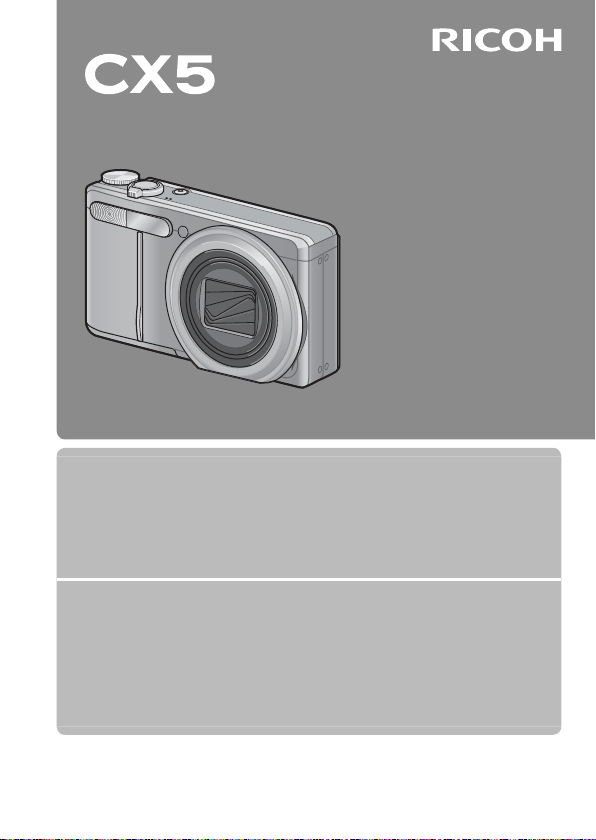
Mode d’emploi de l’appareil photo
Le numéro de série de ce produit
est gravé sous l’appareil photo.
Fonctionnement de base
Si vous utilisez l’appareil pour la première fois, lisez d’abord cette section.
Cette section fournit une présentation de base de la mise sous tension de
l’appareil et de la prise et de la lecture de photos.
Opérations avancées
Lisez cette section pour en savoir plus sur les différentes fonctions de l’appareil
photo.
Cette section fournit des informations plus détaillées sur les fonctions utilisées
pour la prise et la lecture de photos, ainsi que des informations sur les réglages
personnalisés, l’impression des photos et l’utilisation de l’appareil photo avec
un ordinateur.
La batterie rechargeable doit être chargée avant usage. La batterie n’est pas chargée
lors de l’achat.
Page 2
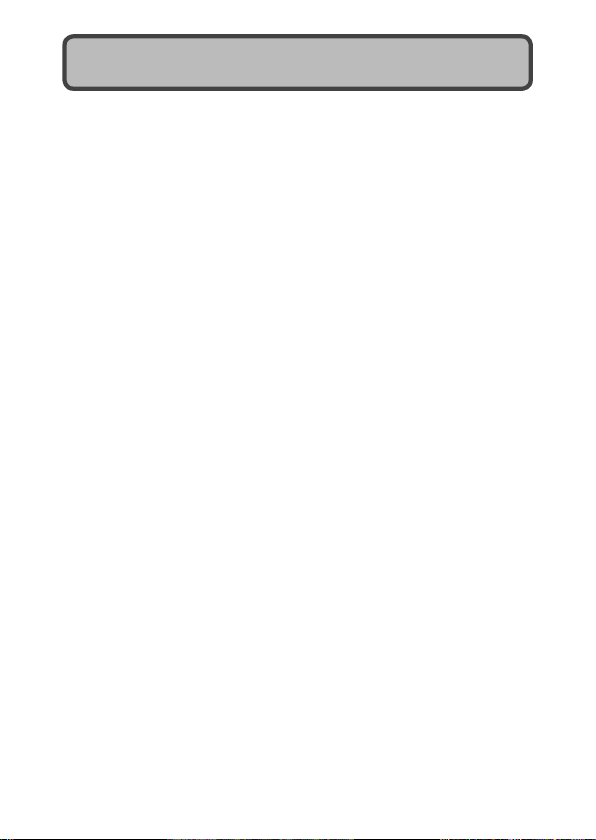
Préface
Le présent mode d’emploi contient des informations sur le mode de
fonctionnement des fonctions de prise de vue et de lecture de ce produit, ainsi que
des conseils pratiques sur son utilisation. Pour exploiter pleinement les fonctions
de ce produit, nous vous invitons à lire attentivement le présent manuel dans son
intégralité avant toute utilisation. Veillez à conserver ce manuel à portée de main,
de manière à pouvoir le consulter facilement en cas de besoin.
Mesures de sécurité Pour une bonne utilisation de votre appareil, lisez attentivement les mesures
Prises de vue d’essai
Droit d’auteur
Exemptions de responsabilité
La garantie
Interférences électriques Si vous placez votre appareil photo à proximité d’un autre appareil électronique,
© 2011 RICOH CO., LTD. Tous droits réservés. Cette publication ne peut être reproduite en tout ou en
partie sans l’autorisation expresse et écrite de Ricoh. Ricoh se réserve le droit de modifier le contenu de ce
document à tout moment et sans avis préalable.
Tous les efforts ont été faits pour garantir l’exactitude des informations contenues dans ce document. Dans
le cas où vous rencontreriez néanmoins une erreur ou une omission, nous vous serions reconnaissants de
bien vouloir nous en avertir à l’adresse indiquée en quatrième de couverture de ce manuel.
Microsoft, Windows, Windows Vista®, Windows 7™, et Internet Explorer sont des marques déposées de Microsoft
Corporation aux États-Unis et dans d’autres pays. Macintosh et Mac OS sont des marques déposées d’Apple Inc.
aux États-Unis et dans d’autres pays. Adobe, le logo Adobe et Adobe Reader sont des marques commerciales
d’Adobe Systems Incorporated. MediaBrowser™ est une marque commerciale de Pixela Corporation.
HDMI, le logo HDMI et High-Definition Multimedia Interface sont des marques commerciales ou déposées de
HDMI Licensing LLC. Eye-Fi, le logo Eye-Fi et Eye-Fi connected sont des marques commerciales de Eye-Fi, Inc.
PhotoSolid® est une marque déposée de Morpho, Inc. Tous les autres noms de marque mentionnés dans ce
document sont la propriété de leurs propriétaires respectifs.
de sécurité.
Avant toute utilisation de votre appareil photo numérique, veillez à effectuer
des prises de vues d’essai afin de vous assurer que l’enregistrement s’effectue
normalement.
Toute reproduction ou modification de matériel protégé par un droit d’auteur, tel que
des livres, des magazines et de la musique, est interdite, sous réserve de l’autorisation
de l’auteur, excepté à des fins d’utilisations limitées, notamment pour un usage
personnel, domestique ou tout autre usage similaire.
Ricoh Co., Ltd. n’endosse en aucun cas la responsabilité des échecs d’enregistrement
ou de lecture causés par un dysfonctionnement de ce produit.
Cet appareil est produit selon des normes locales et la garantie n’est valable que dans
le pays d’achat. En cas de dysfonctionnement ou de panne de votre appareil alors que
vous vous trouvez à l’étranger, aucun service après-vente ne sera assuré sur place et
les éventuelles réparations resteront à votre charge.
il se peut que les interférences se produisant endommagent les appareils.
Plus particulièrement, si vous placez votre appareil à proximité d’un poste de
télévision ou de radio, il se peut que de l’électricité statique apparaisse. Dans ce
cas, veuillez suivre la procédure suivante.
•
Eloignez l’appareil photo autant que possible du poste de télévision ou de radio.
• Modifiez l’orientation de l’antenne du poste de télévision ou de radio.
• Branchez l’appareil dans une autre prise de courant que celle de l’appareil
émetteur.
Ricoh Co., Ltd.
1
Page 3
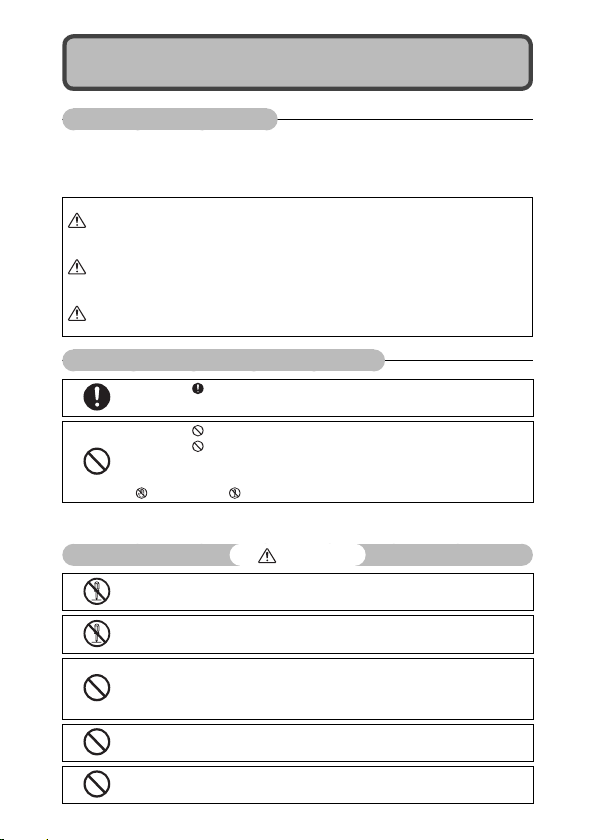
Consignes de sécurité
Symboles d’avertissement
Divers symboles sont utilisés tout au long de ce manuel et sur le produit luimême pour prévenir tout risque de blessure ou de dommage aux biens. Ces
symboles et leur signification sont détaillés ci-dessous.
Ce symbole signale des dangers qui peuvent entraîner rapidement
Danger
Avertissement
Attention
Exemples de signalisation d’avertissement
Le symbole vous signale des actions qui doivent être effectuées.
Le symbole vous signale des actions interdites.
Le symbole peut être combiné avec d’autres pour indiquer qu’une action
spécifique est interdite.
●
Prenez les précautions indiquées ci-dessous pour utiliser ce matériel en toute sécurité.
●
●
la mort ou des blessures corporelles sérieuses si les instructions
correspondantes ne sont pas ou sont mal suivies.
Ce symbole signale des dangers qui peuvent entraîner la mort ou des
blessures corporelles sérieuses si les instructions correspondantes ne
sont pas ou sont mal suivies.
Ce symbole signale des dangers qui peuvent entraîner des
blessures corporelles ou des dommages aux biens si les instructions
correspondantes ne sont pas ou sont mal suivies.
Exemples
Ne pas toucher Ne pas démonter
Danger
Ne tentez pas de démonter, de réparer ou de modifier vous-même l’appareil. Les
circuits à haute tension de l’appareil vous font courir un risque de choc électrique.
Ne tentez pas de démonter, de modifier ou de souder vous-même la batterie.
●
Ne jetez pas la batterie au feu, ne la chauffez pas, ne la stockez pas dans des
endroits où la température est élevée (par exemple près d’un feu ou à l’intérieur
d’une voiture), et ne la jetez pas n’importe où. Veillez également à ne pas mouiller
la batterie, à ne pas la jeter dans l’eau ou dans la mer.
●
N’essayez pas de percer la batterie ou de la compresser. Veillez à ne pas faire
tomber la batterie ni à lui faire subir de choc important.
●
N’utilisez pas de batterie visiblement endommagée ou déformée.
2
Page 4
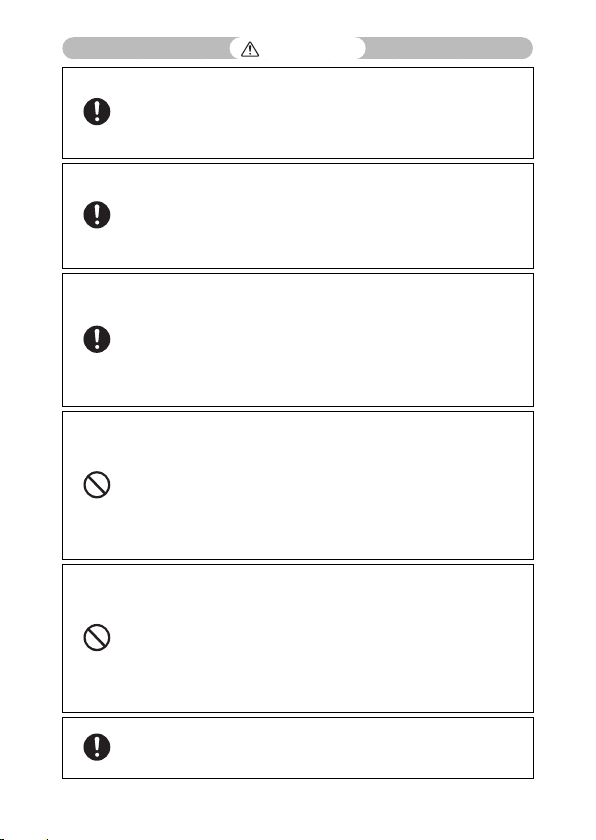
Avertissement
●
En cas d’anomalies telles que de la fumée ou des odeurs inhabituelles, mettez l’appareil
immédiatement hors tension. Retirez la batterie dès que possible, en prenant soin
d’éviter tout choc électrique ou brûlure. Si vous alimentez l’appareil via le secteur, veillez
à débrancher le cordon d’alimentation de la prise secteur pour éviter tout incendie ou
choc électrique. Arrêtez d’utiliser l’appareil dès qu’il présente de tels signes de défaillance.
Contactez le centre de service après-vente dès que possible.
●
Mettez l’appareil immédiatement hors tension s’il entre en contact avec un objet
métallique, de l’eau, du liquide ou si tout autre objet pénètre à l’intérieur de l’appareil.
Retirez la batterie et la carte mémoire dès que possible en prenant soin d’éviter
tout choc électrique ou brûlure. Si vous alimentez l’appareil via le secteur, veillez à
débrancher le cordon d’alimentation de la prise secteur pour éviter tout incendie
ou choc électrique. Arrêtez d’utiliser l’appareil dès qu’il présente de tels signes de
dysfonctionnement. Contactez le centre de service après-vente dès que possible.
●
Si l’écran d’affichage des photos est endommagé, évitez tout contac t avec les cristaux
liquides qu’il contient. Suivez les mesures d’urgence suivantes si besoin :
• PEAU : Si des cristaux liquides entrent en contact avec la peau, essuyez et rincez la zone
affectée à grande eau, puis lavez-la au savon.
• YEUX : Si des cristaux liquides pénètrent dans les yeux, lavez-les à l’eau propre pendant
au moins 15 minutes et consultez immédiatement un médecin.
• INGESTION : Si des cristaux liquides sont ingérés, rincez la bouche à grande eau. Il faut
ensuite boire de l’eau en grande quantité et se faire vomir. Consultez immédiatement un
médecin.
●
Pour empêcher toute fuite, surchauffe, ignition ou explosion de la batterie, prenez les
précautions suivantes :
• Utilisez uniquement la batterie recommandée pour cet appareil.
•
Ne transportez pas ou ne stockez pas la batterie avec des objets métalliques, par exemple
des stylos à bille métalliques, des colliers, des pièces de monnaie, des broches, etc.
• Ne placez pas la batterie dans un four à micro-ondes ou un conteneur à haute pression.
• Si vous constatez une fuite de liquide de batterie ou une odeur inhabituelle, un
changement de couleur, etc. en cours d’utilisation ou pendant la charge, retirez
immédiatement la batterie de l’appareil ou du chargeur et rangez-la dans un endroit à
l’abri de toute source de flammes
●
Pour empêcher toute ignition, électrocution ou explosion de la batterie pendant la
charge, prenez les précautions suivantes :
• N’alimentez l’appareil qu’à la tension indiquée. Évitez également d’utiliser des
adaptateurs multi-supports et des cordons prolongateurs.
• Faites attention de ne pas endommager ni d’entortiller les cordons d’alimentation. Ne
placez pas d’objet lourd sur les cordons d’alimentation, ne le tirez pas et ne le pliez pas
de façon excessive.
• Ne branchez ou ne débranchez pas le cordon d’alimentation avec les mains mouillées.
Pour débrancher un cordon d’alimentation, attrapez-le toujours par sa fiche.
• Ne couvrez pas l’appareil pendant la charge.
●
Ne laissez pas la batterie et la carte mémoire SD utilisées dans cet appareil à portée
des enfants, afin d’éviter tout risque d’ingestion accidentelle. L’ingestion des fluides de
batterie est extrêmement dangereuse pour l’être humain. En cas d’ingestion, recherchez
immédiatement une aide médicale.
.
3
Page 5
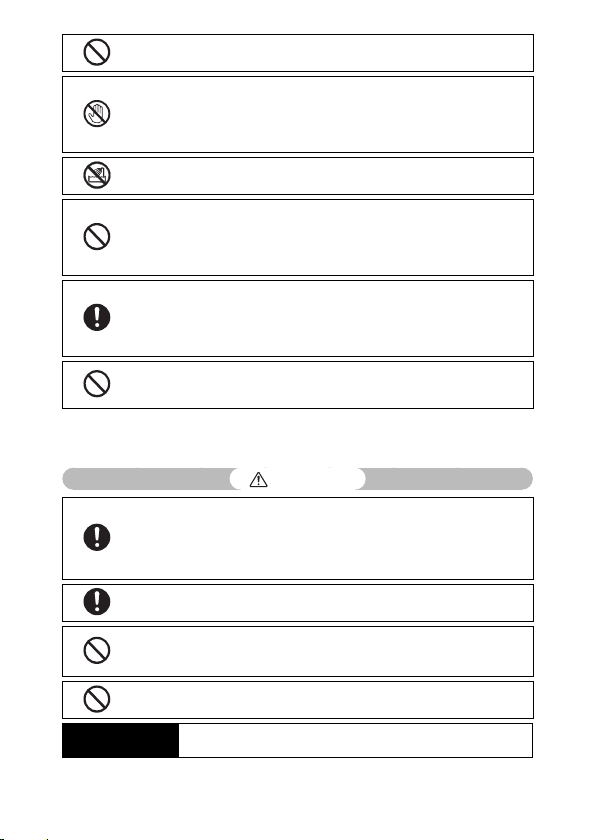
●
Conservez l’appareil hors de portée des enfants.
●
Si le mécanisme interne de l’appareil est exposé suite à un choc ou autre type de
dommage, ne touchez aucun composant interne. Les circuits à haute tension de
l’appareil peuvent causer des chocs électriques. Retirez la batterie dès que possible, en
prenant soin d’éviter tout choc électrique ou brûlure. Appor tez l’appareil au revendeur
ou au service après vente le plus proche s’il est endommagé.
●
N’utilisez pas l’appareil dans un endroit humide car vous risqueriez de provoquer un
incendie ou de subir une décharge électrique.
●
N’utilisez pas l’appareil à proximité de gaz inflammables, d’essence, de benzène, de
solvant ou de substances du même type pour éviter tout risque d’explosion, d’incendie
ou de brûlure.
●
N’utilisez pas l’appareil dans des lieux où son usage est limité ou interdit afin d’éviter
tout risque de catastrophe ou d’accident.
●
Essuyez la poussière qui s’accumule sur la prise d’alimentation électrique de l’appareil
afin d’éviter tout risque d’incendie.
●
Branchez uniquement l’adaptateur secteur spécifié dans des prises de courant
domestique. Tout autre adaptateur présente un risque d’incendie, de choc électrique ou
de blessure.
●
Pour éviter les risques d’incendie, de choc électrique ou de blessure, n’utilisez pas le
chargeur de batterie ni l’adaptateur secteur avec les transformateurs électroniques
disponibles dans le commerce lorsque vous voyagez à l’étranger.
Prenez les précautions indiquées ci-dessous pour utiliser ce matériel en
toute sécurité.
Attention
●
Tout contact avec du liquide s’échappant d’une batterie peut entraîner des
brûlures. Si une partie du corps entre en contact avec une batterie endommagée,
lavez immédiatement la zone à grande eau. (N’utilisez pas de savon.)
Si une batterie commence à fuir, retirez-la immédiatement de l’appareil et
essuyez soigneusement le logement de la batterie avant d’en installer une autre.
●
Branchez les cordons d’alimentation fermement dans la prise secteur. Un cordon
mal branché peut causer un incendie.
●
Ne laissez pas l’appareil prendre l’eau ou se mouiller. Ne l’utilisez pas non plus
avec les mains mouillées. Dans les deux cas, vous risquez de subir une décharge
électrique.
●
Ne dirigez pas le flash vers le conducteur d’un véhicule, car cela risquerait de lui
faire perdre le contrôle de son véhicule et pourrait entraîner un accident.
Consignes de sécurité
relatives aux accessoires
Avant d’utiliser un produit optionnel, lisez attentivement les instructions
fournies avec ce produit.
4
Page 6
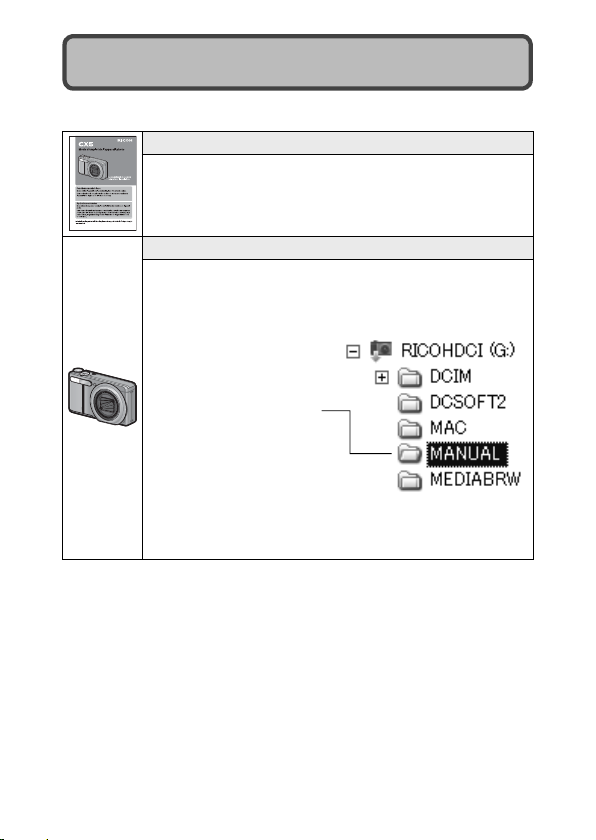
Utilisation des manuels
Les deux manuels suivants sont fournis avec votre CX5.
« Mode d’emploi de l’appareil photo » (le présent livret)
Ce mode d’emploi décrit l’usage et les fonctions de l’appareil
photo. Il décrit également comment installer le logiciel
intégré à l’appareil photo sur votre ordinateur.
« Mode d’emploi du logiciel » (le fichier PDF)
Ce mode d'emploi décrit la marche à suivre pour télécharger
des photos de l'appareil sur votre ordinateur.
Le « mode d’emploi du logiciel » est disponible dans le dossier
[MANUAL] dans la mémoire interne de l’appareil photo.
Le « mode d’emploi du
logiciel » est disponible
dans chaque langue.
Pour copier le mode d’emploi sur votre ordinateur, reliez l’appareil
photo à l’ordinateur à l’aide du câble USB fourni. Voir p. 123 pour
plus d’informations.
Le logiciel d’affichage et de modification des images « MediaBrowser »
(pour Windows uniquement) est également inclus dans la mémoire interne
de l’appareil photo. Vous pouvez télécharger les informations relatives
à l’utilisation de MediaBrowser depuis l’aide. Pour en savoir plus sur
MediaBrowser, contactez le centre d’assistance client ci-dessous.
Amérique du Nord (USA) TÉL : (Appel gratuit) +1-800-458-4029
Europe
Royaume-Uni, Allemagne, France et Espagne :
TÉL : (Appel gratuit) +800-1532-4865
Autres pays : TÉL : +44-1489-564-764
Asie TÉL : +63-2-438-0090
Chine TÉL : +86-21-5385-3786
Heures d’ouverture : De 9.00 heures à 17.00 heures
5
Page 7
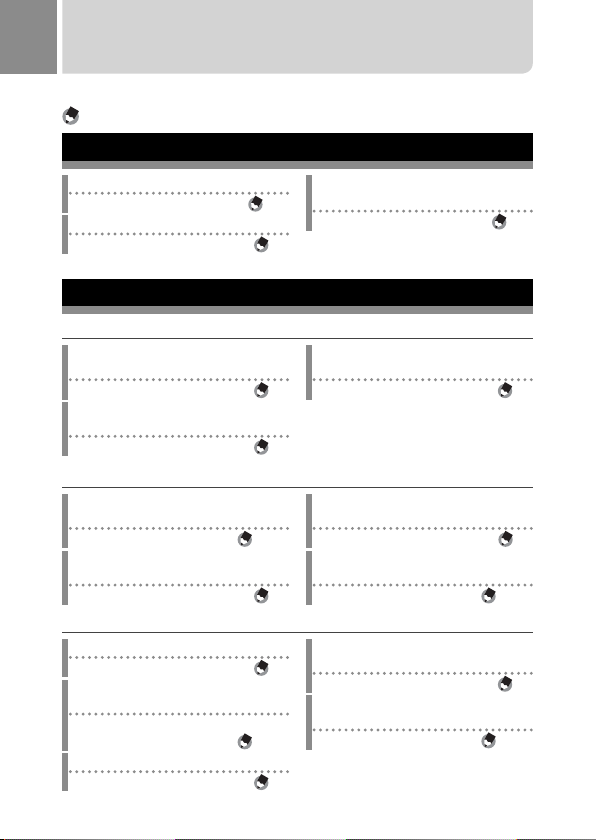
Index « questions-réponses »
5: Consultez ces pages pour en savoir plus sur les réglages de l’appareil photo
:
Consultez ces pages pour obtenir des explications sur les fonctions de l’appareil photo
Premières étapes
Comment régler l’horloge ?
Réglage de l’horloge
5 P.28, 109; P.114
Comment recharger la batterie ?
Chargement de la batterie P.26
5 Prise de vue
Prise de vue de type « viser-déclencher »
L’appareil photo peut-il choisir les réglages
automatiquement ?
Mode Prise de vue auto
L’appareil photo peut-il adapter les réglages à
une scène ?
Mode Scène
5
P.62; P.59
5
P.30
Gestion du flou
La fonction de mise au point peut-elle suivre les
sujets en mouvement ?
AF suivi du sujet
La fonction de mise au point peut-elle réagir au
mouvement du sujet ?
Pré AF
P.78; P.80, 86
5
P.78; P.80
5
Photographie créative
Comment réaliser des prises de vue rapprochées ?
Mode Macro
Comment photographier des scènes très
contrastées ?
Vue double avec plage
dynamique
P.34
5
P.69;
P.68, 70
5
Comment créer un effet de flou artistique ?
Flou artistique
P.69; P.68
5
6
Comment formater la mémoire interne ou une
carte mémoire ?
Formatage
L’appareil photo peut-il identifier la scène
automatiquement ?
Mode Scène automatique
Comment éviter le flou provoqué par le bougé de
l’appareil ?
Correction du bougé
Comment éviter le flou provoqué par les vitesses
d’obturation lentes ?
Sensibilité ISO
Est-il possible de prendre des photos qui
ressemblent à celles d’un « Toy Camera » ?
Toy Camera
Est-il possible de prendre des photos qui
ressemblent à des images de miniatures ?
Miniatures
P.24, 109; P.110
5
5
5
P.38
5
P.78; P.84
5
P.78; P.84, 92
P.69; P.68
5
P.69; P.68, 71
Page 8
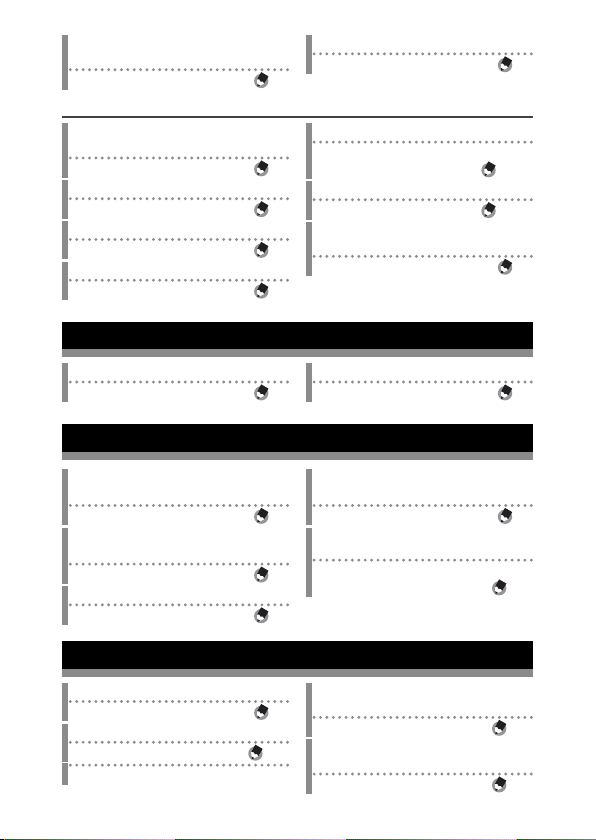
Est-il possible de prendre des photos très
contrastées en noir et blanc ?
Contraste élevé N et B
P.69; P.68
5
Réglages avancés
Comment prendre des photos de tailles
différentes ?
Qualité image/Taille
P.78; P.79
5
Comment prendre des photos en monochrome ?
Réglages image
P.78; P.81
5
Comment réduire le bruit des images ?
Réduction bruit
P.78; P.82
5
Comment apposer la date sur les photos ?
Horodatage
P.78; P.84
5
3 Vidéos
Comment utiliser la couleur de manière créative ?
Traitement croisé
P.69; P.68
5
Comment régler l’exposition ?
Correction de l’exposition
P.78;
P.84, 90
5
Comment compenser les sources lumineuses colorées ?
Balance blancs
Est-il possible de prendre plusieurs photos en
une seule rafale ?
Mode Continu
P.78; P.84, 91
5
P.65; P.64
5
Comment réaliser des vidéos ?
Mode Vidéo
5
P.73
6 Lecture
Est-il possible de créer des copies
redimensionnées des photos ?
Changer de taille
P.93; P.94
5
Comment supprimer les photos que je ne
souhaite pas conserver ?
Suppression des fichiers
5
P.42
Comment visualiser des diaporamas ?
Diaporama
P.93; P.95
5
Divers
Comment empêcher le flash de se déclencher ?
Utilisation du flash
Comment désactiver le signal sonore ?
Réglages volume
5
P.109; P.111
5
P.35
Comment visualiser les vidéos ?
Visualisation des vidéos
5
P.74
Est-il possible de protéger les images contre une
suppression accidentelle ?
Protéger
Est-il possible de visualiser mes photos sur un
téléviseur ?
Visualisation des photos
sur un téléviseur
Est-il possible de copier mes photos sur un
ordinateur ?
Téléchargement d’images P.123
Est-il possible d’imprimer les images sans
ordinateur ?
Impression directe P.118
P.93, 104; P.95
5
P.107
7
Page 9
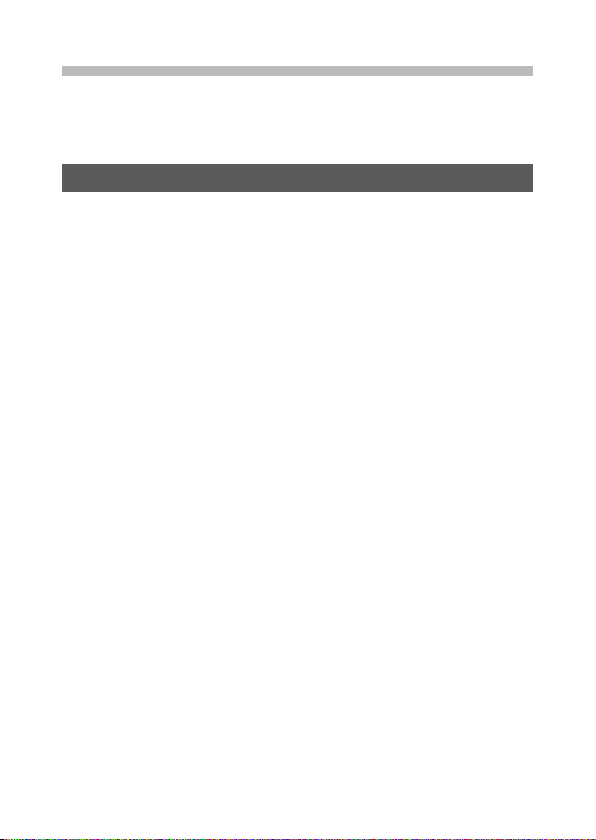
Table des matières
Consignes de sécurité ...................................................................................................2
Utilisation des manuels ................................................................................................5
Index « questions-réponses » .....................................................................................6
Table des matières ..........................................................................................................8
Fonctionnement de base 13
Vérification du contenu de l’emballage............................................................... 14
Éléments vendus séparément ......................................................................................................... 14
Fonctionnement du sélecteur et des boutons .................................................15
Mode d’utilisation du sélecteur de mode ................................................................................15
Mode d’utilisation du bouton ADJ./OK .................................................................................... 16
Nomenclature de l’appareil .....................................................................................17
Écran d’affichage des photos .................................................................................. 19
Préparatifs ......................................................................................................................23
À propos de la batterie ........................................................................................................................23
À propos de la carte mémoire SD (disponible dans le commerce) .........................24
Chargement de la batterie rechargeable ................................................................................. 26
Insertion de la batterie rechargeable et de la carte mémoire SD ............................. 27
Mise sous/hors tension ........................................................................................................................ 28
Réglage de la langue, de la date et de l’heure ...................................................................... 28
Prise de vue basique ................................................................................................... 30
Prise de vue en mode Prise de vue auto (mettre au point et déclencher)..........30
Utilisation de la fonction Zoom ......................................................................................................33
Prises de vue rapprochées (macrophotographie) .............................................................. 34
Utilisation du Flash .................................................................................................................................35
Utilisation du retardateur .................................................................................................................... 37
Prise de vue en mode Scène automatique .............................................................................38
Lecture des photos .....................................................................................................39
Visualisation de vos photos ............................................................................................................... 39
Affichage mosaïque ............................................................................................................................... 39
Images agrandies ....................................................................................................................................41
Suppression des fichiers ...........................................................................................42
Suppression d’un fichier ou de tous les fichiers ................................................................... 42
Suppression de plusieurs fichiers .................................................................................................. 43
Modification de l’affichage avec la touche DISP. .............................................. 45
À propos du niveau électronique .................................................................................................48
À propos de l’affichage de l’histogramme ............................................................................... 50
8
Page 10
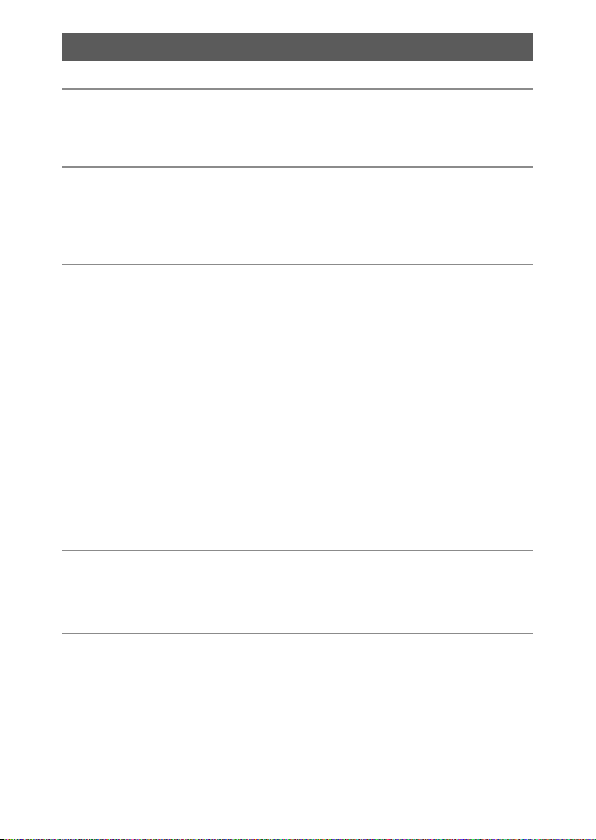
Opérations avancées 51
Fonctions de la touche ADJ. 52
1
Sélection des options du menu Prise de vue attribuées
à la touche ADJ./OK ......................................................................................................................... 52
Décalage des cibles AE et AF ........................................................................................................... 53
Utilisation de la touche Fn (Fonction) 55
2
Assignation d’un rôle à la touche Fn .................................................................... 56
Décalage de la cible AF pour la macrophotographie.......................................................56
Verrouillage de l’exposition ...............................................................................................................57
Sélection d’un réglage de mise au point..................................................................................58
Types de modes Prise de vue 59
3
Mode Scène (W) .................................................................................................. 59
Sélection d’un mode Scène ..............................................................................................................62
Utilisation du mode Correction biais ..........................................................................................63
Mode Continu (R) .....................................................................................................64
Prise de vue en mode Continu ....................................................................................................... 65
Cont.M + (10M) .........................................................................................................................................66
Cont.M + (2M) ............................................................................................................................................67
Vites. cont (lente)/Vites. cont (rapide) ......................................................................................... 67
Mode Prise de vue créative (X) ............................................................................ 68
Prise de vue en mode Prise de vue créative ...........................................................................69
Vue double avec plage dynamique .............................................................................................70
Prise de vue en mode Miniaturisation........................................................................................71
+ Prise de vue normale ........................................................................................................................ 72
Mode Vidéo (3) .......................................................................................................... 73
Prise de vidéos ........................................................................................................................................... 73
Fonctions de lecture 74
4
Lecture des vidéos ......................................................................................................74
Lecture de fichiers MP ................................................................................................ 74
Exportation de fichiers MP .................................................................................................................76
Menu Prise de vue 78
5
Utilisation du menu .................................................................................................... 78
Options du menu Prise de vue ...............................................................................79
Extension de plage dynamique ...............................................................................................79
Options de flou artistique ............................................................................................................79
Teinte.........................................................................................................................................................79
Vignetage ...............................................................................................................................................79
Couleur « Toy Camera ».................................................................................................................. 79
+ Prise de vue normale ..................................................................................................................79
Qualité image/Taille ......................................................................................................................... 79
9
Page 11
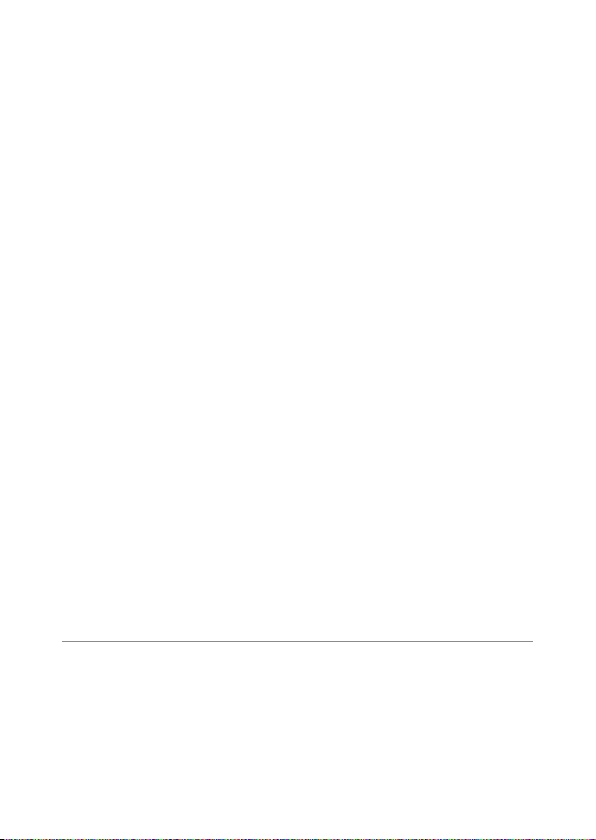
Taille vidéo .............................................................................................................................................80
Texte plus épais .................................................................................................................................. 80
Taille ...........................................................................................................................................................80
Mise au point .......................................................................................................................................80
Pré AF ........................................................................................................................................................80
Mesure exposition ............................................................................................................................81
Réglages image .................................................................................................................................. 81
Super résolution .................................................................................................................................82
Réduction bruit ...................................................................................................................................82
Correction exposition flash ......................................................................................................... 82
Cadrage auto........................................................................................................................................82
Temps d’exposition ..........................................................................................................................82
Retardateur personnalisé .............................................................................................................83
Prise de vue à intervalles ...............................................................................................................83
Correction du bougé ......................................................................................................................84
Limite obturation lente .................................................................................................................. 84
Horodatsage .........................................................................................................................................84
Correction de l’exposition ............................................................................................................84
Balance blancs .....................................................................................................................................84
Sensibilité ISO ...................................................................................................................................... 84
ISO maximum pour ISO auto ..................................................................................................... 85
Initialiser ..................................................................................................................................................85
Mise au point .............................................................................................................................................86
AF suivi du sujet .................................................................................................................................86
Cibles multiples AF ...........................................................................................................................86
Mise au point manuelle (MF) ..................................................................................................... 87
Cadrage auto ..............................................................................................................................................88
Cadrage auto........................................................................................................................................88
Cadrage de la balance des blancs (WB-BKT ) ................................................................... 88
Cadrage de la couleur (CL-BKT) ................................................................................................ 89
Cadrage de la mise au point (CADR MIS AU PT) ............................................................ 89
Correction de l’exposition ..................................................................................................................90
Balance blancs ...........................................................................................................................................91
Manuel .....................................................................................................................................................92
Sensibilité ISO ............................................................................................................................................92
Menu Lecture 93
6
Utilisation du menu .................................................................................................... 93
Options du menu Lecture ........................................................................................94
Réglage fonction indicateur ....................................................................................................... 94
Affichage photos marquées ....................................................................................................... 94
Exporter photos..................................................................................................................................94
Changer de taille................................................................................................................................94
Découper ................................................................................................................................................94
Compensation de niveau .............................................................................................................94
Compensation balance blancs ................................................................................................. 94
10
Page 12
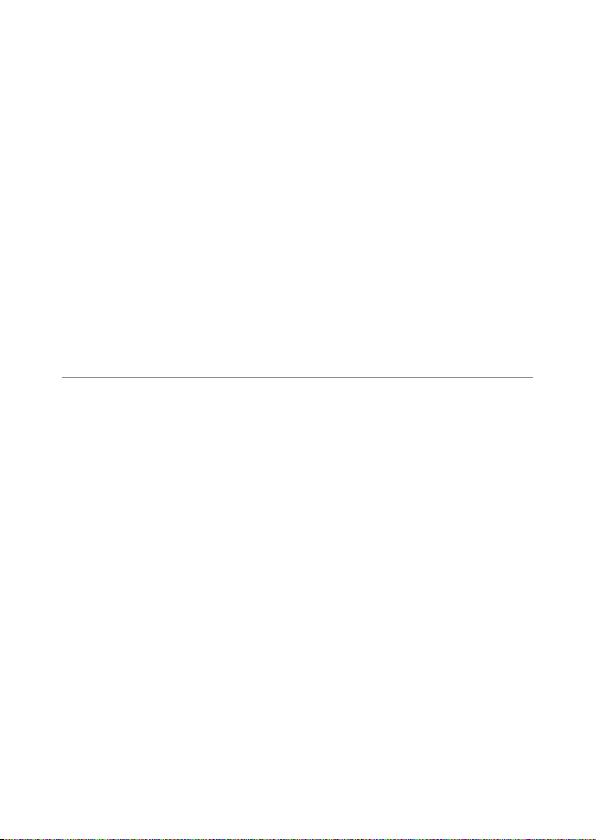
Correction biais ...................................................................................................................................94
Changer point de grille .................................................................................................................. 94
Protéger ...................................................................................................................................................95
Diaporama .............................................................................................................................................95
Copier sur carte depuis mémoire interne ..........................................................................95
DPOF .........................................................................................................................................................95
Restaurer fichier ..................................................................................................................................95
Réglage fonction indicateur ............................................................................................................. 96
Réglage/annulation d’un fichier à la fois ............................................................................ 96
Réglage/annulation de plusieurs fichiers à la fois .........................................................96
Découper ......................................................................................................................................................97
Compensation de niveau ................................................................................................................ 100
Correction automatique des images ................................................................................. 100
Correction manuelle des images .........................................................................................100
Compensation balance blancs ....................................................................................................102
Correction biais ...................................................................................................................................... 103
Protéger ......................................................................................................................................................104
DPOF.............................................................................................................................................................106
Visualisation des photos sur un téléviseur .......................................................107
Menu Config. 109
7
Utilisation du menu ..................................................................................................109
Options du menu Config. .......................................................................................110
Format [Carte] ................................................................................................................................... 110
Format [Mémoire interne] ........................................................................................................ 110
Luminosité LCD ............................................................................................................................... 110
Enr. Mes Réglages...........................................................................................................................110
Zoom par paliers .............................................................................................................................110
Rég. touche Fn ................................................................................................................................. 110
Touche ADJ. Réglage 1–4 .......................................................................................................... 111
Flash auxiliaire AF ........................................................................................................................... 111
Sons touches ..................................................................................................................................... 111
Réglages volume ............................................................................................................................ 111
Délai de validation LCD .............................................................................................................. 111
Extinction auto ................................................................................................................................. 111
Attén. luminosité auto LCD ......................................................................................................112
Image zoom numérique ............................................................................................................ 112
Réglage niveau ................................................................................................................................112
Options affichage du cadrage ................................................................................................112
Guide des fonctions ......................................................................................................................112
Affichage infos prise de vue ....................................................................................................112
Distance minimale ......................................................................................................................... 113
Rotation auto .................................................................................................................................... 113
Aff. saturation des blancs ........................................................................................................... 113
N° séquentiel de la carte ............................................................................................................ 113
Type de connexion USB ............................................................................................................. 113
11
Page 13
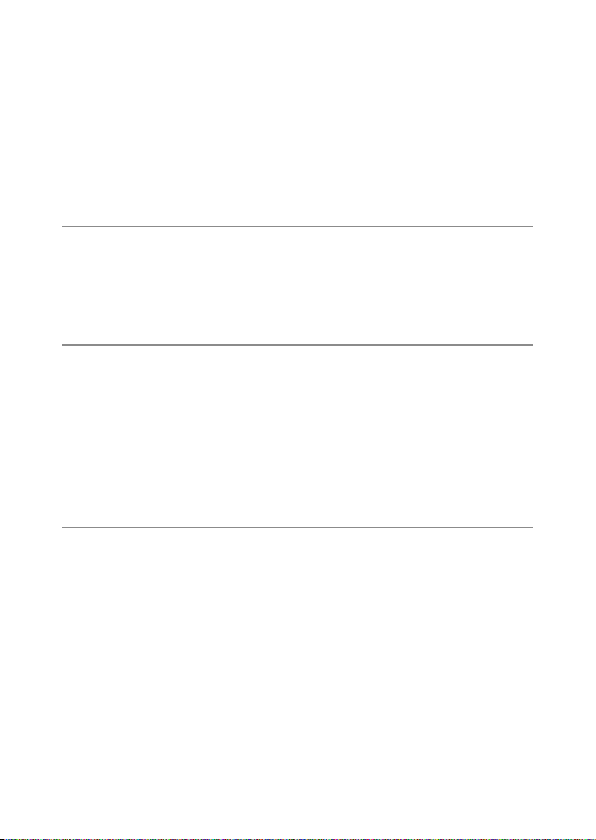
Réglage date .....................................................................................................................................114
Language/N *
Sortie vidéo *
Sortie HDMI ........................................................................................................................................ 114
Mode veille ......................................................................................................................................... 114
Confirmer version micrologiciel ............................................................................................ 114
Paramètres de connexion Eye-Fi
Écran de connexion Eye-Fi
Enr. Mes Réglages ................................................................................................................................. 115
Image zoom numérique .................................................................................................................. 117
Impression directe 118
8
1
........................................................................................................................ 114
1
.................................................................................................................................. 114
*2 ..................................................................................... 114
*2 .................................................................................................. 114
À propos de la fonction Impression directe .....................................................118
Raccordement de l’appareil photo à une imprimante .................................118
Impression des photos ............................................................................................119
Impression d’une ou de toutes les photos ........................................................................... 119
Impression de plusieurs photos .................................................................................................. 122
Téléchargement d’images sur votre ordinateur 123
9
Pour Windows .............................................................................................................123
Configuration système requise pour le logiciel intégrée ............................................ 123
Installation du logiciel........................................................................................................................ 124
Copie de photos sur votre ordinateur ..................................................................................... 128
Pour Macintosh ..........................................................................................................130
Configuration système requise pour le logiciel intégrée ............................................ 130
Copie de photos sur votre ordinateu ....................................................................................... 131
Utilisation du lecteur de fichiers MP ......................................................................................... 132
Installation du logiciel........................................................................................................................ 132
Annexes 134
10
Résolution des problèmes ......................................................................................134
Messages d’erreur ................................................................................................................................. 134
Résolution des problèmes de l’appareil photo .................................................................. 135
Réglages disponibles ...............................................................................................140
Caractéristiques .........................................................................................................144
Nombre de photos pouvant être enregistrées ...............................................147
Réglages par défaut/Fonctions dont la valeur par défaut est restaurée
lorsque l’appareil est mis hors tension .........................................................149
Utilisation de votre appareil photo à l’étranger .............................................151
Précautions d’emploi ................................................................................................151
Entretien et rangement ...........................................................................................153
Service après-vente ..................................................................................................154
Index...............................................................................................................................156
12
Page 14
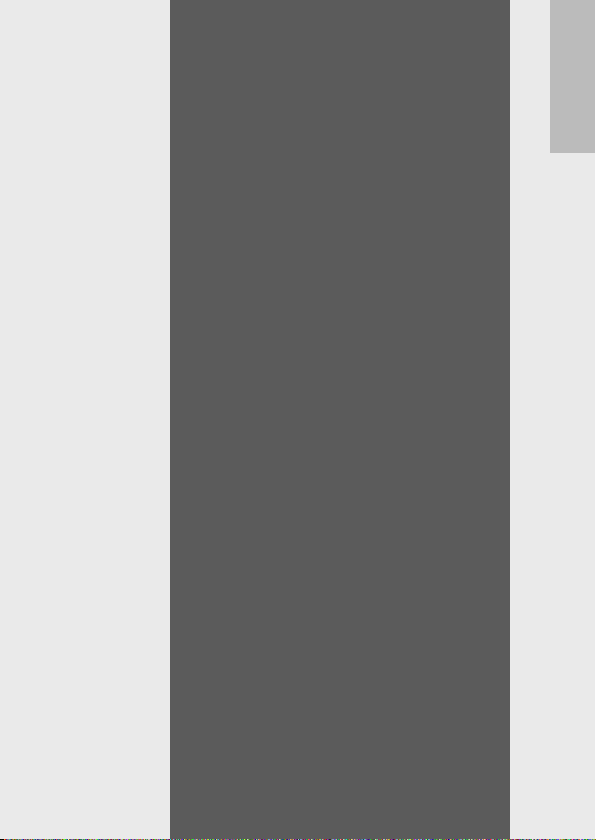
Fonctionnement
de base
Si vous utilisez l’appareil
pour la première fois, lisez
d’abord cette section.
Vérification du contenu de
l’emballage ..................................... 14
Fonctionnement du sélecteur et des
boutons ..........................................15
Nomenclature de l’appareil .................17
Écran d’affichage des photos ..............19
Préparatifs ...........................................23
Prise de vue basique ............................30
Lecture des photos ..............................39
Suppression des fichiers ......................42
Modification de l’affichage avec la
touche DISP. ...................................45
Page 15
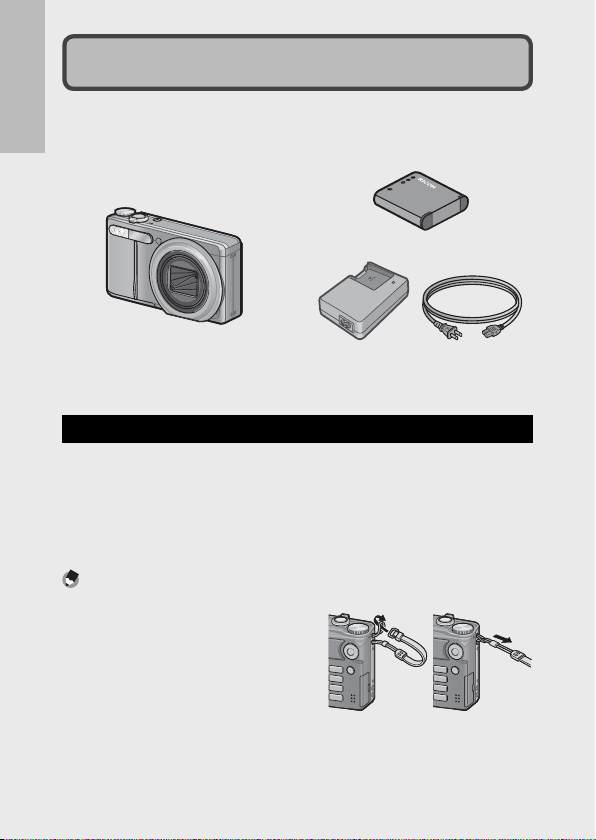
Vérification du contenu de l’emballage
Ouvrez l’emballage et vérifiez qu’il ne manque aucun élément.
* L’aspect réel des éléments inclus peut varier.
• CX5
Si vous utilisez l’appareil pour la première fois, lisez d’abord cette section.
Le numéro de série de ce produit
est gravé sous l’appareil photo.
• Batterie rechargeable
• Chargeur de batterie
• Câble USB
• Câble AV
• Dragonne
• Garantie
• Mode d’emploi de l’appareil
photo
Éléments vendus séparément
• Étui (SC-90)
Utilisé pour ranger l’appareil.
•
Batterie rechargeable
(DB-100)
• Chargeur de batterie (BJ-10)
Remarque -----------------------------------------------------------------------------
Fixation de la dragonne/courroie d’encolure à l’appareil photo
Passez la petite extrémité de la dragonne
dans le point d’attache de l’appareil et faites
passer l’autre extrémité dans la boucle. Sortez
l’extrémité de la courroie d’encolure de la boucle
et fixez-la comme indiqué sur l’illustration.
•
Pour connaître les dernières informations sur
les accessoires optionnels, visitez le site web
Ricoh
(http://www.ricohpmmc.com/).
• Câble HDMI (HC-1)
Utilisé pour relier l’appareil photo à
un téléviseur compatible HDMI.
• Courroie d’encolure (ST-2)
Une courroie d’encolure à double
boucle avec le logo RICOH brodé.
14
Page 16
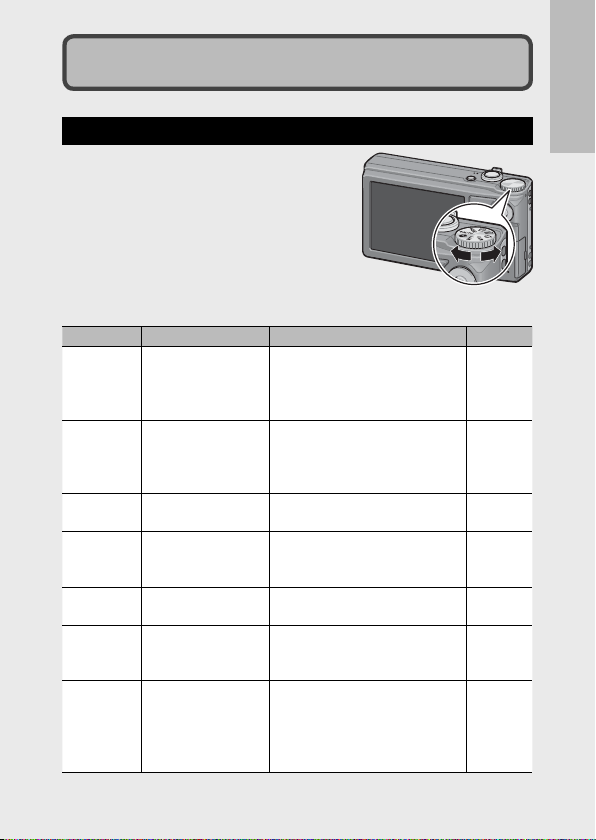
Fonctionnement du sélecteur et des boutons
Mode d’utilisation du sélecteur de mode
Réglez le sélecteur de mode sur le mode
souhaité avant de prendre des photos ou
de filmer des vidéos.
Descriptions et symboles du sélecteur de mode
Symbole Fonction Description
T,
U
W
S
Mode Prise de vue
auto
5
Mode Mes réglages Ce mode vous permet de prendre
Mode Vidéo Ce mode vous permet de filmer
3
Mode Continu Vous pouvez prendre des photos
R
Mode Prise de vue
X
créative
Mode Scène Ce mode permet de réaliser des
Mode Scène
automatique
Ce mode définit
automatiquement l’ouverture de
l’objectif optimale et la vitesse
d’obturation en fonction du sujet.
des photos avec les réglages
enregistrés dans [Enr. Mes
Réglages].
des vidéos.
avec diverses fonctions de prise
de vue continue.
Prenez des photos avec une
variété d’effets.
prises de vue avec des réglages
optimisés.
L’appareil photo sélectionne
automatiquement le meilleur
mode Scène pour une prise
de vue simple de type « viserdéclencher ».
Consulter
P. 3 0
P. 1 15
P. 7 3
P. 6 4
P. 6 8
P. 5 9
P. 3 8
Si vous utilisez l’appareil pour la première fois, lisez d’abord cette section.
15
Page 17
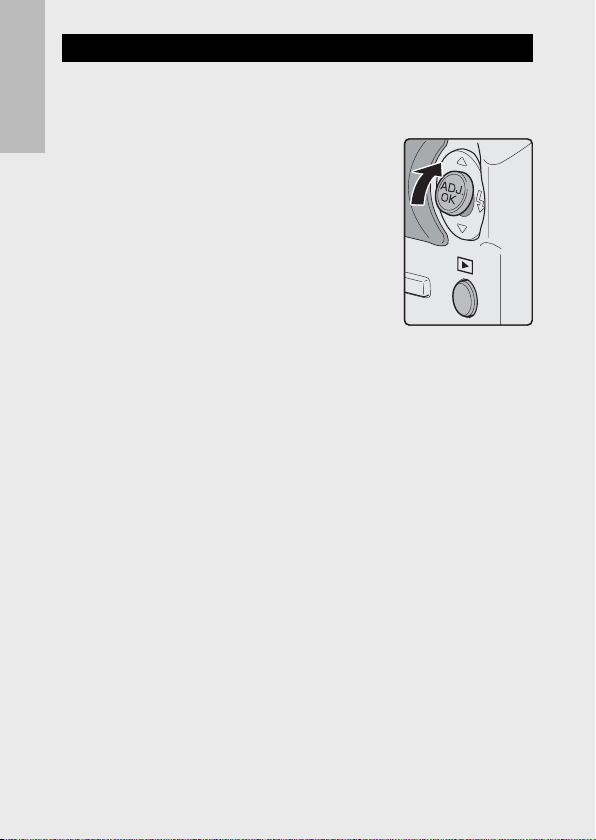
Mode d’utilisation du bouton ADJ./OK
• Pour sélectionner ou entrer une sélection, utilisez le bouton ADJ./OK
!"NF.
• Les instructions « Appuyez sur la touche ADJ./
Si vous utilisez l’appareil pour la première fois, lisez d’abord cette section.
OK !"NF » figurant dans ce manuel signifient
que vous devez appuyer sur la touche ADJ./OK
en direction du haut, du bas, de la gauche ou
de la droite.
• Les instructions « Appuyez sur la touche ADJ./
OK » signifient que vous devez simplement
appuyer sur cette touche.
Exemples: Pousser le
Exemples: Pousser le
bouton ADJ./OK !
bouton ADJ./OK !
vers le haut
vers le haut
16
Page 18
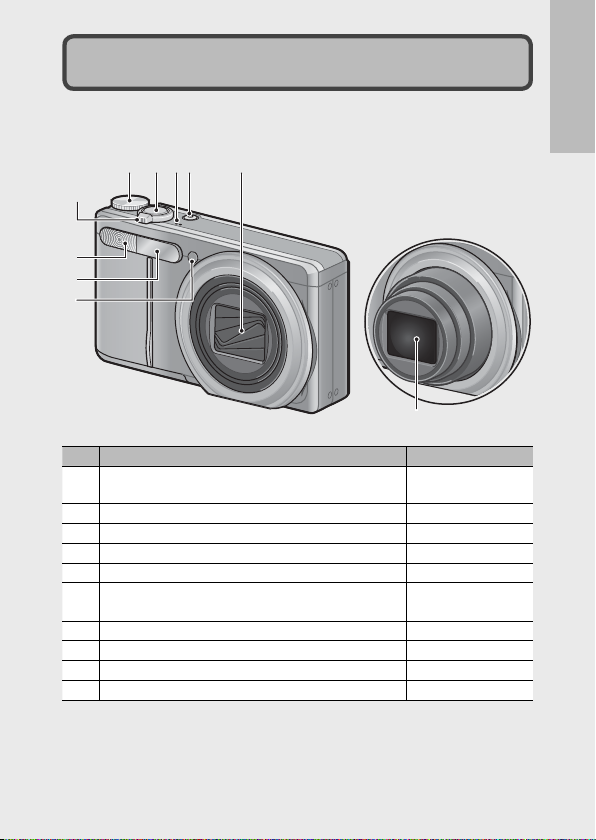
Nomenclature de l’appareil
Boîtier de l’appareil
Vue de face
1
2 4 53
6
7
8
9
Si vous utilisez l’appareil pour la première fois, lisez d’abord cette section.
10
1 Sélecteur de mode P.15, 30, 38, 62, 65,
2 Déclencheur P.30
3 Microphone P.73
4 Touche Marche/Arrêt P.28
5 Protège-objectif —
6
Manette de zoom z ( Téléobjectif )/Z (Grand angle)
8 (Vue agrandie)/9 (Affichage mosaïque)
7 Flash P.35
8 Fenêtre AF —
9 Lumière AF auxiliaire/Témoin du retardateur P.37, 111
10 Objectif —
Nom de l’élément Consulter
68, 69, 73
P.33, 39, 41
17
Page 19
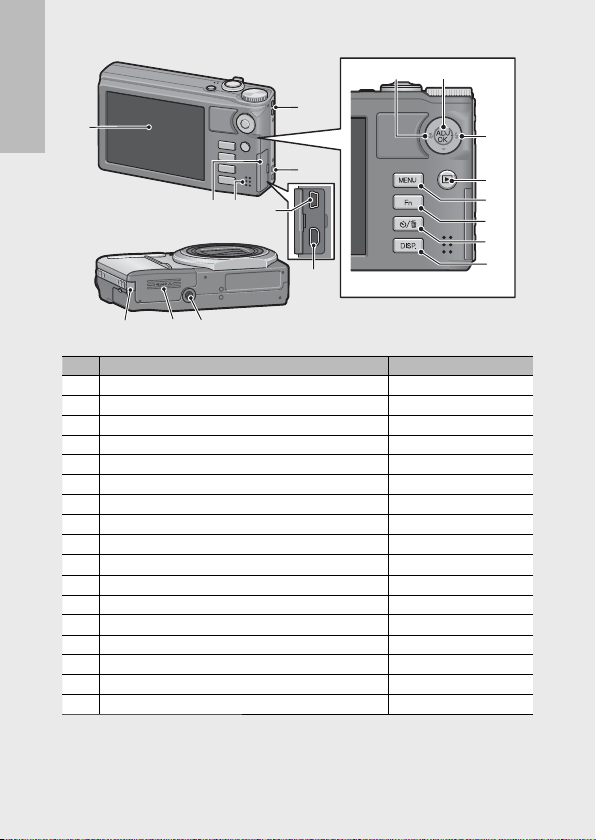
Vue de l’arrière
2
1
Si vous utilisez l’appareil pour la première fois, lisez d’abord cette section.
2
34 5
6
1615 17
1 Écran d’affichage des photos P.19
2 Point d’attache de la dragonne P.14
3 Couvercle des connecteurs
4 Haut-parleur P.74
5 Connecteur commun du port USB/de la sortie AV
6 Connecteur de sortie micro HDMI (type D) P.107
7
N ( Macro)
8 Touche ADJ./OK P.52
9
F ( Flash)
10
Touche 6 (Lecture)
11 Touche MENU P.62, 65, 69, 78, 93, 109
12 Touche Fn (Fonction) P.55
13
Touche t ( Retardateur)/D ( Supprimer)
14 Touche DISP. P.41, 45, 48
15 Couvercle du câble d’alimentation (entrée CC) —
16 Couvercle du logement de la batterie/carte P.27
17 Filetage de fixation du trépied P.146
Nom de l’élément Consulter
P.107, 114, 128, 131
P.107, 114, 128, 131
P.34
P.35
P.39
P.37, 42
87
9
10
11
12
13
14
18
Page 20
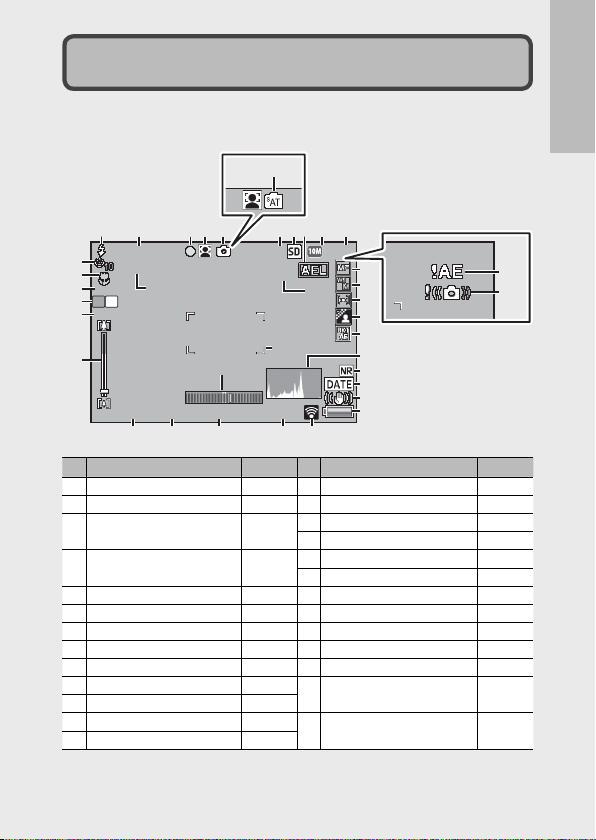
Écran d’affichage des photos
1cm-1cm-
X103X103
44
4:34:3
+0.3+0.3
IntervalleIntervalle
1 sec1 sec
EV +0.7EV +0.7
F3.5F3.5
1/10001/1000
ISO 100ISO 100
28
21
34
35
38
37
Exemple d’écran d’affichage des photos lors de la prise de vue
Mode Photo
36
Si vous utilisez l’appareil pour la première fois, lisez d’abord cette section.
12 5367910
1cm-
1cm-
SR
X103
X103
DZ
+0.3
Intervalle
Intervalle
22
23
24
25
26
27
F3.5 1/1000
29 30 31 32 33
Nom de l’élément
1
Mode Flash P.35
2
Correction exposition flash
3
+ Prise de vue normale/Repère de
mise au point Cibles multiples AF
4
Modes Scène/Mode Continu/
Mode Prise de vue créative
5
Types de mode Prise de vue P.15
6
Nombre de photos restantes P.148
7
Support d’enregistrement P.24
8
Verrouill. AE P.57
9
Taille d’image P.79
10
Qualité de l’image P.79
11
Mode Mise au point P.80
12
Balance blancs
13
Mesure exposition P.81
4 8
28
28
34
EV +0.7
EV +0.7F3.5
1/1000 ISO 100
ISO 100
Consulter
P.82
P.72, 86
P.59, 64,
68
P.91
4:3FFF+0.3
4:
4
21
21
1 sec
1 sec
11
12
13
14
35
15
16
17
18
19
20
Nom de l’élément
14
Réglages image P.81
15
Cadrage auto P.88
16
Histogramme P.50
17
Réduction bruit P.82
18
Horodatage P.84
19
Correction du bougé P.84
20
Symbole de batterie
21
Temps d’exposition P.82
22
Retardateur P.37
23
Macrophotographie P.34
24
Distance min de prise de vue P.113
25
Zoom super résolution/Zoom
numérique
26
Agrandissement zoom/Zoom de
redimensionnement automatique
Consulter
P.22
P.33, 34
P.35, 117
19
Page 21
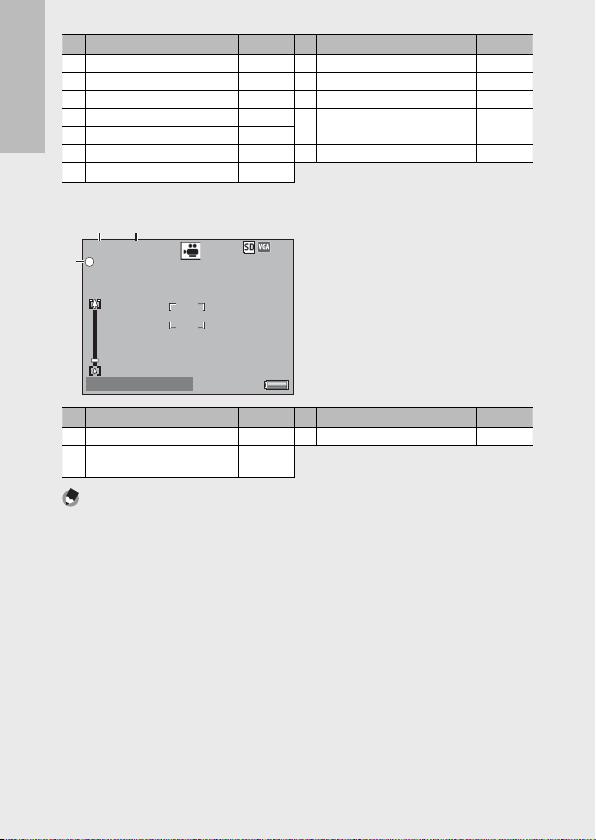
Nom de l’élément
00: 0000: 00
RECREC
/00 :02/00 :02
Déc lenc heur : Dé marre rDéc lenc heur : Dé marre r
640640
27
Barre de zoom P.33
28
Prise de vue à intervalles P.83
29
Ouverture de l’objectif P.144
30
Vitesse d’obturation P.84
31
Correction de l’exposition P.90
32
Sensibilité ISO P.92
Si vous utilisez l’appareil pour la première fois, lisez d’abord cette section.
33
Connexion Eye-Fi P.114
Mode Vidéo
39 40
00:00
00:00
/00:02
/00:02
41
REC
REC
Déclencheur : Démarrer
Déclencheur : Démarrer
Nom de l’élément
39
Durée d’enregistrement P.148
40
Durée d’enregistrement
restante
Consulter
640
640
Consulter
P. 1 48
Nom de l’élément
34
Indicateur de niveau P.49
35
Cadre AF P.30
36
S-AUTO P.38
37
Indicateur d’avertissement
d’exposition
38
Symbole du bougé de l’appareil P.32, 84
Nom de l’élément
41
Indicateur d’enregistrement vidéo
Remarque -----------------------------------------------------------------------------
Quand le nombre de prises de vue restantes est de 10 000 ou plus, l’affichage
indique « 9999 ».
Consulter
P.90
Consulter
P. 7 3
20
Page 22
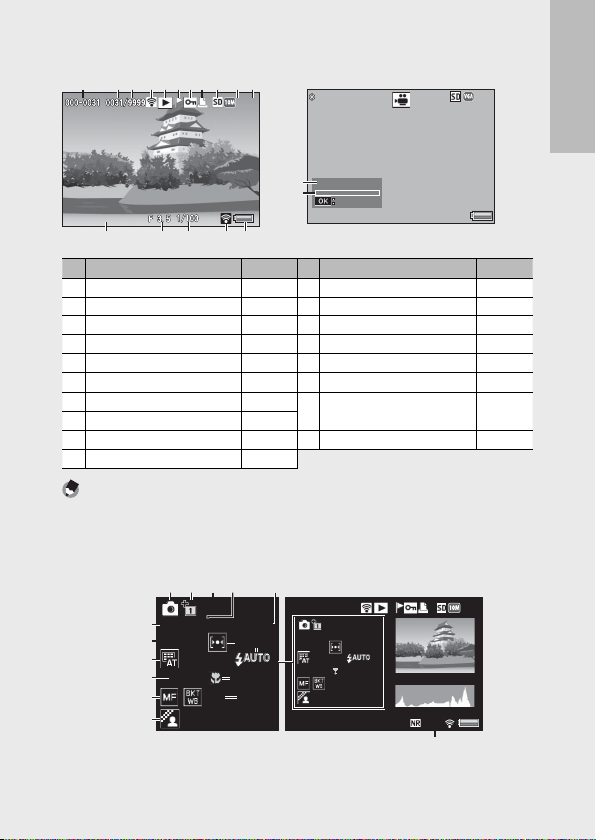
Exemple d’écran d’affichage des photos lors de la lecture
ijıIJ IJİı IJİı IJġı ıĻı ıij ıIJIJ İıIJ İıIJ ġıı Ļıı
ĵĻĴ Ňĵ ĻĴŇ
ijıIJ IJİ ıIJİ ıIJ ġıı Ļı ıijıIJ IJİ ıIJİ ıIJ ġıı Ļı ı
Dém arrerDém arrer
:1205 :12
RMOV00 01RMOV 0001
10/2010/20
6406 40
100 -027 3100 -027 3
2011 /01/ 01 00 :0020 11/01 /01 0 0:00
10/ 2010/ 20
MAXMA X
ĵĻĴ Ňĵ ĻĴŇ
28 mm
F 3 .5 1/60 IS O 10 0
AUTO
C:+0,S:+0,D:+0
28 mm
F 3.5 1/ 60 I SO 1 00
AUTO
EV +0.7
8
Mode Photo
1 2 3 4 5 6 7 8 9 10
ijıIJIJİıIJİıIJġııĻıı
ijıIJIJİıIJİıIJġııĻıı
12 13 14 1615
Nom de l’élément
1
N° de fichier —
2
Nombre de fichiers de lecture
3
Nombre total de fichiers
4
Images Eye-Fi transférées P.114
5
Types de mode —
6
Réglage fonction indicateur P.96
7
Protéger P.104
8
DPOF P.106
9
Source des données de lecture
10
Taille d’image P.79
11
ĵĻ
ĵĻĴ Ň
Consulter
—
—
P. 2 4
Mode Vidéo
RMOV0001
RMOV0001 10/20
17
0505:12
05:12
18
Démarrer
Démarrer
ijıIJIJİıIJİıIJġııĻıı
ijıIJIJİıIJİıIJġııĻıı
11
Qualité de l’image P.79
12
Date de la prise de vue P.29
13
Ouverture de l’objectif P.144
14
Vitesse d’obturation P.84
15
Connexion Eye-Fi P.114
16
Symbole de batterie P.22
17
Temps d’enregistrement ou
temps écoulé
18
Indicateur —
Remarque -----------------------------------------------------------------------------
• L’écran d’affichage des photos peut afficher des messages qui vous donnent des
instructions opérationnelles ou l’état de l’appareil pendant son utilisation.
• Des informations supplémentaires peuvent être affichées en appuyant sur la
touche DISP. (GP.45).
• Lorsque vous modifiez la couleur de l’option [Cuisine] en mode scène, les
1162 3
AUTO
AUTO
4
F 3.5 1/60 ISO 100
F 3.5 1/60 ISO 100
7
EV +0.7
EV +0.7
9
11
28 mm
28 mm
13
15
Bleu
C:+0,S:+0,D:+0
C:+0,S:+0,D:+0
8101010
121212
141414
65
100-0273
100-0273
F 3.5 1/60 ISO 100
F 3.5 1/60 ISO 100
EV +0.7EV +0.7
28 mm
28 mm
C:+0,S:+0,D:+0C:+0,S:+0,D:+0
2011/01/01 00:00
2011/01/01 00:00
AUTO
AUTO
Bleu
10/20
10/20
informations sur la couleur (« R:X » ou « B:X ») apparaissent à droite de l’icône
[Balance blancs] (illustré en « 9 » ci-dessus).
10/20
Nom de l’élément
MAX
MAX
ĵĻ
ĵĻĴ Ň
640
640
Consulter
—
Si vous utilisez l’appareil pour la première fois, lisez d’abord cette section.
21
Page 23
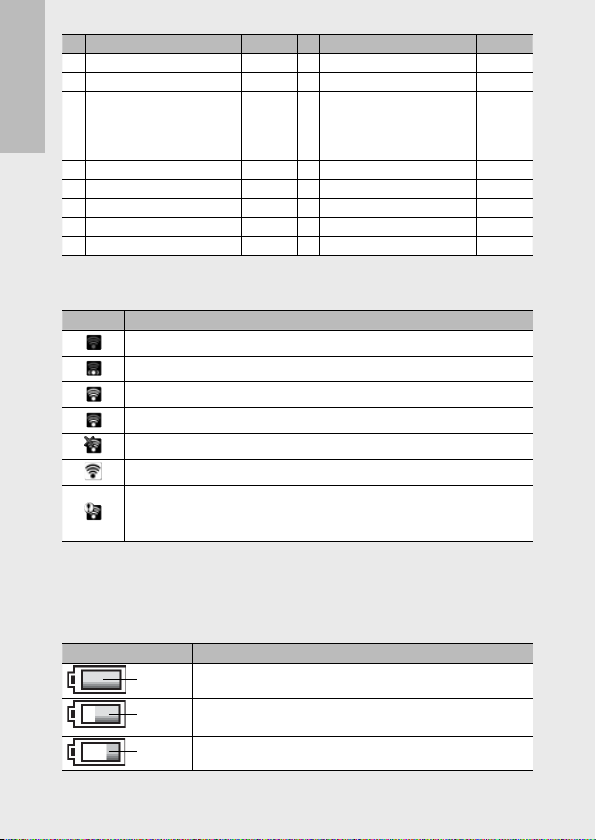
Nom de l’élément
1
Mode Prise de vue —
2
+ Prise de vue normale P.72
3
Extension de plage
dynamique/Options de flou
artistique/Teinte/Vignetage/
Couleur « Toy Camera »
Si vous utilisez l’appareil pour la première fois, lisez d’abord cette section.
4
Ouverture de l’objectif P.144
5
Vitesse d’obturation P.84
6
Sensibilité ISO P.92
7
Correction de l’exposition P.90
8
Mesure exposition P.81
Consulter
P.70, 79
Nom de l’élément
9
Balance blancs
10
Mode Flash
11
Distance focale du zoom P.33
12
Macrophotographie P.34
13
Mode Mise au point P.80
14
Cadrage auto P.88
15
Réglages image P.81
16
Réduction bruit P.81
• Lors de l’utilisation des cartes Eye-Fi (GP.24), l’état de la connexion s’affiche
sur l’écran d’affichage des photos pendant la prise de vue ou la lecture.
Symbole État
Non connecté
Connexion en cours
En attente du transfert de données
Transfert en cours
Arrêt de la connexion
Images transférées
Erreur d’acquisition des informations sur la carte Eye-Fi
• Mettez l’appareil sous tension. Si l’erreur persiste, il se peut que le
problème vienne de la carte.
Indicateur du niveau de batterie
Un symbole de batterie s’affiche en bas à droite de l’écran d’affichage des
photos pour indiquer le niveau de charge de la batterie rechargeable.
Rechargez la batterie avant qu’elle ne soit totalement épuisée.
Symbole de batterie Description
La batterie est suffisamment chargée.
Vert
La batterie est partiellement déchargée. Il est recommandé
Vert
de la recharger.
La charge de la batterie est trop faible. Rechargez la batterie.
Orange
Consulter
P.91
P. 3 5
22
Page 24
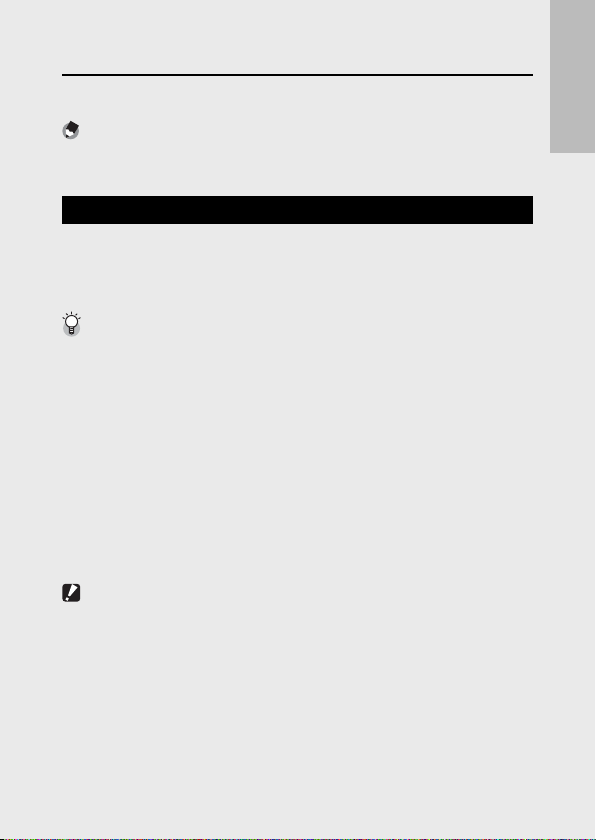
Préparatifs
Mettez l’appareil sous tension et préparez-vous à prendre une photo.
Remarque -----------------------------------------------------------------------------
• Assurez-vous que l’appareil photo est hors tension avant de retirer la batterie.
• Pour en savoir plus sur la mise en marche/l’arrêt de l’appareil photo, voir P.28.
À propos de la batterie
Cet appareil photo utilise la batterie rechargeable DB-100, une batterie
lithium-ion dédiée fournie avec l’appareil. La batterie rechargeable
doit être chargée avant usage. La batterie n’est pas chargée lors de
l’achat.
Nombre de photos que vous pouvez prendre ---------------------------------
Indication du nombre de photos que vous pouvez prendre avec une
batterie chargée : Environ 280
• Basé sur la norme CIPA (température : 23 degrés Celsius, écran d’affichage des
photos allumé, des photos sont prises toutes les 30 secondes en alternant le
mode Téléobjectif et le mode Grand angle, 50 % des photos prises avec le flash,
mise hors tension toutes les 10 photos).
• Réglez l’appareil photo en mode moniteur synchro (GP.45) ou en mode
veille (GP.114) pour augmenter le nombre de photos que vous pouvez
prendre.
• Le nombre de photos indiqué l’est uniquement à titre de référence. Si l’appareil
est utilisé pendant de longues périodes pour la configuration ou la lecture, la
durée des prises de vue (le nombre de photos) diminuera en conséquence. Si
vous avez l’intention d’utiliser l’appareil photo pendant une longue période, il
est recommandé d’emporter une batterie de rechange.
Attention-------------------------------------------------------------------------------
• Immédiatement après utilisation, il est possible que la batterie devienne très
chaude. Éteignez l’appareil photo et laissez-le refroidir suffisamment longtemps
avant d’ôter la batterie.
• Veuillez ôter la batterie si vous avez l’intention de ne pas utiliser l’appareil photo
pendant une longue période.
• Lors de l’utilisation d’une batterie lithium-ion, utilisez uniquement la batterie
lithium-ion rechargeable (DB-100) spécifiée. N’utilisez pas d’autres batteries.
• Les batteries doivent être mises au rebut conformément aux réglementations
nationales et locales en vigueur.
Si vous utilisez l’appareil pour la première fois, lisez d’abord cette section.
23
Page 25

À propos de la carte mémoire SD
(disponible dans le commerce)
Les photos peuvent être sauvegardées dans la mémoire interne de 40 Mo
de l’appareil photo ou sur des cartes mémoire SD ou SDHC (dénommées
ci-après « cartes mémoire ») vendues séparément dans le commerce.
Si vous utilisez l’appareil pour la première fois, lisez d’abord cette section.
À propos du formatage -------------------------------------------------------------
Avant d’utiliser une carte mémoire pour la première fois, ou après avoir utilisé
une carte mémoire dans d’autres dispositifs, assurez-vous de la formater avec cet
appareil. Les cartes mémoire peuvent être formatées avec la rubrique [Format
[Carte]] (GP.110) du menu Config. (GP.109).
Emplacement de l’enregistrement des photos --------------------------------
Si aucune carte mémoire SD n’est insérée, l’appareil photo enregistre les images
dans la mémoire interne (t) ; si une carte mémoire SD est insérée, il enregistre
les images sur la carte mémoire SD (u).
Source des photos en lecture ------------------------------------------------------
Lorsqu’aucune carte mémoire SD n’est insérée, l’appareil lit les photos à partir de
la mémoire interne (t). Lorsqu’une carte mémoire SD est insérée, l’appareil lit les
photos à partir de la carte mémoire SD (u).
Conseil : Cartes mémoire SDXC ---------------------------------------------------
Les cartes mémoire SDXC ne peuvent pas être utilisées.
Cartes Eye-Fi --------------------------------------------------------------------------
Des cartes série Eye-Fi X2 (cartes mémoire SD avec fonction réseau sans fil
intégrée) peuvent être utilisées. Pour plus d’informations sur les cartes Eye-Fi,
accédez à la page Web du site d’Eye-Fi (http://www.eye.fi/).
24
Page 26
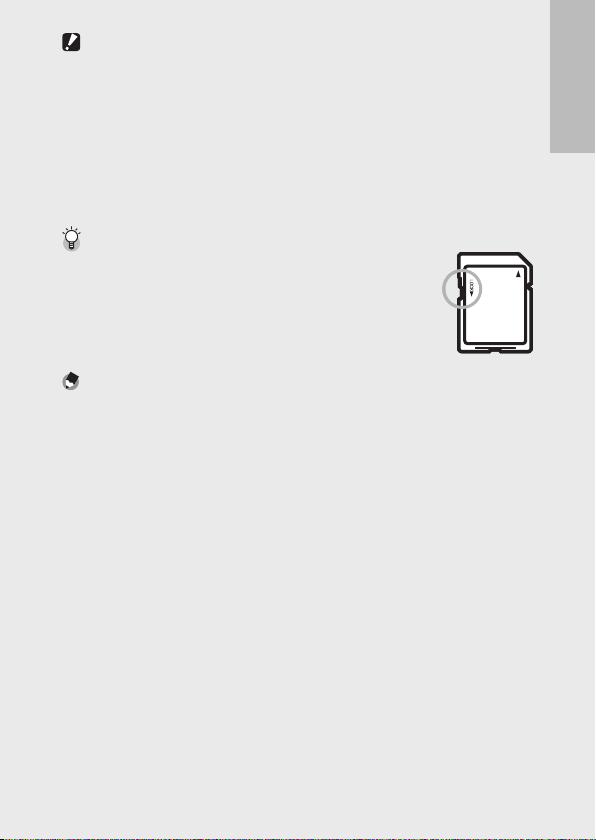
Attention-------------------------------------------------------------------------------
•
Lorsqu’une carte mémoire SD a été insérée dans l’appareil photo, l’appareil n’enregistre
aucune information dans sa mémoire interne, même lorsque la carte est pleine.
• Veillez à la propreté des contacts de la carte.
• La prise en charge des fonctions de la carte Eye-Fi n’est pas garantie sur ce
produit (y compris le transfert sans fil). En cas de problème avec une carte
Eye-Fi, contactez le fabricant de la carte. Vous ne pouvez utiliser les cartes Eye-Fi
que dans le pays dans lequel elles ont été achetées. Si vous n’êtes pas sûr que
l’utilisation d’une carte a été approuvée dans une zone donnée, consultez le
fabricant de la carte.
Protection contre l’écriture de vos photos -------------------------------------
Basculez le curseur de protection contre l’écriture situé sur la carte
mémoire SD en position LOCK pour empêcher que vos photos ne
soient accidentellement effacées ou que la carte ne soit formatée.
Notez qu’il n’est pas possible de prendre des photos lorsque la
carte est en position LOCK car aucune donnée ne peut alors y
être inscrite. Déverrouillez la carte avant la prise de vue.
Remarque -----------------------------------------------------------------------------
• La rubrique [Copier sur carte depuis mémoire interne] (GP.95) du menu
Lecture (GP.93) peut être utilisée pour copier les photos dans la mémoire
interne sur une carte mémoire.
•
Une carte mémoire de classe de vitesse 6 est recommandée lors de l’enregistrement
de vidéos avec [x1280] sélectionné pour [Taille vidéo].
Si vous utilisez l’appareil pour la première fois, lisez d’abord cette section.
25
Page 27
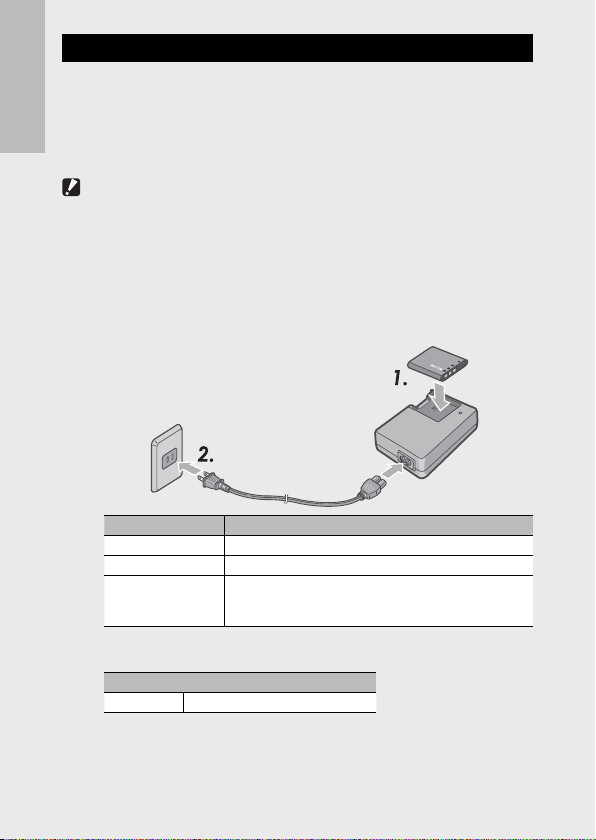
Chargement de la batterie rechargeable
La batterie rechargeable doit être chargée avant usage.
Insérez la batterie dans le chargeur de batterie, en vous
1
assurant que les signes r et s sur la batterie sont alignés
avec les mêmes signes du chargeur de batterie.
Si vous utilisez l’appareil pour la première fois, lisez d’abord cette section.
• L’étiquette de la batterie doit être orientée vers le haut.
Attention-------------------------------------------------------------------------------
Attention de ne pas inverser les polarités r et s.
Branchez le cordon d’alimentation dans une prise murale.
2
•
Utilisez le chargeur BJ-10 pour recharger la batterie. Si vous utilisez
un autre chargeur que le BJ-10, le chargement n'est pas impossible.
•
Le chargement commence. L’état du chargement est illustré par le témoin
du chargeur, comme indiqué dans le tableau ci-dessous. Une fois le
chargement terminé, débranchez le câble d’alimentation de la prise murale.
26
Témoin du chargeur
Allumé Charge en cours
Non Chargement terminé
Clignotant
•
Le temps de chargement de la batterie estimé est affiché ci-dessous. Le
temps de chargement varie en fonction du niveau de charge de la batterie.
Durée de chargement de la batterie
DB-100 Environ 180 min. (à 25 °C)
Le connecteur du chargeur de batterie peut être souillé, ou le
chargeur/la batterie peuvent être défaillants. Débranchez le
chargeur de batterie de la prise murale et retirez la batterie.
Description
Page 28
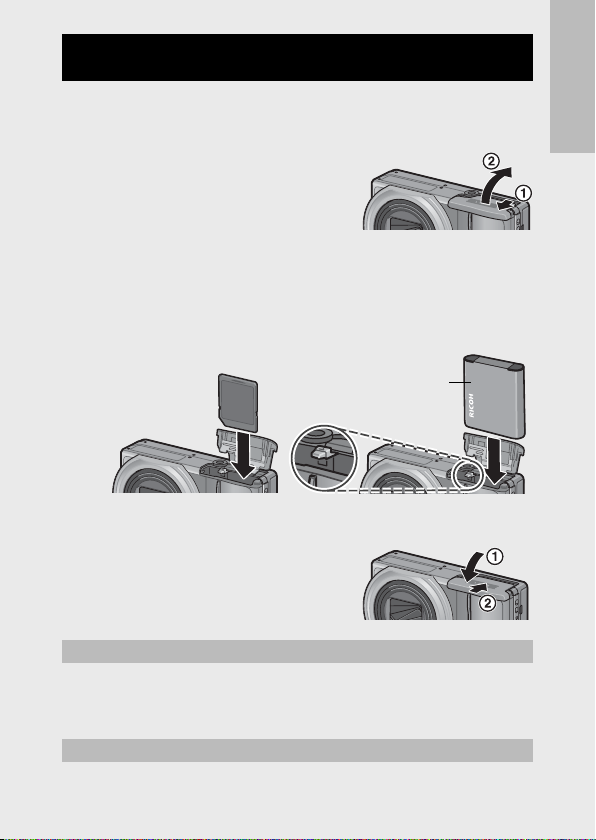
Insertion de la batterie rechargeable et de la carte
mémoire SD
Après le chargement de la batterie rechargeable, replacez-la ainsi que la
carte mémoire SD. Assurez-vous que l’appareil photo est hors tension avant
de retirer la batterie ou la carte mémoire.
Ouvrez le couvercle du logement de
1
la batterie/carte.
Insérez la batterie rechargeable et une carte mémoire SD.
2
• Assurez-vous que la carte mémoire SD est à l’endroit, puis poussez-la à
fond jusqu’à entendre le clic.
• Quand la batterie rechargeable est en place, elle se verrouille à l’aide du
crochet comme illustré.
Côté logo
•
Si la batterie n’est pas insérée dans la bonne orientation, l’appareil photo ne
se mettra pas sous tension. Réinsérez la batterie dans la bonne orientation.
Fermez et faites glisser le couvercle
3
du logement de la batterie/carte.
Si vous utilisez l’appareil pour la première fois, lisez d’abord cette section.
Pour retirer la batterie rechargeable
Ouvrez le couvercle du logement de la batterie/carte. Ouvrez le crochet
qui verrouille la batterie rechargeable. La batterie est éjectée. Retirez-la de
l’appareil. Prenez soin de ne pas la laisser tomber durant cette opération.
Pour retirer la carte mémoire SD
Ouvrez le couvercle du logement de la batterie/carte. Poussez légèrement la
carte mémoire SD et relâchez doucement pour l’éjecter. Retirez-la de l’appareil.
27
Page 29
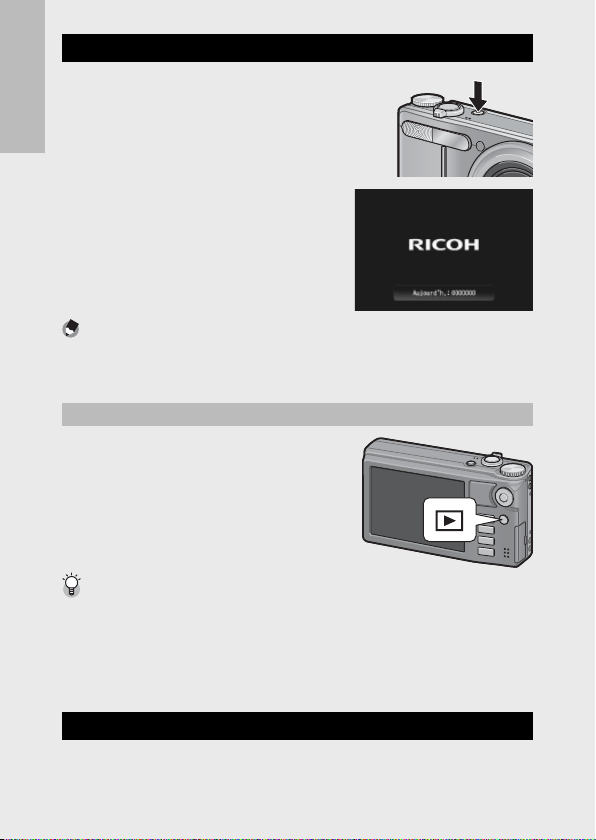
Mise sous/hors tension
Appuyez sur la touche Marche/Arrêt pour mettre
l’appareil sous ou hors tension.
Lorsque l’appareil photo est mis en marche, le son de
démarrage est émis et l’écran d’affichage des photos
s’allume.
Si vous utilisez l’appareil pour la première fois, lisez d’abord cette section.
Si vous appuyez sur la touche Marche/Arrêt
alors que l’appareil est déjà sous tension, le
nombre de fichiers enregistrés du jour s’affiche,
puis l’appareil est mis hors tension.
Remarque -----------------------------------------------------------------------------
• Si vous réglez l’horloge avant de mettre l’appareil photo hors tension, ce dernier
affichera le nombre de photos prises depuis le réglage de l’horloge.
Un zéro s’affiche si l’horloge n’est pas réglée.
•
Utilisation de l’appareil en mode Lecture
Si vous appuyez et maintenez enfoncée la
touche 6 (Lecture), l’appareil se met en
marche en mode Lecture, ce qui vous permet de
visualiser immédiatement les photos.
Une fois l’appareil photo allumé avec le bouton
6, appuyez à nouveau sur le bouton 6 pour
l’éteindre.
Conseil : mode de veille et mise hors tension automatique ----------------
• Si l’appareil n’est pas utilisé pendant une certaine période de temps, la
luminosité de l’écran s’atténue automatiquement (Mode veille) ou l’appareil
se met automatiquement hors tension (Extinction auto) pour économiser de
l’énergie.
• Les réglages Mode veille (GP.114) et Extinction auto (GP.111) peuvent être
modifiés.
Réglage de la langue, de la date et de l’heure
Lorsque l’appareil est mis sous tension pour la première fois, l’écran de
choix de la langue apparaît (il s’agit de la langue de l’écran d’affichage des
photos). Après avoir sélectionné la langue, passez au réglage de la date et
de l’heure (pour imprimer la date et l’heure sur vos photos).
28
Page 30
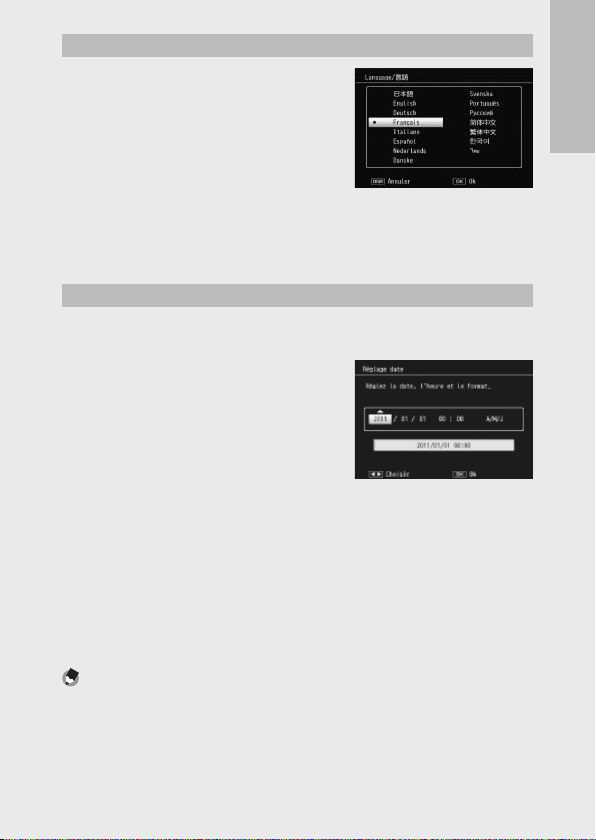
Réglage de la langue
Appuyez sur la touche ADJ./OK
1
!"NF pour sélectionner une
langue.
• Quand vous appuyez sur la touche
DISP., le réglage de la langue est
annulé et l’écran de réglage de la date
et de l’heure s’affiche.
Appuyez sur la touche ADJ./OK.
2
• La langue d’affichage est maintenant définie et l’écran de réglage de
la date et de l’heure apparaît.
Réglage de la date et de l’heure
Réglez l’année, le mois, le jour, l’heure et le format de la date
1
en appuyant sur la touche ADJ./OK !"NF.
• Modifiez le réglage avec !" et
changez de rubrique avec NF.
• Vous pouvez annuler le réglage en
appuyant sur la touche DISP.
• Pour en savoir plus sur l’utilisation de
la touche ADJ./OK, voir P.16.
Vérifiez l’information affichée sur l’écran, puis appuyez sur
2
la touche ADJ./OK.
• L’écran de confirmation s’affiche.
Appuyez sur la touche ADJ./OK.
3
• La date et l’heure sont définies.
• La langue, la date et l’heure peuvent être modifiées à tout moment
avec les rubriques [Language/N] et [Réglage date] (GP.114) du
menu Config. (GP.109).
Remarque -----------------------------------------------------------------------------
• La rubrique [Horodatage] (GP.84) du menu Prise de vue (GP.78) peut être
utilisée pour incruster la date et l’heure d’enregistrement sur les photos.
• Pour mémoriser les réglages de la date et de l’heure, insérez une batterie
suffisamment chargée pendant au moins deux heures.
• Si la batterie est retirée pendant plus d’une semaine, le réglage de la date et de
l’heure sera perdu. Dès lors, veuillez recommencer la même opération.
Si vous utilisez l’appareil pour la première fois, lisez d’abord cette section.
29
Page 31

Prise de vue basique
ĵĻĴ Ňĵ ĻĴŇ
Maintenant, vous êtes prêts.
Prise de vue en mode Prise de vue auto
Si vous utilisez l’appareil pour la première fois, lisez d’abord cette section.
(mettre au point et déclencher)
Tournez le sélecteur de mode sur 5 pour effectuer
des prises de vue en mode Prise de vue auto.
Le déclencheur fonctionne en deux temps. Si le
déclencheur est actionné à moitié (Mi-course), la
fonction de mise au point automatique est activée
pour déterminer la distance focale. Appuyez ensuite
à fond (Fin de course) sur le déclencheur pour effectuer la prise de vue.
Lorsque votre sujet ne se situe pas au centre de votre composition,
composez votre photo après la mise au point. (Verrouillage de la mise
au point)
Tenez l’appareil photo à deux mains
1
avec les coudes légèrement collés au
corps.
Placez votre doigt sur le déclencheur.
2
Positionnez le sujet de votre photo dans le cadre AF au centre
3
de l’écran, puis appuyez à mi-course sur le déclencheur.
ĵĻ
ĵĻĴ Ň
30
• L’appareil effectue la mise au point sur le sujet, puis la balance des
• La distance focale est mesurée en neuf endroits maximum. Des
blancs et l’exposition sont définies.
cadres verts s’affichent pour indiquer les positions de mise au point.
Page 32

Pour prendre une photo avec le sujet mis au point au premier
4
plan avec un arrière-plan, enfoncez à mi-course le déclencheur
pour la mise au point du sujet puis composez votre photo.
Sujet de la mise au point
Plage de prise de vue
Appuyez doucement sur le déclencheur jusqu’en fin de course.
5
•
La photo que vous venez de prendre apparaît momentanément sur
l’écran d’affichage des photos et est enregistrée vers la mémoire
interne ou la carte mémoire SD.
Attention-------------------------------------------------------------------------------
• Lors des prises de vue, assurez-vous de ne pas
obstruer l’objectif, le flash ou la fenêtre AF avec vos
doigts, vos cheveux ou la dragonne.
• Ne prenez pas l’objectif en main. Le zoom et la
mise au point risqueraient de ne pas fonctionner
correctement.
Si vous utilisez l’appareil pour la première fois, lisez d’abord cette section.
31
Page 33

À propos de la mise au point ------------------------------------------------------
• La couleur du cadre au centre de l’écran d’affichage des photos indique si le
sujet est mis au point ou non.
État de la mise au point Couleur du cadre
Avant la mise au point Blanc
Mise au point sur le sujet Vert
Si vous utilisez l’appareil pour la première fois, lisez d’abord cette section.
Sujet hors de la zone de mise au point
•
Il peut être impossible d’effectuer une mise au point sur les sujets suivants, ou ils
peuvent se trouver hors de la zone de mise au point, même si le cadre est de couleur
verte.
• Objets manquant de contraste comme le ciel, un mur d’une seule couleur ou
le capot d’une voiture.
• Objets plats à deux dimensions avec uniquement des lignes horizontales et
aucune saillie significative.
• Objets se déplaçant rapidement.
• Objets dans des endroits très faiblement éclairés.
• Zones avec un rétroéclairage puissant, ou des reflets.
• Objets qui clignotent, comme des lampes fluorescentes.
Sources lumineuses pointées comme des ampoules, des projecteurs ou des LED.
•
Lorsque vous souhaitez prendre en photo des sujets comme ceux-ci, effectuez la
mise au point sur un objet à la même distance que votre sujet, puis prenez la photo.
Rouge (Clignotant)
Pour éviter le bougé de l’appareil ------------------------------------------------
• Appuyez doucement sur le déclencheur pour éviter un bougé de l’appareil.
• Si vous faites bouger l’appareil lorsque vous appuyez sur le déclencheur, il est
possible que votre photo ne soit pas nette (en raison du bougé).
Le bougé de l’appareil tend à se produire dans les cas suivants :
- Prise de vue dans un endroit sombre sans utilisation du flash
- Prise de vue avec la fonction Zoom
- Lorsque [Temps d’exposition] (GP.82) est sélectionné dans le menu Prise
de vue (GP.78)
• Lorsque le symbole J apparaît sur l’écran d’affichage des photos, cela
indique qu’un bougé est possible. Pour éviter tout bougé de l’appareil, essayez
les actions suivantes.
- Sélectionner [Oui] pour [Correction du bougé] (GP.84) dans le menu Prise
de vue (GP.78)
- Réglez le flash sur [Auto] ou [Flash Oui] (GP.35)
- Augmentez la sensibilité ISO (GP.92)
- Utilisez le retardateur (GP.37)
32
Page 34

Utilisation de la fonction Zoom
ĵĻĴ Ňĵ ĻĴŇ
ĵĻĴ Ňĵ ĻĴŇ
řIJıį ĸřIJı įĸ
ŤŮĮŤŮĮ
˴
ijIJį ĵ˴ijIJįĵ
ŤŮĮŤŮĮ
˴
ijIJį ĵ˴ijIJįĵ
Pour les prises de vue rapprochées, tournez
la manette de zoom vers z (Téléobjectif).
Pour les prises de vue en grand angle,
tournez la manette de zoom vers Z
(Grand angle). Le niveau de zoom est
indiqué par la barre de zoom et le rapport
de zoom indiqué à l’écran.
ĵĻ
ĵĻĴ Ň ĵĻ
řIJıįĸ
řIJıįĸ
Si vous utilisez l’appareil pour la première fois, lisez d’abord cette section.
ĵĻĴ Ň
Grand angle
Téléobjectif
Barre de zoom
La partie blanche de la barre de zoom
indique le zoom optique (jusqu’à
10,7×) ; la partie verte de la barre de
zoom indique le zoom super résolution
(jusqu’à 2,0×).
Zoom super
Zoom super
résolution
résolution
Zoom optique
Zoom optique
Lorsque vous utilisez le zoom
numérique de super résolution, le
symbole sapparaît à l’écran et le
rapport de zoom apparaît en vert.
Le zoom super résolution vous permet d’agrandir le sujet avec une
moindre détérioration de la qualité de l’image.
Remarque -----------------------------------------------------------------------------
• L’option [Oui] (GP.110) sélectionnée sous [Zoom par paliers] dans le menu
Config. (GP.109) permet d’ajuster le zoom optique suivant huit incréments et
le zoom super résolution suivant deux incréments.
• Le zoom super résolution est activé lorsque l’option [Normal] est sélectionnée
sous [Image zoom numérique] (GP.112) dans le menu Config. (GP.109).
• La fonction Zoom super résolution ne peut pas être utilisée en mode vidéo,
continu ou prise de vue créative.
SR
SR
ijIJįĵ
˴ijIJįĵ
ijIJįĵ
˴ijIJįĵ
33
Page 35

Utilisation du zoom numérique --------------------------------------------------
ŤŮĮŤŮĮ
˴
IJıĴ˴IJıĴ
ŤŮĮŤŮĮ
˴
IJıĴ˴IJıĴ
Lorsque vous pouvez utiliser le zoom super résolution pour agrandir le sujet, le zoom
numérique vous permet d’agrandir encore plus le sujet (jusqu’à 4,8 × pour les
images fixes, 2,8 × pour les films avec une taille d'image de 1280 ou 4,0 × pour les
films avec une taille d’image de 640 ou 320).
Pour utiliser le zoom numérique, tournez et maintenez la
manette de zoom vers z jusqu’à atteindre l’agrandissement
Si vous utilisez l’appareil pour la première fois, lisez d’abord cette section.
maximum sur la barre de zoom, puis relâchez
momentanément la manette de zoom et enfin tournez de
nouveau la manette de zoom vers z.
Lorsque vous utilisez le zoom numérique, le symbole
apparaît à l’écran et le rapport de zoom apparaît en jaune.
Si [Qualité image/Taille] est réglé sur j 4 : 3 F ou j 4 : 3 N,
vous pouvez aussi régler [Image zoom numérique] sur [Taille
auto]. (GP.117)
Selon le mode Prise de vue ou les réglages du menu Prise de vue, il peut être
impossible d’utiliser le zoom numérique (GP.140).
Prises de vue rapprochées (macrophotographie)
La fonction de macrophotographie vous
permet de prendre en photo des sujets qui
sont très proches de l’appareil. Pour des
prises de vue rapprochées, appuyez sur la
touche ADJ./OK vers N (Macro). Un nouvel
appui sur la touche ADJ./OK vers N (Macro)
annule le mode Macro.
Remarque -----------------------------------------------------------------------------
• En macrophotographie, la distance de prise de vue minimale varie en fonction
de la position du zoom. Pour afficher la distance de prise de vue minimale sur
l’écran, réglez [Distance minimale] sur [Afficher] (GP.113).
• [Mise au point] (GP.84) est réglé sur [AF Spot].
Le mode Macro n’est pas disponible avec certains modes Prise de vue
•
• Pour faire une prise de vue encore plus rapprochée pendant la
macrophotographie, utilisez [Macro zoom] (GP.60) en mode Scène.
SR
SR
IJıĴ
˴IJıĴ
IJıĴ
˴IJıĴ
(GP.140)
DZ
DZ
.
34
Page 36

• La distance de prise de vue minimale et la plage de prise de vue en cas
d’utilisation du zoom sont affichées ci-dessous.
Position de
zoom
Wide-angle 31 mm Environ 1 cm Environ 28 mm × 21 mm
Telephoto
* Équivalent à la focale des appareils 35 mm
Distance
focale *
300 mm Environ 28 cm AEnviron 45 mm × 34 mm
600 mm Environ 28 cm Environ 22 mm × 17 mm
2880 mm Environ 28 cm Environ 5 mm × 4 mm
Distance min de
prise de vue (du bord
extérieur de l’objectif)
Champ de prise de vue
(sans utilisation du Zoom super
résolution/zoom numérique)
(sans utilisation du Zoom super
2,0 ×
résolution
(avec utilisation du zoom super
résolution 2,0 ×/zoom numérique
4,8 ×)
/zoom numérique)
Utilisation du Flash
Sélectionnez le mode Flash le mieux adapté à la prise de vue réalisée.
À l’achat, l’appareil est réglé sur [Auto].
Appuyez sur la touche ADJ./OK en
1
direction de F (Flash).
• La liste des symboles des modes Flash
s’affiche sur l’écran d’affichage des
photos.
Flash Non Le flash ne se déclenche pas.
Auto
Anti yx rouges Atténue le phénomène yeux rouges, qui
Flash Oui Le flash se déclenche quelles que soient les
Synchro. Flash
Lorsque votre sujet est faiblement éclairé ou
rétroéclairé, le flash se déclenche automatiquement.
provoque un effet yeux rouges sur les photos.
conditions d’éclairage.
Le flash se déclenche avec une vitesse
d’obturation moindre. Ce mode est parfaitement
approprié pour la prise de vue de portraits la nuit.
Un bougé de l’appareil peut se produire, c’est
pourquoi il est recommandé d’utiliser un trépied.
Si vous utilisez l’appareil pour la première fois, lisez d’abord cette section.
35
Page 37

Appuyez sur la touche ADJ./OK !" pour sélectionner le mode Flash.
2
•
Le symbole du mode Flash s’affiche dans l’angle supérieur gauche de
l’écran d’affichage des photos.
•
Le symbole du mode Flash clignote dans l’angle supérieur gauche de
l’écran d’affichage des photos quand le flash est en cours de chargement.
Une fois le chargement terminé, le symbole cesse de clignoter et s’allume
Si vous utilisez l’appareil pour la première fois, lisez d’abord cette section.
en continu, et l’appareil est prêt pour la prise de vue.
Attention-------------------------------------------------------------------------------
• Vous ne pouvez pas prendre de photo lorsque le flash est en cours de
chargement (environ 5 secondes).
• Après sa mise sous tension, l’appareil peut être plus long à se préparer pour la
prise de vue si vous utilisez le flash.
Remarque -----------------------------------------------------------------------------
• Le réglage du mode Flash est sauvegardé jusqu’à ce que vous appuyiez de
nouveau sur la touche ADJ./OK en direction de F (Flash).
Le flash ne se déclenche pas lorsque le mode, l’option ou la fonction ci-après est sélectionné.
•
•
Mode vidéo
•
Mode continu
•
Option [Mode double prise de vue à gamme dynamique] en mode de prise de vue créative
•
Option [Paysage], [Mode Discret], [Animaux], [Multi-prise paysage nuit], [Feux d'artifice] ou
[Mode Continu élan de golf] en mode scène
•
Cibles AF multiples
•
Cadrage
• Le niveau de flash peut être ajusté avec la rubrique [Correction exposition flash]
(GP.82) du menu Prise de vue (GP.78).
• Le flash auxiliaire se déclenche pour augmenter la précision AE.
• Le flash ne peut pas être utilisé avec certains modes Prise de vue ou avec
certaines options du menu Prise de vue. (GP.140)
36
Page 38

Utilisation du retardateur
ĵĻĴ ŇĵĻ ĴŇ
Vous pouvez programmer le retardateur pour que l’appareil se
déclenche au bout de deux ou dix secondes, ou sélectionner
[Retardateur personnalisé] (GP.83) pour définir votre propre réglage.
Lorsque l’appareil photo est prêt à fonctionner, appuyez sur
1
la touche t (Retardateur).
• La liste des réglages du mode Retardateur s’affiche sur l’écran d’affichage des photos.
ĵĻ
Appuyez sur la touche ADJ./OK
2
!" pour sélectionner un mode.
• Le symbole du retardateur et le
nombre de secondes sont affichés
dans l’angle supérieur gauche de
l’écran d’affichage des photos.
Appuyez sur le déclencheur.
3
• Lorsque le réglage est [10], le témoin du retardateur s’allume
pendant 8 secondes lorsque le retardateur démarre, puis clignote
pendant les 2 secondes précédant la prise de vue.
• Lorsque le réglage est [Retardateur personnalisé], le témoin du
retardateur clignote pendant 2 secondes avant la prise de chaque
photo, et les photos sont prises selon l’intervalle prédéfini. La mise
au point est réglée pour le premier cliché.
Lorsque le réglage est [Retardateur personnalisé], appuyez sur la
•
touche MENU pour annuler le retardateur au cours de la prise de vue.
Remarque -----------------------------------------------------------------------------
• L’appareil reste en mode Retardateur même après la prise de la photo. Pour
annuler le retardateur, appuyez sur la touche t et modifiez le réglage du
retardateur pour [Ss retardateur].
• Lorsque le retardateur est réglé sur 2 secondes, le témoin du retardateur ne
s’allume pas et ne clignote pas.
•
Lorsque le retardateur a été réglé, le réglage [Prise de vue à intervalles] est désactivé.
ĵĻĴ Ň
Si vous utilisez l’appareil pour la première fois, lisez d’abord cette section.
37
Page 39

Prise de vue en mode Scène automatique
ĵĻĴ ŇĵĻ ĴŇ
En mode Scène automatique, l’appareil sélectionne
automatiquement le meilleur mode Scène
(GP.59).
Il est possible de sélectionner les modes Scène
Si vous utilisez l’appareil pour la première fois, lisez d’abord cette section.
suivants.
Mode Scène Consulter Mode Scène Consulter
Portrait P.59 Paysage P.59
Portr. nuit P.59 Nuit —
Sports P.60
L’icône du mode Scène sélectionné est
affichée sur l’écran. Si le mode macro est
sélectionné, une icône apparaît sur l’écran
d’affichage.
Mode Portrait de nuit ---------------------------------------------------------------
Cette scène est uniquement disponible en mode Scène automatique. Le flash se
déclenchera uniquement si toutes les conditions suivantes sont réunies :
• Le flash est réglé sur [Auto].
• Le flash est nécessaire en raison du faible éclairage ambiant.
• Un personnage ou un objet quelconque se trouve à proximité.
Remarque -----------------------------------------------------------------------------
• Pour en savoir plus sur les options disponibles dans le menu Prise de vue
lorsque le mode Scène automatique est sélectionné, voir P.140.
• Si l’appareil photo est incapable de sélectionner un mode Scène, la mise au
point, l’exposition et la balance des blancs seront respectivement réglées sur AF
Multi, AE Multi et Auto Multi-P.
Mode macro P.34
N
ĵĻ
ĵĻĴ Ň
38
Page 40

Lecture des photos
2011/ 01/0 1 00: 002011/ 01/0 1 00: 00
ĵĻĴ ŏĵĻĴŏ
Dern.fchDern.fch
100-0009100-0009
2011
/0101
/01012011/01/01
00:000000 :00
F
3.5F 3.5
1
/30301/30
4:
3 F4:3 F
Visualisation de vos photos
Pour sélectionner le mode Lecture, appuyez
sur la touche 6 (Lecture). Lorsque l’appareil
photo est hors tension, appuyez et tenez
enfoncée la touche 6 (Lecture) pendant plus
d’1 seconde pour mettre en marche l’appareil
en mode Lecture.
Appuyez sur la touche ADJ./OK NF pour
afficher le fichier précédent ou le fichier suivant. Appuyez sur la touche
ADJ./OK !" pour afficher les 10 images du fichier en avant ou en arrière.
Pour passer du mode Lecture au mode Prise de vue, appuyez de nouveau
sur la touche 6.
Les images sont lues en mode Lecture ------------------------------------------
Pour en savoir plus sur la manière de lire les
fichiers avec le symbole S, voir P.74.
2011/01/01 00:00
2011/01/01 00:00
Affichage mosaïque
20 images
Si la manette de zoom est placée sur 9 (Affichage mosaïque), l’écran est divisé
en 20 images et affiche des vignettes.
Dern.fch
Dern.fch
100-0009
100-0009
ĵĻ
ĵĻĴ ŏ
4:3 F
Si vous utilisez l’appareil pour la première fois, lisez d’abord cette section.
3 F
2011
2011/01/01 0
Appuyez sur la touche DISP. pour alterner entre la liste des vignettes et la liste
des pages. Dans la liste des pages, appuyez sur la touche ADJ./OK !"NF pour
sélectionner la page.
00: 00
F3.5
3.5
1/30
39
Page 41

Pour visualiser une photo en plein écran, sélectionnez-la dans la liste
des vignettes et appuyez sur la touche ADJ./OK, ou poussez une fois la
manette de zoom vers 8 (Vue agrandie).
81 images
Si la manette de zoom est placé sur 9
Si vous utilisez l’appareil pour la première fois, lisez d’abord cette section.
lorsque 20 images sont affichées, l’écran
est divisé en 81 images et affiche des
vignettes.
Appuyez sur la touche DISP. pour alterner
entre la liste des vignettes et la liste des
pages. Dans la liste des pages, appuyez
sur la touche ADJ./OK !"NF pour
sélectionner la page.
Pour basculer en affichage une seule
photo, sélectionnez le fichier dans la liste
des vignettes et appuyez sur la touche
ADJ./OK, ou poussez deux fois la manette
de zoom vers 8 (Vue agrandie).
Liste des vignettes
Liste des pages
Date d’enregistrement
Si la manette de zoom est placée sur
9 lorsque 81 images sont affichées,
les vignettes sont classées par date
d’enregistrement.
Appuyez sur la touche DISP. pour alterner
entre la liste des vignettes et la liste des
dates. Dans la liste des dates, appuyez sur
la touche ADJ./OK NF pour sélectionner
la date, ou appuyez sur la touche ADJ./OK
!" pour sélectionner la page.
Pour basculer en affichage une seule
photo, sélectionnez le fichier dans la liste
des vignettes et appuyez sur la touche
ADJ./OK, ou poussez trois fois la manette
de zoom vers 8 (Vue agrandie).
Liste des vignettes
Liste des dates
40
Page 42

Images agrandies
Dern.fchDern.fch
101-0084101-0084
Dern.fchDern.fch
101-0084101-0084
Placez la manette de zoom sur 8 (Vue agrandie) pour agrandir la photo
sélectionnée. L’agrandissement varie en fonction de la taille de l’image.
Taille d’image Vue agrandie (agrandissement maximum)
z 4 : 3 F
a 4 : 3 F
Tailles d’images différentes des tailles
ci-dessus
Appuyez sur la touche DISP. à ce stade pour changer l’affichage
comme suit.
Dern.fch
Dern.fch
101-0084
101-0084
3,4×
6,7×
16×
Touche DISP.
Si vous utilisez l’appareil pour la première fois, lisez d’abord cette section.
Appuyez sur la touche ADJ./
OK !"NF à ce stade pour
déplacer la zone affichée.
101-0084
101-0084
Dern.fch
Dern.fch
Appuyez sur la touche ADJ./
OK !"NF à ce stade pour
déplacer la zone affichée.
Appuyez et
maintenez la
touche DISP.
enfoncée
Appuyez sur la touche ADJ./OK NF à ce stade
pour afficher l’image agrandie précédente ou
suivante. Lorsqu’un fichier MP ou une vidéo est
affiché, l’écran reprend la taille normale.
Tournez la manette de zoom vers 9 (Affichage mosaïque) pour revenir
à la taille d’origine.
Remarque -----------------------------------------------------------------------------
• Pour plus d’informations sur l’agrandissement de fichiers MP, voir P.74–75.
• Une vidéo ne peut pas être agrandie.
• Les copies rognées (GP.97) ne peuvent pas être augmentées aux
agrandissements mentionnés ci-dessus.
Appuyez et
maintenez la
touche DISP.
enfoncée
41
Page 43

Suppression des fichiers
Il est possible de supprimer des fichiers de la carte mémoire SD ou de
la mémoire interne.
Remarque -----------------------------------------------------------------------------
Si vous utilisez l’appareil pour la première fois, lisez d’abord cette section.
La rubrique [Restaurer fichier] (GP.95) du menu Lecture (GP.93) peut être
utilisée pour restaurer des fichiers qui ont été accidentellement supprimés.
Notez, cependant, que les fichiers ne peuvent pas être restaurés si, par exemple,
l’appareil photo a été mis hors tension ou si le mode de prise de vue a été
sélectionné une fois que les fichiers ont été supprimés.
Suppression d’un fichier ou de tous les fichiers
Appuyez sur la touche 6 (Lecture).
1
• Le dernier fichier enregistré s’affiche en premier.
Appuyez sur la touche ADJ./OK !"NF pour afficher le
2
fichier à supprimer.
• Pour supprimer plusieurs fichiers, vous pouvez également tourner
la manette de zoom vers 9 (Affichage mosaïque) pour passer à
l’affichage mosaïque, puis passez à l’étape 3.
Appuyez sur la touche D (Supprimer).
3
Appuyez sur la touche ADJ./OK
4
!" pour sélectionner [Effacer
un] ou [Suppr. tout].
• Vous pouvez changer la photo à
supprimer avec la touche ADJ./OK
NF.
Appuyez sur la touche ADJ./OK.
5
• Si [Suppr. tout] est sélectionné, appuyez sur la touche ADJ./OK NF
pour sélectionner [Oui], puis sur la touche ADJ./OK.
42
Page 44

Suppression de plusieurs fichiers
4:
3 F4:3 F
Eff aceme ntEf facem ent
Sélect/AnnSélect/Ann
EffacementEffacement
Der n.fchDer n.fch
4:
3 F4:3 F
Eff aceme ntEf facem ent
Sélect/AnnSélect/Ann
EffacementEffacement
Der n.fchDer n.fch
Vous pouvez supprimer plusieurs fichiers simultanément, soit en les
sélectionnant de manière individuelle, soit en sélectionnant une ou
plusieurs rangées composées de deux images et de toutes les photos
situées entre ces deux images. Pour supprimer plusieurs fichiers,
appuyez sur la touche D (supprimer) en mode Lecture et suivez les
étapes ci-dessous (pour quitter à tout moment sans supprimer les
images, appuyez sur DISP.).
Définition de plusieurs fichiers séparément
Appuyez sur la touche ADJ./OK !" pour sélectionner
1
[Suppr. multi], puis appuyez sur la touche ADJ./OK.
•
Ignorez cette étape si l’appareil photo est déjà en mode d’affichage
multi-images.
Appuyez sur la touche !" pour sélectionner [Sél. indiv.],
2
puis appuyez sur la touche ADJ./OK.
Effacement
Effacement
Effacement
Appuyez sur la touche ADJ./OK
3
!"NF pour sélectionner le
Effacement
fichier à supprimer et appuyez
ensuite sur la touche ADJ./OK.
• Le symbole corbeille s’affiche dans
l’angle supérieur gauche du fichier.
• Appuyez sur la touche MENU pour
passer à l’écran permettant d’indiquer une plage de fichiers. Voir
l’étape 3 et les étapes suivantes, P.44.
Recommencez l’étape 3 afin de sélectionner tous les fichiers
4
à supprimer.
• Si vous sélectionnez un fichier par erreur, vous pouvez le
désélectionner en sélectionnant le fichier et en appuyant de
nouveau sur la touche ADJ./OK.
• Appuyez sur DISP. pour annuler et revenir à l’étape 2.
Appuyez sur la touche D (Supprimer).
5
Appuyez sur la touche ADJ./OK NF pour sélectionner [Oui]
6
et appuyez sur la touche ADJ./OK.
Sélect/Ann Effacement
Sélect/Ann Effacement
Sélect/Ann
Sélect/Ann
Dern.fch
Dern.fch
Dern.fch
Dern.fch
Effacement
Effacement
4:3 F
4:3 F
Si vous utilisez l’appareil pour la première fois, lisez d’abord cette section.
3 F
3 F
43
Page 45

4:
3 F4:3 F
EffacementEffacement
DémarrageDémarrage
EffacementEffacement
70
/898970/89
4:
3 F4:3 F
EffacementEffacement
FinFin
AnnulerAnnuler
67
/898967/89
4:
3 F4:3 F
EffacementEffacement
FinFin
AnnulerAnnuler
67
/898967/89
Définition d’une série de plusieurs fichiers
Appuyez sur la touche ADJ./OK !" pour sélectionner
1
[Suppr. multi], puis appuyez sur la touche ADJ./OK.
•
Ignorez cette étape si l’appareil photo est déjà en mode d’affichage
multi-images.
Si vous utilisez l’appareil pour la première fois, lisez d’abord cette section.
Appuyez sur la touche ADJ./OK !" pour sélectionner [Sél.
2
série], puis appuyez sur la touche ADJ./OK.
Appuyez sur la touche ADJ./OK
3
!"NF pour sélectionner le
premier fichier de la série de
fichiers à supprimer et appuyez
ensuite sur la touche ADJ./OK.
• Si vous n’avez pas sélectionné le bon
premier fichier de la série de fichiers
à supprimer, appuyez sur la touche DISP. pour revenir à l’écran de
sélection du premier fichier.
• Appuyez sur la touche MENU pour passer à l’écran permettant
d’indiquer des fichiers séparément. Voir l’étape 3 et les étapes
suivantes, P.43.
Appuyez sur la touche ADJ./OK
4
!"NF pour sélectionner le
dernier fichier de la série de
fichiers à supprimer et appuyez
ensuite sur la touche ADJ./OK.
• Le symbole corbeille s’affiche dans
l’angle supérieur gauche des fichiers
spécifiés.
• Appuyez sur DISP. pour annuler et
revenir à l’étape 2.
Répétez les étapes 3 et 4 pour spécifier toutes les séries de
5
fichiers que vous voulez supprimer.
Appuyez sur la touche D (Supprimer).
6
Appuyez sur la touche ADJ./OK NF pour sélectionner [Oui],
7
puis appuyez sur la touche ADJ./OK.
44
67
67
67/89
67/89
Effacement
Effacement
Effacement
Effacement
Fin Annuler
Fin Annuler
Fin
Fin
70
70/89
Effacement
Effacement
Démarrage Effacement
Démarrage
Annuler
Annuler
Effacement
4:3 F
4:3 F
4:3 F
3 F
3 F
3 F
Page 46

Modification de l’affichage
avec la touche DISP.
Un appui sur la touche DISP. vous permet de changer de mode d’affichage
et de modifier les informations affichées sur l’écran d’affichage des photos.
En mode Prise de vue
Affichage normal des symboles Affichage de l’histogramme Affichage du guide de cadrage
Si vous utilisez l’appareil pour la première fois, lisez d’abord cette section.
Écran d’affichage des photos éteint
(mode Synchro moniteur)
Affichage du guide de cadrage ---------------------------------------------------
•
Ce mode affiche des lignes auxiliaires sur l’écran d’affichage des photos pour vous
aider à composer votre photo. Ces lignes ne sont pas enregistrées sur les photos.
• Utilisez [Options affichage du cadrage] dans le menu Config. pour sélectionner
la grille (GP.112).
Mode Synchro moniteur ------------------------------------------------------------
Dans ce mode, l’écran d’affichage des photos est éteint, sauf si l’appareil photo
est utilisé. Ceci permet d’économiser la consommation d’énergie. Dans ce mode,
l’appui à mi-course sur le déclencheur allume l’écran d’affichage des photos.
Ensuite, l’appui à fond sur le déclencheur entraîne l’affichage de la photo prise
sur l’écran d’affichage des photos, puis éteint l’écran d’affichage des photos. (Ce
réglage est différent du réglage [Attén. luminosité auto LCD] du menu Config.)
Pas d’affichage
45
Page 47

Remarque -----------------------------------------------------------------------------
• Lorsque [Affichage infos prise de vue] est réglé sur [Oui] dans le menu Config.,
l’affichage des informations de prise de vue peut être affiché pour l’affichage
normal des symboles et l’affichage de l’histogramme (GP.112).
• Les histogrammes ne s’affichent pas en mode Vidéo. Une icône [O]
clignotante, la durée d’enregistrement et le temps disponible s’affichent lors de
Si vous utilisez l’appareil pour la première fois, lisez d’abord cette section.
l’enregistrement même lorsque les indicateurs sont cachés ou que le guide de
cadrage est affiché.
Lorsque [Réglage niveau] est défini sur [Affichage] ou [Affichage + son] (GP.48),
•
l’indicateur de niveau apparaît dans l’affichage normal des symboles et l’affichage
de l’histogramme (GP.49).
• Quand l’une des opérations suivantes est effectuée, l’écran d’affichage des
photos s’allume même s’il est éteint.
- Lorsque vous appuyez sur la touche ADJ./OK, la touche MENU, la touche DISP.
ou la touche 6 (Lecture).
- Lorsque vous tournez la manette de zoom.
• Vous ne pouvez pas modifier l’affichage avec le bouton DISP. Lorsque le mode
scène auto est sélectionné.
46
Page 48

En mode Lecture
2011/ 01/01 00: 00
2011/ 01/01 00: 002011/ 01/01 00: 00
2011/ 01/01 00: 002011/ 01/01 00: 00
Aff. satu ratio n de s bla ncsAff. satu ratio n des bla ncs
Affichage
normal
des
symboles
Pas
d’affichage
2011/01/01 00:00
2011/01/01 00:00 2011/01/01 00:00
2011/01/01 00:00
Aff. saturation des blancs
Aff. saturation des blancs
2011/01/01 00:00
2011/01/01 00:00
Affichage de
l’histogramme et
des informations
détaillées
Écran de mise en
évidence de la
saturation des blancs
(uniquement si [Aff.
saturation des blancs]
est réglé sur [Oui])
Écran de mise en évidence de la saturation des blancs ---------------------
•
Si [Aff. saturation des blancs] est réglé sur [Oui] dans le menu Config. (GP.113),
appuyez sur la touche DISP. pendant l’affichage de l’histogramme et des
informations détaillées pour afficher l’écran de mise en évidence de la saturation des
blancs.
• Les zones de saturation des blancs de l’image clignotent en noir. La saturation
des blancs est la perte de l’échelle des gris, ce qui indique la densité de couleur
dans une image dans laquelle les zones très claires du sujet sont rendues en
blanc. Une image avec une perte de l’échelle des gris ne peut pas être retouchée
ultérieurement. Il est recommandé de prendre une autre photo en changeant la
composition ou en réglant l’exposition à un niveau plus faible (–)
(GP.90)
• L’écran de mise en évidence de la saturation des blancs est disponible
uniquement à titre indicatif.
Si vous utilisez l’appareil pour la première fois, lisez d’abord cette section.
.
47
Page 49

À propos du niveau électronique
Lorsque vous activez [Réglage niveau] dans le menu Config. ou
que vous appuyez et maintenez enfoncée la touche DISP., l’appareil
photo utilise un indicateur de niveau et un son de niveau pour vous
indiquer si l’image est droite pendant la prise de vue. L’indicateur de
niveau apparaît dans l’affichage normal des symboles et l’affichage de
Si vous utilisez l’appareil pour la première fois, lisez d’abord cette section.
l’histogramme.
Il aide à conserver le niveau de l’appareil lorsque vous photographiez
des scènes ou des bâtiments. Il est également très utile pour prendre
des photos avec l’horizon.
Réglages
disponibles
Non L’indicateur de niveau ne s’affiche pas. Le son de niveau n’est
Affichage L’indicateur de niveau s’affiche. Le son de niveau n’est pas émis.
Affichage + son L’indicateur de niveau s’affiche à l’écran et un son de niveau est
Son L’indicateur de niveau ne s’affiche pas. Un son de niveau est
Sélectionnez [Réglage niveau]
1
dans le menu Config. (GP.109)
pas émis.
émis lorsque l’image est droite.
émis lorsque l’image est droite.
Description
et appuyez sur la touche ADJ./OK
F.
• Vous pouvez aussi appuyer et tenir
enfoncée la touche DISP. en mode
Prise de vue pour afficher le menu des
réglages.
Appuyez sur la touche ADJ./OK !" pour sélectionner le
2
réglage, puis appuyez sur la touche ADJ./OK.
48
Page 50

Affichage de l’indicateur de niveau
Quand il est droit :
L’indicateur de niveau devient vert,
indiquant que la balance est au milieu.
Quand il est penché vers la droite ou vers
la gauche :
Le repère de l’indicateur de niveau devient
orange et indique le côté opposé de la
direction dans laquelle l’appareil est penché.
Quand l’appareil est trop penché vers la
droite ou vers la gauche :
La moitié de l’indicateur de niveau
correspondant au côté opposé de la
direction dans laquelle l’appareil est
penché devient rouge. Le repère de
l’indicateur de niveau ne s’affiche pas.
Quand l’appareil est trop penché vers l’avant
ou l’arrière, ou lorsqu’il est impossible de
déterminer si l’appareil est droit :
Le haut et le bas de l’indicateur de
niveau deviennent rouges. Le repère de
l’indicateur de niveau ne s’affiche pas.
Quand l’appareil est tenu verticalement :
Lorsque vous prenez des photos avec l’appareil tenu verticalement,
la fonction de niveau peut être utilisée pour déterminer si l’image est
verticalement droite (L’indicateur de niveau s’affiche à un endroit différent).
Vert
Orange
Rouge
Rouge
Attention-------------------------------------------------------------------------------
•
En modes Guide de cadrage, Pas d’affichage ou lorsque l’écran d’affichage des
photos est éteint (GP.45), le son de niveau est émis mais l’indicateur de niveau
ne s’affiche pas. Lorsque [Réglage niveau] est défini sur [Affichage+son], seul le son
de niveau est émis.
•
La fonction de niveau n’est pas disponible si l’appareil est tenu à l’envers, lorsqu’il
enregistre des vidéos et lors de la prise de vue à intervalles.
•
La fonction de niveau devient moins précise lorsque l’appareil bouge ou lorsque
vous prenez des photos dans un environnement sujet aux mouvements, comme
une attraction foraine.
•
Aucun son de niveau n’est émis lorsque [Réglage niveau] est réglé sur
[Affichage+son] ou [Son] et que [Réglages volume] est réglé sur [] (Muet)
(GP.111).
•
Utilisez cette fonction en tant que référence pour vérifier que les images sont bien
droites lorsque vous prenez des photos. La précision du niveau lorsque vous utilisez
l’appareil comme niveau ne peut pas être garantie.
Si vous utilisez l’appareil pour la première fois, lisez d’abord cette section.
49
Page 51

À propos de l’affichage de l’histogramme
Lorsque Histogramme est activé, un
histogramme s’affiche dans l’angle
inférieur droit de l’écran d’affichage
des photos. Un histogramme est un
graphique indiquant le nombre de pixels
Si vous utilisez l’appareil pour la première fois, lisez d’abord cette section.
sur l’axe vertical et la luminosité sur l’axe
horizontal (de gauche à droite, sombre
(zones foncées), médium et claire (zones lumineuses)).
Grâce à cet histogramme, vous pouvez juger d’un coup d’œil la
luminosité d’une photo, sans être gêné par la luminosité ambiante
autour de l’écran d’affichage des photos. Cette fonction vous aide à
corriger les zones trop sombres ou trop claires.
Si l’histogramme comporte des pics élevés
uniquement du côté droit, cela signifie
que la photo est surexposée, trop de pixels
appartenant à des zones claires.
Si l’histogramme comporte des pics élevés
uniquement du côté gauche, cela signifie
que la photo est sous-exposée, trop de pixels
appartenant à des zones sombres. Reportezvous à cet histogramme lorsque vous
corrigez l’exposition.
Remarque -----------------------------------------------------------------------------
• L’histogramme affiché sur l’écran d’affichage des photos l’est à titre informatif
uniquement.
Après avoir pris une photo, vous pouvez apporter les corrections de luminosité et de
•
contraste souhaitées en procédant à des réglages sur l’histogramme (GP.100).
• Selon les conditions de prise de vues (utilisation du flash, luminosité faible,
etc.), les niveaux d’exposition indiqués par l’histogramme ne correspondent pas
obligatoirement à la luminosité de la photo prise.
• De plus, la correction d’exposition a ses propres limites. Elle ne permet pas
obligatoirement d’obtenir le meilleur résultat possible.
• Même si les pics de l’histogramme sont situés au centre, cela ne signifie pas
obligatoirement que la photo conviendra à ce que vous recherchiez. Si, par
exemple, vous cherchez volontairement à obtenir une photo surexposée ou
sous-exposée, l’histogramme ne se lit pas de la même façon.
• Pour en savoir plus sur la correction d’exposition, voir P.90.
50
Page 52

Opérations
avancées
Lisez cette section pour en
savoir plus sur les différentes
fonctions de l’appareil
photo.
1
2
3
1 Fonctions de la touche ADJ. ...........52
2 Utilisation de la touche Fn
(Fonction) .......................................55
3 Types de modes Prise de vue .........59
4 Fonctions de lecture .......................74
5 Menu Prise de vue ..........................78
6 Menu Lecture .................................93
7 Menu Config. ................................109
8 Impression directe .......................118
9 Téléchargement d’images sur
votre ordinateur ...........................123
10 Annexes ........................................134
4
5
6
7
8
9
10
Page 53

1 Fonctions de la touche ADJ.
AE/A F
AE
Non
AE/A F
AE
Non
AF
Dépl . sé l.Dép l. sé l.
Term inerTerm iner
La touche ADJ./OK est dotée des fonctions suivantes. Pour la
procédure de fonctionnement de chaque fonction, voir la page de
référence correspondante.
Assignation de quatre fonctions via le menu Prise de vue
1
Décalage des cibles AE et AF
2
1
Sélection des options du menu Prise de vue attribuées
Fonctions de la touche ADJ.
à la touche ADJ./OK
Vous pouvez attribuer quatre fonctions du menu Prise de vue à la
touche ADJ./OK. La cinquième fonction est réglée sur décalage de
cible AE/AF (GP.53) et ne peut pas être modifiée.
À l’aide de la touche ADJ./OK, vous pouvez effectuer des réglages avec
moins d’opérations de touche et sans afficher le menu Prise de vue.
Ceci facilite l’utilisation des fonctions fréquentes.
Définissez les fonctions que vous souhaitez assigner à la touche
1
ADJ./OK via [Touche ADJ. Réglage 1/2/3/4] dans le menu Config.
• Au moment de l’achat, quatre fonctions sont assignées. Vous pouvez
changer les fonctions assignées.
Appuyez sur la touche ADJ./OK en
2
mode Prise de vue.
• L’écran du mode ADJ. s’affiche.
Appuyez sur la touche ADJ./OK NF pour sélectionner la
3
rubrique souhaitée.
Appuyez sur la touche ADJ./OK !" pour sélectionner le réglage,
4
puis appuyez sur la touche ADJ./OK pour confirmer le réglage.
AE/AF
AE/AF
AF
AF
AE
AE
Non
Non
Dépl. sél. Terminer
Dépl. sél.
Terminer
Remarque -----------------------------------------------------------------------------
• Pour en savoir plus sur les fonctions qui peuvent être attribuées à la touche
ADJ./OK, voir P.142.
• Appuyez sur la touche MENU en mode ADJ. pour afficher le menu Prise de vue.
52
Page 54

Décalage des cibles AE et AF
AE/A F
AE
Non
AE/A F
AE
Non
AF
Dépl . sé l.Dép l. sé l.
Term inerTerm iner
AE/A F
AE
Non
AE/A F
AE
Non
AF
Dépl . sé l.Dép l. sé l.
Term inerTerm iner
Choi sirCh oisir
OkO k
Choi sirCh oisir
OkO k
Vous pouvez décaler la cible de l’exposition automatique (AE) et/ou de
la mise au point automatique (AF).
Réglages disponibles
AE/AF
Description
AE et AF sont respectivement réglées sur AE Spot et AF Spot. La
cible peut être déplacée pour les deux réglages simultanément.
(Les cibles pour AE Spot et AF Spot restent à la même position.)
AF
AF est réglée sur AF Spot et la cible peut être déplacée.
La mesure de l’exposition est réglée sur le mode [Mesure
exposition] sélectionné dans le menu Prise de vue (GP.81).
AE
AE est réglée sur AE Spot et la cible peut être déplacée. La mise
au point est réglée sur le mode [Mise au point] sélectionné dans
le menu Prise de vue (GP.80).
Réglez le sélecteur de mode sur 5/X/R et appuyez
1
ensuite sur la touche ADJ./OK.
Appuyez sur la touche ADJ./OK
2
NF pour sélectionner P.
Appuyez sur la touche ADJ./OK !"
3
pour sélectionner le réglage de votre
choix, puis appuyez sur la touche
ADJ./OK.
• L’écran de décalage de cible apparaît.
Appuyez sur la touche ADJ./OK
4
!"NF pour positionner la cible
AE/AF
AE/AF
AE/AF
AE/AF
AF
AF
AF
AF
AE
AE
AE
AE
Non
Non
Non
Non
Dépl. sél. Terminer
Dépl. sél. Terminer
Dépl. sél.
Dépl. sél.
Terminer
Terminer
sur le sujet utilisé, afin de définir
la mise au point ou l’exposition.
• Appuyez sur la touche DISP. pour
revenir à l’écran de l’étape 2.
Appuyez sur la touche ADJ./OK.
5
Appuyez sur le déclencheur jusqu’à mi-course, puis appuyez
6
doucement jusqu’au bout.
Choisir
Choisir Ok
Choisir Ok
OkChoisir
Ok
1
Fonctions de la touche ADJ.
53
Page 55

Remarque -----------------------------------------------------------------------------
• L’icône cible (P) bascule sur U si l’option [Cuisine]/[Macro zoom] est
sélectionnée en mode scène, vous sélectionnez le mode macro en appuyant
sur la touche ADJ./OK N (macro) en mode Vidéo ou sur l’option [Haute sens.],
[Correction biais] ou [Texte] est sélectionnée en mode scène.
• La fonction de décalage de cible en mode macro n’est pas disponible lorsque
l’option [Miniatures] ou [Toy Camera] est sélectionnée en mode de prise de vue
créative.
• Si la fonction de décalage de cible macro est activée à l’aide de la touche Fn
1
Fonctions de la touche ADJ.
(GP.55) et qu’elle n’est pas désactivée, P ne s’affichera pas.
•
Cette fonction est disponible lorsque [Mise au point] (GP.80) est réglé sur [AF
Multi], [AF Spot], [Snap], ou [∞ (Infini)].
54
Page 56

2 Utilisation de la touche Fn (Fonction)
Appuyez simplement sur la touche Fn pour accéder rapidement à la
fonction qui lui a été attribuée à l’aide de l’option [Rég. touche Fn] du
menu Config. (GP.56).
La fonction attribuée à la touche Fn peut être sélectionnée parmi les
options ci-dessous.
Réglages disponibles
Cible macro
Verrouill. AE Permet de verrouiller l’exposition. P.57
AF/Pr. visage Permet de basculer entre la mise au point
AF/Suivi sujet
AF/Cib. multi
AF/MF Permet de basculer entre la mise au point
AF/Snap
Zoom par paliers,
AT-BKT, WB-BKT, CL-BKT,
CADR MIS AU PT
1 [AF Multi], [AF Spot] ou [Suivi du sujet]
*
2
*
[AF Multi], [AF Spot] ou [Pr.visag.multi]
3
*
[AF Multi], [AF Spot], [Pr.visag.multi] ou [Suivi du sujet]
Remarque -----------------------------------------------------------------------------
• Pour plus d’information sur les rubriques pouvant être assignées pour chaque
mode Prise de vue, voir P.140.
• La touche Fn ne peut pas être utilisée pour accéder à la fonction citée si
[Miniatures] (GP.71) est sélectionné en mode Prise de vue créative.
• Appuyez sur la touche Fn en mode Lecture pour afficher l’image assignée à
[Réglage fonction indicateur]. Pour la marche à suivre, voir P.96.
• Sélectionnez [Découper], [Compensation de niveau] (lorsque [Manuel] est
sélectionné) ou [Compensation balance blancs] dans le menu Lecture, puis
appuyez sur la touche Fn pour afficher l’écran décrivant la marche à suivre
(GP.97, 100, 102).
Description
Permet de décaler la cible AF sans avoir à déplacer
l’appareil pour la prise de vue rapprochée.
automatique
Permet de basculer entre la mise au point
automatique *
Permet de basculer entre la mise au point
automatique *
automatique
Permet de basculer entre la mise au point
automatique *
Permet d’activer et de désactiver chacune des
fonctions.
*1
et AF priorité visage multi.
2
et AF suivi du sujet.
3
et Cibles multiples AF.
*3 et manuelle.
3
et le mode snap.
Consulter
P. 5 6
P. 5 8
P. 5 8
P. 5 8
P. 5 8
P. 5 8
P. 1 11
P. 8 8
2
Utilisation de la touche Fn (Fonction)
55
Page 57

Assignation d’un rôle à la touche Fn
Annu lerAnnu ler
OkO k
Pour assigner des fonctions à la touche Fn, procédez comme suit.
Sélectionnez [Rég. touche Fn]
1
dans le menu Config. (GP.109) et
appuyez sur la touche ADJ./OK F.
Sélectionnez le réglage et appuyez
2
ensuite sur la touche ADJ./OK.
2
Utilisation de la touche Fn (Fonction)
Décalage de la cible AF pour la macrophotographie
Vous pouvez sélectionner la cible de mise au point pour les prises de
vue rapprochées.
Réglez [Rég. touche Fn] sur [Cible macro] dans le menu Config.
1
Quand l’appareil est prêt à
2
fonctionner, appuyez sur la
touche Fn.
• L’écran de décalage de cible macro
s’affiche.
Annuler
Annuler Ok
Appuyez sur la touche ADJ./OK !"NF pour déplacer le
3
réticule sur la position cible souhaitée.
Appuyez sur la touche ADJ./OK.
4
•
Appuyer sur la touche DISP. annule la fonction de décalage de cible
macro.
Appuyez sur le déclencheur jusqu’à mi-course, puis appuyez
5
doucement jusqu’au bout.
• L’appareil fait la mise au point sur la position visée par le réticule.
• Une pression sur la touche ADJ./OK vers N (Macro) annule la
fonction de décalage de cible macro.
Remarque -----------------------------------------------------------------------------
Si la fonction de décalage de cible AE/AF est activée à l’aide de la touche ADJ./OK
(GP.53) et qu’elle n’est pas désactivée, la fonction de décalage de cible macro
ne peut pas être utilisée en appuyant sur la touche Fn.
56
Ok
Page 58

Verrouillage de l’exposition
Assigner [Verrouill. AE] à la touche Fn (GP.56), puis appuyer sur
la touche Fn pendant la prise de vue vous permet de verrouiller ou
d’annuler l’exposition.
Réglez [Rég. touche Fn] sur [Verrouill. AE] dans le menu
1
Config.
• Pour la marche à suivre, voir P.56.
Une fois l’appareil prêt pour la prise de vue, positionnez
2
le sujet au centre de l’écran d’affichage des photos, puis
appuyez sur la touche Fn.
• L’exposition est verrouillée et la
marque AEL, l’ouverture de l’objectif
et la vitesse d’obturation s’affichent à
l’écran.
• Une nouvelle pression de la touche Fn
annule le verrouillage AE.
Remarque -----------------------------------------------------------------------------
• La fonction de verrouillage AE ne peut pas être utilisée en mode Vidéo.
• La fonction de verrouillage AE ne peut être utilisée que si [Temps d’exposition]
est réglé sur [Non].
2
Utilisation de la touche Fn (Fonction)
57
Page 59

Sélection d’un réglage de mise au point
Si l’une des fonctions suivantes est attribuée à la touche Fn (GP.56),
vous pouvez modifier le réglage de mise au point pendant la prise de
vue en appuyant sur la touche Fn.
Réglages disponibles
AF/Pr. visage Cette option permet de basculer entre AF multi, spot ou suivi
AF/Suivi sujet Permet de basculer entre AF multi, spot ou priorité visage
AF/Cib. multi Cette option permet de basculer entre AF multi, spot, priorité
2
Utilisation de la touche Fn (Fonction)
AF/MF
AF/Snap
Attention-------------------------------------------------------------------------------
La touche Fn ne peut être utilisée que pour basculer entre les modes cités
ci-dessus. Si un autre mode de mise au point est sélectionné, la pression de la
touche Fn reste sans effet.
Description
du sujet et AF priorité visage multi (
multi et AF suivi du sujet.
visage multi ou suivi du sujet et Cibles multiples AF.
Cette option permet de basculer entre AF multi, spot, priorité
visage
multi
Cette option permet de basculer entre AF multi, spot, priorité
visage
ou suivi du sujet et la mise au point manuelle.
multi
ou suivi du sujet et mise au point snap.
G
P.80).
58
Page 60

3 Types de modes Prise de vue
ŇĴį ĶŇĴįĶ
IJİIJ ıııIJİ IJıı ı
ŊŔŐ ġIJı ıŊŔŐġ IJıı
Mode Scène (
W
)
En mode scène, vous pouvez sélectionner l’un des 14 types de
sujet suivants. Les réglages de l’appareil photo sont ensuite
automatiquement optimisés pour le type de sujet sélectionné.
Modes Scène
Utilisez cette option pour les
portraits. L’appareil détecte
Portrait
Paysage
Mode Discret
Portr. nuit.
automatiquement jusqu’à huit
visages et règle la mise au point,
l’exposition et la balance des blancs.
Les visages détectés par l’appareil
sont indiqués par des bordures
carrées.
L’appareil photo peut ne pas reconnaître des visages dans les cas
suivants :
• Lorsque le visage est pris de côté, incliné ou en mouvement
• Lorsque l’appareil photo est incliné ou à l’envers (le
déclencheur est dirigé vers le bas)
• Lorsque le visage est partiellement caché ou au bord du cadre
• Lorsque le visage n’est pas clairement visible à cause d’un
environnement sombre
• Lorsque le sujet est trop loin (vérifiez que le visage qui apparaît
sur l’écran d’affichage des photos est plus long dans le sens
vertical qu’un bloc du guide de cadrage GP.45)
Utilisez cette option lorsque vous photographiez une scène
comportant une partie importante de verdure ou de ciel bleu.
Utilisez cette option là où les lumières et les sons émis par
l’appareil peuvent être gênants. Le flash (GP.35), la lumière AF
auxiliaire (GP.111) et le haut-parleur (GP.111) s’éteignent
et les réglages du flash, de la lumière AF auxiliaire et du son ne
peuvent pas être ajustés.
Utilisez cette option pour la prise de portraits de nuit. Le flash se
déclenche automatiquement. La vitesse d’obturation diminue.
Soyez attentif aux éventuels bougés de l’appareil.
ŇĴįĶ
ŇĴįĶ IJİIJııı
IJİIJııı ŊŔŐġIJıı
ŊŔŐġIJıı
3
Types de modes de prise de vue
59
Page 61

Utilisez cette option pour les scènes de nuit. Le flou provoqué
par le bougé de l’appareil est réduit même sur les photos prises
Multi-prise
paysage nuit
Feux d’artifice
3
Types de modes de prise de vue
Cuisine
Sports
Animaux
Mode Continu
élan de golf
Macro zoom
Haute sens.
60
à main levée. Quatres photos sont prises successivement et
combinées pour créer une seule image, ce qui augmente le temps
nécessaire à leur enregistrement par rapport aux autres modes.
L’icône J reste affichée lorsque vous appuyez à mi-course sur
le déclencheur.
Utilisez cette fonction pour les scènes de feux d’artifice. La mise au
point, la sensibilité ISO et la balance des blancs sont verrouillées
sur ∞ (Infini), ISO 100, et AUTO respectivement. Appuyer sur le
bouton Fn vous permet de basculer la durée de l’exposition sur
[2 secondes], [4 secondes] (option par défaut) et [8 secondes].
Maintenez l’appareil immobile à l’aide d’un trépied pendant la
prise de vue.
Utilisez cette option lorsque vous prenez en photo des
plats gastronomiques. Le mode macro est sélectionné
automatiquement. Appuyer sur le bouton Fn affiche l’écran de
réglage des images gastronomiques. Appuyez sur le bouton
ADJ./OK !" pour ajuster la luminosité. Appuyez sur le bouton
NF pour ajuster la couleur.
Utilisez cette option pour réaliser des photos de sujets en
mouvement.
Utilisez cette option pour photographier des chats ou d’autres animaux
domestiques. Le flash (GP.35), la lumière AF auxiliaire (GP.111) et
le haut-parleur (GP.111) se mettent hors tension et les réglages du
flash, de la lumière AF auxiliaire et du son ne peuvent pas être ajustés.
Utilisez ce mode lors de la photographie de scènes de golf, etc.
L’appareil photo photographie en Cont.M Plus (2M) (GP.67). Le
quadrillage apparaît lors de la prise de vue et pendant la lecture.
Appuyer sur le bouton Fn affiche l’écran de réglage du quadrillage.
Appuyez sur le bouton ADJ./OK !"NF pour modifier le point du
quadrillage. Appuyez sur le bouton D (Supprimer) pour modifier
le type de quadrillage (Si le cadrage est modifié à l’aide de l’option
[Changer point de grille] du menu Lecture (GP.93), le type de grille
ne peut pas être modifié avec la touche D (Supprimer).
L’appareil zoome automatiquement sur la position de
zoom optimale pour un agrandissement supérieur à la
macrophotographie normale. Le zoom optique ne peut pas être
utilisé. Le mode Macro est automatiquement sélectionné.
Utilisez cette option lorsque vous prenez des photos dans des
endroits faiblement éclairés. L’écran d’affichage des photos
s’éclaircit aussi.
Page 62

Cette option réduit les effets de perspective lors de la prise de vue
d’objets rectangulaires, comme des panneaux d’affichage ou des
Correction biais
Tex te
cartes de visite. Pour en savoir plus, voir P.63.
La taille de l’image peut être définie sur [a 4 : 3 F] ou [z 4 : 3 F]
avec l’option [Qualité image/Taille] (GP.79) du menu Prise de
vue (GP.78).
Utilisez cette option pour photographier du texte, par exemple des
notes manuscrites sur un tableau blanc pendant une réunion. Les
photos sont prises en noir et blanc. La taille de l’image peut être
définie sur [j 4 : 3] ou [c 4 : 3] avec l’option [ Taille] (GP.80) du
menu Prise de vue (GP.78).
Attention-------------------------------------------------------------------------------
• En [Mode Discret] ou [Animaux]:
- Le signal sonore n’est pas émis.
-
Un appui sur la touche ADJ./OK vers F (flash) ne modifie pas le mode Flash. (GP.31)
- Le témoin du retardateur ne clignote pas et aucun signal sonore n’est émis en
mode Retardateur. (GP.32)
Remarque -----------------------------------------------------------------------------
• Avec [Macro zoom], il est possible d’effectuer des prises de vue rapprochées
dans les limites suivantes :
Distance
focale *
70 mm Environ 1 cm Environ 19 mm × 14 mm
140 mm Environ 1 cm Environ 9 mm × 7 mm
672 mm Environ 1 cm Environ 2 mm × 1 mm
* Équivalent à la focale des appareils 35 mm
• La technologie de stabilisation des images utilisée en multi-prise paysage nuit
est PhotoSolid®, un produit de Morpho, Inc.
Distance min de
prise de vue (du bord
extérieur de l’objectif)
Champ de prise de vue
(sans utilisation du zoom super résolution/
zoom numérique)
(sans utilisation du zoom super résolution
2,0 ×/zoom numérique)
(avec utilisation du zoom super résolution
2,0 ×/zoom numérique 4,8 ×)
3
Types de modes de prise de vue
61
Page 63

Sélection d’un mode Scène
ĵĻĴ ŇĵĻ ĴŇ
Tournez le sélecteur de mode sur W.
1
• L’appareil photo est prêt à fonctionner
et le mode Scène sélectionné s’affiche
en haut de l’écran d’affichage des
photos.
3
Types de modes de prise de vue
Appuyez sur la touche MENU pour
2
modifier le mode Scène.
• L’écran de sélection du mode Scène
apparaît.
Sélectionnez un mode Scène.
3
Appuyez sur la touche ADJ./OK ou Fn.
4
•
Appuyez sur la touche ADJ./OK pour revenir au mode Prise de vue ;
l’option sélectionnée est indiquée en haut de l’écran d’affichage des
photos.
•
Appuyez sur la touche Fn pour confirmer l’option sélectionnée et
afficher le menu Prise de vue
Appuyez sur le déclencheur pour effectuer la prise de vue.
5
Modification des réglages du menu Prise de vue ou du menu Config.
en mode Scène ------------------------------------------------------------------------
Après avoir appuyé sur la touche MENU en mode Prise de vue pour afficher les
menus, appuyez sur la touche ADJ./OK N pour sélectionner l'onglet [MODE].
Vous pouvez ensuite appuyer sur " une fois pour afficher le menu Prise de vue
ou deux fois pour afficher le menu Config.
(GP.78).
ĵĻ
ĵĻĴ Ň
62
Page 64

Utilisation du mode Correction biais
Sélectionnez [Correction biais] dans le menu du mode
1
Scène et appuyez sur la touche ADJ./OK.
Appuyez sur le déclencheur pour effectuer la prise de vue.
2
• L’affichage indique que la photo est en cours de traitement puis
la partie identifiée comme zone à corriger apparaît encadrée en
orange. L’appareil peut identifier jusqu’à cinq zones à la fois.
• Si la zone visée ne peut pas être détectée, un message d’erreur
apparaît. L’image originale demeure inchangée.
• Pour sélectionner une autre zone à corriger, déplacez le cadre
orange sur la zone concernée en appuyant sur la touche ADJ./OK F.
• Pour annuler la correction de biais, appuyez sur la touche ADJ./OK
!. Même si vous annulez la correction de biais, l’image originale
demeure inchangée.
Appuyez sur la touche ADJ./OK.
3
•
L’affichage indique que la photo est en cours de correction puis la
photo corrigée est enregistrée. L’image originale demeure inchangée.
Remarque -----------------------------------------------------------------------------
Vous pouvez aussi corriger le biais d’une photo prise précédemment (GP.103).
Attention-------------------------------------------------------------------------------
Lorsque [Correction biais] est sélectionné, notez que :
•
Pour effectuer une prise de vue du sujet aussi grande que possible, positionnezle de telle sorte qu’il soit entièrement visible sur l’écran d’affichage des photos.
• L’appareil risque de ne pas reconnaître le sujet dans les cas suivants :
- La mise au point de la photo n’a pas été effectuée
- Les quatre bords du sujet ne sont pas clairement visibles
- Il est difficile de discerner le sujet de son arrière-plan
- L’arrière-plan est complexe
• Deux photos, l’une avant correction, l’autre après, sont enregistrées. Si le
nombre de prises de vue restantes est inférieur à deux, il n’est pas possible de
procéder à cette prise de vue.
• La zone de correction ne peut pas être détectée correctement si la fonction
[Horodatage] est activée.
3
Types de modes de prise de vue
63
Page 65

Mode Continu (R)
Tournez le sélecteur de mode sur R pour utiliser les diverses fonctions
de prise de vue continue. Le mode Continu peut être sélectionné
à partir de la boîte de dialogue de sélection du mode Continu qui
s’affiche lorsque vous appuyez sur la touche MENU.
Modes continus
Il s’agit du mode continu normal. Les photos sont prises tant que le
déclencheur reste enfoncé. Les photos sont enregistrées une à la fois,
Mode
Continu
3
Types de modes de prise de vue
Cont.M +
(10M)
Cont.M +
Vites. cont
(lente)
Vites. cont
(rapide)
Fichier MP -----------------------------------------------------------------------------
MP est un format de fichier pour l’enregistrement d’un ensemble de photos.
comme pour des prises de vue normales. Le nombre de photos qui
peuvent être prises en mode Continu dépend du réglage de taille
d’image (GP.79).
L’appareil prend des photos tant que le déclencheur reste enfoncé,
mais seules les 15 dernières images (ce qui correspond environ aux
trois dernières secondes de la prise de vue) sont enregistrées pour
créer un seul fichier multi-image (MP) (GP.66).
L’appareil prend des photos tant que le déclencheur reste enfoncé,
mais seules les 26 dernières images (ce qui correspond environ aux
0,9 dernières secondes de la prise de vue) sont enregistrées pour créer
un seul fichier multi-image (MP) (GP.67).
(2M)
Tant que le déclencheur reste enfoncé, l’appareil prend jusqu’à 120
photos à environ 60 images par seconde et les combine ensemble
pour former un seul fichier MP. Environ 2 s sont nécessaires pour
prendre la séquence entière (GP.67).
Tant que le déclencheur reste enfoncé, l’appareil prend jusqu’à 120
photos à environ 120 images par seconde et les combine ensemble
pour former un seul fichier MP. Environ 1 s est nécessaire pour prendre
la séquence entière (GP.67).
Attention-------------------------------------------------------------------------------
Les durées d’enregistrement peuvent augmenter lorsque la mémoire interne est
utilisée.
64
Page 66

Prise de vue en mode Continu
ĵĻĴ ŇĵĻ ĴŇ
Tournez le sélecteur de mode sur R.
1
• L’appareil photo passe en mode Prise
de vue et le mode Continu actuel est
indiqué en haut de l’écran d’affichage
des photos.
Appuyez sur la touche MENU.
2
• Pour choisir un autre mode Continu, appuyez sur la touche MENU
afin d’afficher les options du mode Continu.
Sélectionnez l’option souhaitée.
3
Appuyez sur la touche ADJ./OK ou Fn.
4
•
Appuyez sur la touche ADJ./OK pour revenir au mode Prise de vue ;
l’option sélectionnée est indiquée en haut de l’écran d’affichage des
photos. Appuyez sur la touche Fn pour confirmer l’option sélectionnée
et afficher le menu Prise de vue
Appuyez sur le déclencheur pour effectuer la prise de vue.
5
(GP.78).
ĵĻ
ĵĻĴ Ň
3
Types de modes de prise de vue
Accès aux menus Prise de vue et Config.----------------------------------------
Après avoir appuyé sur la touche MENU en mode Prise de vue pour afficher les
menus, appuyez sur la touche ADJ./OK N pour sélectionner l'onglet [MODE].
Vous pouvez ensuite appuyer sur " une fois pour afficher le menu Prise de vue
ou deux fois pour afficher le menu Config.
65
Page 67

Remarque -----------------------------------------------------------------------------
• La mise au point, la valeur d’exposition et la balance des blancs sont
verrouillées.
• La sensibilité ISO est augmentée.
• Un clignotement peut être enregistré sous forme de bandes horizontales
lorsque vous prenez des photos sous des lumières fluorescentes.
• Lorsque [N° séquentiel de la carte] est réglé sur [Oui] (GP.113) et que les
quatre derniers chiffres du numéro de fichier dépassent « 9999 » pendant la
prise de vue continue, un dossier séparé est créé sur la carte mémoire SD et les
images suivantes prises en mode Continu sont enregistrées dans ce dossier.
Cont.M + (10M)
L’appareil prend des photos tant que vous appuyez à fond sur le
déclencheur, mais seules les 15 dernières images (ce qui correspond
3
environ aux trois dernières secondes de la prise de vue) sont
Types de modes de prise de vue
enregistrées pour créer un seul fichier multi-image (MP).
Lorsque vous relâchez le déclencheur…
…l’appareil photo enregistre les 15 images prises
pendant les 3 dernières secondes de prise de vue.
Attention-------------------------------------------------------------------------------
La durée nécessaire pour enregistrer 15 photos peut augmenter si l’éclairage est faible.
Remarque -----------------------------------------------------------------------------
• La taille d’image est réglée sur j 4 : 3 N.
•
L’heure de chaque prise de vue de la séquence est enregistrée séparément.
66
Page 68

Cont.M + (2M)
L’appareil prend des photos tant que vous appuyez à fond sur le
déclencheur, mais seules les 26 dernières images (ce qui correspond
environ aux 0,9 dernières secondes de la prise de vue) sont
enregistrées pour créer un seul fichier multi-image (MP).
Lorsque vous relâchez le déclencheur…
…l’appareil enregistre les 26 images prises au
cours des 0,9 dernières secondes de prise de vue.
Attention-------------------------------------------------------------------------------
Lorsque vous prenez un sujet se déplaçant rapidement, le sujet peut être déformé
sur l’image enregistrée.
Remarque -----------------------------------------------------------------------------
• La taille d’image est réglée sur b 4 : 3 N.
• L’instant où vous retirez le doigt du déclencheur est considéré comme l’heure
de prise de vue de toutes les photos de la séquence.
Vites. cont (lente)/ Vites. cont (rapide)
120 images consécutives sont enregistrées en une seconde (Vites. cont
(rapide)) ou en deux secondes (Vites. cont (lente)).
Attention-------------------------------------------------------------------------------
Lorsque vous prenez un sujet se déplaçant rapidement, le sujet peut être déformé
sur l’image enregistrée.
3
Types de modes de prise de vue
Remarque -----------------------------------------------------------------------------
• La taille d’image est réglée sur z 4 : 3 N.
• L’instant où vous retirez le doigt du déclencheur est considéré comme l’heure
de prise de vue de toutes les photos de la séquence.
67
Page 69

Mode Prise de vue créative (X)
Choisissez parmi six effets photographiques créatifs.
Options du mode Prise de vue créative
Cette option crée des images au contraste naturel avec une perte
de détails réduite dans les ombres et les lumières. Pour en savoir
Gamme
dynamique
3
Types de modes de prise de vue
Miniatures
Contraste
élevé N et B
Flou artistique
Traitement
croisé
Toy Camera
plus, voir P.70.
Utilisez cette option pour créer des images qui ressemblent à des
photos de dioramas. Pour en savoir plus, voir P.71.
Utilisez cette option pour créer des photos en noir et blanc avec un
contraste plus fort que celui des photos normalement produites en
utilisant du blanc et du noir (GP.81).
Cette option produit des photos granuleuses semblables à celles
prises lors du traitement photographique avec une sensibilité ou
un gain très élevé.
Choisissez cette option pour obtenir des effets de flou artistique
similaires à ceux créés par des objectifs à portrait. Le degré de
flou peut être sélectionné à l’aide de la rubrique [Options de flou
artistique] du menu Prise de vue (GP.79).
Cette option permet de prendre des photos dont les couleurs
diffèrent sensiblement de celles du sujet réel. Les couleurs peuvent
être sélectionnées à l’aide de l’option [Teinte] du menu Prise de vue
(GP.79).
Cette option permet de prendre des photos au contraste élevé, aux
couleurs saturées, avec des effets de distorsion et de vignetage,
caractéristiques associées aux « Toy Camera ». Utilisez l’option
[Vignetage] du menu Prise de vue (GP.79) pour choisir le degré
de vignetage, l’option [Couleur « Toy Camera »] (GP.79) pour
choisir le degré de saturation.
68
Page 70

Prise de vue en mode Prise de vue créative
ĵĻĴ ŇĵĻ ĴŇ
Tournez le sélecteur de mode sur X.
1
• L’appareil photo passe en mode Prise
de vue et l’option actuelle du mode
Prise de vue créative est indiquée en
haut de l’écran d’affichage des photos.
Appuyez sur la touche MENU.
2
• Pour choisir un autre mode Prise de vue créative, appuyez sur
la touche MENU pour afficher les options du mode Prise de vue
créative.
Sélectionnez le mode souhaité.
3
Appuyez sur la touche ADJ./OK ou Fn.
4
•
Appuyez sur la touche ADJ./OK pour revenir au mode Prise de vue ;
l’option sélectionnée est indiquée en haut de l’écran d’affichage des
photos.
•
Appuyez sur la touche Fn pour confirmer l’option sélectionnée et
afficher le menu Prise de vue
Appuyez sur le déclencheur pour effectuer la prise de vue.
5
Accès aux menus Prise de vue et Config.----------------------------------------
Après avoir appuyé sur la touche MENU en mode Prise de vue pour afficher les
menus, appuyez sur la touche ADJ./OK N pour sélectionner l'onglet [MODE].
Vous pouvez ensuite appuyer sur " une fois pour afficher le menu Prise de vue
ou deux fois pour afficher le menu Config.
(GP.78).
ĵĻ
ĵĻĴ Ň
3
Types de modes de prise de vue
69
Page 71

Vue double avec plage dynamique
La « plage dynamique » représente la gamme de luminosités (niveaux
de tons) que l’appareil photo est capable de restituer. Le mode Vue
double avec plage dynamique crée une transition progressive entre les
lumières et les ombres pour assurer un contraste naturel.
Remarque -----------------------------------------------------------------------------
Avec le mode Vue double avec plage dynamique, deux photos consécutives sont
prises avec des expositions différentes et les zones avec l’exposition appropriée
sont combinées. La durée de prise de vue de ce mode est supérieure aux autres
modes, veillez donc à ne pas bouger l’appareil lors de la prise de vue. Le symbole
J apparaît toujours.
3
Types de modes de prise de vue
Deux photos
consécutives
Combinées et
enregistrées
Attention-------------------------------------------------------------------------------
• Le mode Vue double avec plage dynamique peut ne pas fonctionner si les
conditions de prise de vue sont trop claires ou trop sombres.
• Nous vous recommandons de sélectionner [Multi] pour [Mesure exposition]
(GP.70) dans le menu Prise de vue (GP.78) lorsque vous utilisez la double
prise de vue à gamme dynamique.
• Lorsque vous prenez un sujet se déplaçant rapidement, le sujet peut être
déformé sur l’image enregistrée.
•
Le clignotement des lampes fluorescentes peut apparaître sous forme de bandes
horizontales. Une lampe fluorescente peut aussi affecter les couleurs et la luminosité.
Effet d’extension de plage dynamique
L’option [Extension de plage dynamique]
dans le menu Prise de vue propose cinq
niveaux d’extension de plage dynamique :
[AUTO], [Infime], [Faible], [Moyenne] ou
[Forte]. Plus l’effet d’extension est fort,
plus la plage de luminosité pouvant être
traitée par l’appareil est étendue.
70
Page 72

L’effet peut être choisi à l’aide de l’option [Extension de plage
dynamique] lorsque [Gamme dynamique] est sélectionné en mode
Prise de vue créative.
Si une option autre que [AUTO] est
sélectionnée lorsque vous appuyez sur
la touche ADJ./OK F, le menu illustré à
droite s’affiche. Choisissez la plage de
tonalités ayant la priorité pour la plage
dynamique étendue parmi [Lumières],
[Ombres] et [Non].
Prise de vue en mode Miniaturisation
Ce mode crée des images qui ressemblent à des photos de dioramas. Il
est plus efficace lorsque les photos sont prises d’un point de vue élevé.
Sélectionnez [Miniatures] dans le menu du mode Prise de
1
vue créative et appuyez sur la touche ADJ./OK.
Appuyez sur la touche Fn.
2
• L’écran du réglage de miniaturisation
s’affiche.
Les zones qui seront hors de la mise
•
au point dans la photo finale sont
indiquées en gris.
• Appuyez sur la touche DISP. pour
annuler le réglage.
Remarque -----------------------------------------------------------------------------
Lorsque l’appareil photo est tenu à la
verticale, la zone de mise au point apparaît à
l’horizontale. Appuyez sur le bouton d> pour
réorienter la zone de mise au point.
3
Types de modes de prise de vue
71
Page 73

Appuyez sur la touche ADJ./OK
3
!" pour repositionner la zone
de mise au point.
• Pour obtenir de l’aide, appuyez sur la
touche Fn. Appuyez de nouveau sur
la touche Fn pour effacer l’aide du
moniteur.
Appuyez sur la touche ADJ./OK
4
NF pour choisir la largeur de la
zone de mise au point.
Appuyez sur la touche ADJ./OK.
5
3
Cadrez une image et appuyez sur le déclencheur jusqu’à
6
Types de modes de prise de vue
mi-course pour effectuer la mise au point, puis appuyez
jusqu’au bout pour prendre la photo.
Attention-------------------------------------------------------------------------------
La mise au point de l’image finale diffère légèrement de celle de l’image affichée
immédiatement après la prise de vue.
+ Prise de vue normale
Si [Oui] est sélectionné pour [+ Prise de vue normale] dans le menu
Prise de vue, l’appareil photo enregistre deux copies de chaque photo
prise en mode Prise de vue créative : l’une est traitée selon les options
sélectionnées pour le mode Prise de vue créative et l’autre n’est pas
modifiée. Les deux copies sont visibles sur l’écran d’affichage des photos,
avec la copie non modifiée à droite et la copie modifiée à gauche.
Pour activer ou désactiver cette option, réglez le sélecteur de mode sur
X et sélectionnez ensuite une option pour [+ Prise de vue normale]
dans le menu Prise de vue.
Remarque -----------------------------------------------------------------------------
Dans le cas des photos prises en mode Vue double avec plage dynamique,
des histogrammes sont disponibles pour les deux images au moment de leur
affichage après la prise de vue. Lorsque [Délai de validation LCD] est réglé sur
[Garder] (GP.111), l’écran de confirmation reste affiché pour que vous puissiez
vérifier les histogrammes et comparer facilement les images.
72
Page 74

Mode Vidéo (3)
Prise de vidéos
Tournez le sélecteur de mode sur 3 pour enregistrer
des vidéos avec du son. La taille de l’image peut être
sélectionnée avec la rubrique [Taille vidéo] (GP.80)
du menu Prise de vue. Chaque vidéo que vous
enregistrez est sauvegardée comme fichier AVI.
Appuyez sur le déclencheur jusqu’à mi-course
pour effectuer la mise au point et jusqu’au bout pour commencer
l’enregistrement. L’icône [O] clignote pendant l’enregistrement et
la durée d’enregistrement ainsi que le temps disponible sont indiqués
sur l’écran d’affichage des photos. Appuyez sur le déclencheur jusqu’à
mi-course ou jusqu’au bout pour terminer l’enregistrement.
Attention-------------------------------------------------------------------------------
• Lors de la prise de vidéos, les sons de fonctionnement peuvent être enregistrés.
Les vidéos peuvent avoir une taille de 4 Go. La durée maximale est de 12 minutes
•
pour les vidéos enregistrées avec une [Taille vidéo] de [x 1280] et de 29 minutes
pour les vidéos enregistrées en [z 640] ou [y 320]. En fonction du type de la
carte mémoire utilisée, l’enregistrement vidéo peut se terminer avant que cette
durée soit atteinte. La longueur totale maximale de tous les fichiers vidéo qu’il est
possible de stocker dépend de la capacité de la carte mémoire (GP.148).
• Lorsque vous prenez un sujet se déplaçant rapidement, le sujet peut être
déformé sur l’image enregistrée.
• Un clignotement peut être enregistré sous la forme d’une bande horizontale
lors d’une prise de vue avec des lampes fluorescentes.
Remarque -----------------------------------------------------------------------------
• Pendant l’enregistrement, le levier de zoom peut être utilisé pour activer le
zoom numérique
• Le mode AF suivi du sujet ne peut pas être utilisé.
• L’appareil photo prend des vidéos à 30 images par seconde.
• Le temps d’enregistrement restant risque de ne pas changer de manière
uniforme car il est recalculé d’après la capacité de mémoire restante pendant
l’enregistrement d’une vidéo.
• En fonction du niveau de charge restant de la batterie, celle-ci pourrait s’épuiser
pendant le tournage de vidéos. L’usage d’une batterie suffisamment chargée
est recommandé.
•
Une carte mémoire de classe de vitesse 6 est recommandée lors de l’enregistrement
de vidéos avec [x 1280] sélectionné pour [Taille vidéo].
(GP.34).
3
Types de modes de prise de vue
73
Page 75

4 Fonctions de lecture
Dém arrerDéma rrer
:0510: 05
RMOV00 01RMO V0001
0001/999 90001/9999
640640
2011 /01/0 1 00 :002 011/01 /01 00:00
2011/ 01/0 1 00: 002011/ 01/0 1 00: 00
ĵĻĴ ŏĵĻĴŏ
Lecture des vidéos
Pour lire les vidéos, procédez de la manière suivante.
RMOV0001
RMOV0001 0001/9999
Sélectionnez la vidéo à lire en
1
mode Lecture.
Appuyez sur la touche ADJ./OK.
2
• La lecture débute. L’indicateur de la
durée de lecture écoulée ou la durée
écoulée s’affiche à l’écran.
Avance rapide
Rembobinage
Pause/lecture Appuyez sur la touche ADJ./OK.
4
Fonctions de lecture
Ralenti
Rembobinage lent
Image suivante
Image précédente
Réglages du volume
Tournez la manette de zoom vers z pendant la lecture.
Tournez la manette de zoom vers Z pendant la lecture.
Tournez et maintenez la manette de zoom vers z pendant
la pause.
Tournez et maintenez la manette de zoom vers Z pendant
la pause.
Tournez la manette de zoom vers z pendant la pause.
Tournez la manette de zoom vers Z pendant la pause.
Appuyez sur la touche ADJ./OK !"pendant la lecture.
0001/9999
1010:05
10:05
Démarrer
Démarrer
2011/01/01 00:00
2011/01/01 00:00
Lecture de fichiers MP
Lorsque vous prenez une photo avec Cont.M+, Vites. cont ou Cib. multi
AF, l’image est enregistrée sous un fichier MP. Suivez la méthode cidessous pour lire des fichiers MP.
Remarque -----------------------------------------------------------------------------
•
Les photos prises en mode continu normal peuvent être lues comme des photos normales.
• La position de la mise au point s’affiche pour la prise de vue Cibles multiples AF.
• La grille de cadrage est affichée lors de la prise de vue avec l’option [Mode
Continu élan de golf] en mode Scène.
Affichez le fichier MP à lire en
1
mode Lecture.
• Le fichier MP s’affiche avec le symbole
S.
ĵĻ
ĵĻĴ ŏ
640
640
74
2011/01/01 00:00
2011/01/01 00:00
Page 76

2011/01 /01 00:002011 /01/ 01 00 :00
ĵĻĴ ŏĵĻĴŏ
2011/01 /01 00:002011 /01/ 01 00 :00
ĵĻĴ ŏĵĻĴŏ
ĵĻĴ ŏĵĻĴŏ
2011/ 01/01 00: 002011 /01/0 1 00 :00
Arrêt erAr rête r
2011/ 01/01 00:0 02011/01/ 01 00 :00
4:3 N4:3N
L’affichage change comme suit.
2
ĵĻ
ĵĻĴŏ
Affichage de l’étape 1
•
Appuyez sur la touche DISP. pour basculer entre « Normal »
et « Pas d’affichage ».
2011/01/01 00:00
2011/01/01 00:00
8
ADJ./OK
• Les images ne peuvent pas être agrandies, même si la
manette de zoom est tournée vers 8 (Vue agrandie).
9
Les images apparaissent dans l’affichage mosaïque.
• Les autres opérations sont identiques à celles des
photos normales.
ĵĻ
ĵĻĴŏ
Affichage mosaïque
• Les images du fichier MP apparaissent dans l’affichage
mosaïque.
2011/01/01 00:00
2011/01/01 00:00
8
ADJ./OK
• Appuyez sur la touche ADJ./OK !"NF pour
sélectionner une photo.
• La touche DISP. est désactivée.
9
ĵĻ
ĵĻĴŏ
Affichage d’une seule photo
• Affiche la photo sélectionnée dans l’affichage mosaïque.
• Tournez la manette de zoom vers 8 (Vue agrandie)
2011/01/01 00:00
2011/01/01 00:00
pour afficher la vue agrandie.
ADJ./OK
4:
4:3N
Diaporama
• Les photos s’affichent automatiquement dans l’ordre
dans lequel elles ont été prises, en commençant par la
Arrêter
Arrêter
2011/01/01 00:00
2011/01/01 00:00
photo affichée.
• Les opérations pendant un diaporama sont illustrées ci-dessous.
Pause/lecture Appuyez sur la touche ADJ./OK.
Avance rapide
Rembobinage
Ralenti
Rembobinage lent
Image suivante
Image précédente
Première image
Dernière image
Pour lire des fichiers autres que MP, revenez à l’étape 1 et
3
appuyez sur la touche ADJ./OK !"NF.
Tournez et maintenez la manette de zoom vers z pendant la lecture
Tournez et maintenez la manette de zoom vers Z pendant la lecture.
Tournez et maintenez la manette de zoom vers z pendant la pause.
Tournez et maintenez la manette de zoom vers Z pendant la pause.
Tournez la manette de zoom vers z pendant la pause.
Tournez la manette de zoom vers Z pendant la pause.
Appuyez sur la touche ADJ./OK N.
Appuyez sur la touche ADJ./OK F.
4
Fonctions de lecture
.
75
Page 77

Attention-------------------------------------------------------------------------------
•
Les fonctions [DPOF], [Découper], [Changer de taille], [Correction biais] (mode Lecture),
[Compensation de niveau] et [Compensation balance blancs] ne sont pas disponibles pour
les fichiers MP.
•
[Réglage fonction indicateur] et [Protéger] ne peuvent pas être sélectionnés pour une
seule photo dans un fichier MP. Si [Réglage fonction indicateur] ou [Protéger] est réglé lors
de l’affichage mosaïque ou de l’affichage d’une seule photo, le réglage sera appliqué à
l’ensemble des photos du fichier MP et non à une seule photo.
•
Les photos individuelles dans un fichier MP ne peuvent pas être supprimées séparément.
Fichier MP -----------------------------------------------------------------------------
MP est un format de fichier pour l’enregistrement d’un ensemble de photos.
Exportation de fichiers MP
Vous pouvez extraire les images sélectionnées d’un fichier MP et
enregistrer chaque image comme une photo individuelle.
Remarque -----------------------------------------------------------------------------
4
•
Fonctions de lecture
Le fichier MP s’affiche avec le symbole S.
•
Les images sont enregistrées aux mêmes tailles que celles utilisées pour la prise de vue.
Les fichiers d’origine sont conservés après l’extraction.
•
•
Les positions de mise au point des photos prises avec Cibles AF multiples ou la grille de
cadrage des photos prises avec l’option [Mode Continu élan de golf ] en mode Scène
n’apparaissent pas sur les photos extraites.
Pour exporter des fichiers MP, affichez le fichier MP à exporter en
mode Lecture, puis appuyez sur la touche MENU pour afficher le menu
Lecture et sélectionnez [Exporter photos].
Si [1 image] est sélectionné, vous pouvez
choisir une image à exporter en appuyant
sur la touche ADJ./OK NF.
Sélectionnez [Toutes vues] pour
exporter toutes les images du fichier MP
sélectionné.
76
Page 78

Sélection de plusieurs images
Exporter photosExporter photos
4: 3 N4:3 N
DémarrageDémarrage
ExécuterExécuter
6
/15156/15
Si [Sél. multiple] est sélectionné,
choisissez plusieurs images individuelles
ou une série d’images.
Pour sélectionner plusieurs images individuelles :
Sélectionnez [Sél. indiv.] et appuyez ensuite sur la touche
1
ADJ./OK.
Sélectionnez une image et appuyez sur la touche ADJ./OK.
2
• Appuyez sur la touche MENU pour passer à l’écran permettant
d’indiquer une plage d’images.
Si vous sélectionnez une image par erreur, vous pouvez la désélectionner
•
en sélectionnant l’image et en appuyant sur la touche ADJ./OK.
• Sélectionnez toutes les images que vous souhaitez exporter.
Appuyez sur la touche Fn, sélectionnez [Oui] et appuyez sur
3
la touche ADJ./OK.
Pour sélectionner deux images et toutes les images entre elles :
Sélectionnez [Sél. série] et appuyez ensuite sur la touche
1
ADJ./OK.
Sélectionnez la première image et appuyez sur la touche
2
ADJ./OK.
• Appuyez sur la touche MENU pour passer à l’écran permettant
d’indiquer des images séparément.
Sélectionnez la dernière image et
3
appuyez sur la touche ADJ./OK.
• Répétez les étapes 2 et 3 pour
sélectionner plusieurs séries.
Exporter photos
Exporter photos
6/15
4
Fonctions de lecture
4:3 N
Démarrage
Démarrage Exécuter
Appuyez sur la touche Fn, sélectionnez [Oui] et appuyez sur
4
la touche ADJ./OK.
Remarque -----------------------------------------------------------------------------
[Sél. indiv.] et [Sél. série] peuvent être directement sélectionnés si [Exporter
photos] est sélectionné dans l’affichage mosaïque.
Exécuter
77
Page 79

5 Menu Prise de vue
Le menu Prise de vue est utilisé pour configurer les réglages de l’appareil
photo lors de la prise de vue. Pour afficher le menu Prise de vue, appuyez
sur la touche MENU lorsque l’appareil est en mode Prise de vue.
Utilisation du menu
Appuyez sur la touche MENU
1
en mode Prise de vue.
• Le menu Prise de vue apparaît.
•
Pour afficher le menu Prise de vue
en mode Scène, Continu ou Prise de
vue créative, appuyez sur la touche
Appuyez sur la touche ADJ./OK
2
5
!" pour sélectionner la rubrique
de menu souhaitée.
Menu Prise de vue
• Si la touche DISP. est actionnée à ce
• Appuyez sur la touche ADJ./OK "
Appuyez sur la touche ADJ./OK F.
3
• Les réglages de la rubrique de menu
Appuyez sur la touche ADJ./OK
4
!" pour sélectionner le réglage
souhaité.
Appuyez sur la touche ADJ./OK.
5
• Le réglage a été confirmé. Le menu Prise de vue disparaît et
• Pour confirmer l’option sélectionnée et revenir au menu illustré à
ADJ./OK N pour sélectionner
l'onglet [MODE] puis appuyez une
fois sur la touche ".
stade, l’affichage revient à l’onglet du
menu Prise de vue.
sur la rubrique du bas pour afficher
l’écran suivant.
s’affichent.
l’appareil est prêt à fonctionner.
l’étape 2, appuyez sur la touche ADJ./OK N.
Indique la plage des écrans
78
affichés.
Page 80

Options du menu Prise de vue
Extension de plage dynamique
Cette option sélectionne les effets d’extension de plage dynamique.
Options de flou artistique
Choisissez le degré de flou produit par l’option [Flou artistique] en mode Prise de vue
créative. Sélectionnez [Faible] ou [For te].
Teinte
Choisissez la teinte des photos créées à l’aide de l’option [Traitement croisé] en
mode Prise de vue créative. Sélectionnez [Basique], [Magenta] ou [Jaune].
Attention ----------------------------------------------------------------------------
Selon l’exposition et l’option sélectionnée pour la balance des blancs, [Magenta] et
[Jaune] peuvent ne pas produire les résultats voulus.
Vignetage
Choisissez le degré de vignetage produit par l’option [ Toy Camera] en mode Prise de vue
créative. Sélectionnez [Faible], [For te] ou [Non].
Couleur « Toy Camera »
Sélectionnez [Oui] pour augmenter la saturation des photos prises à l’aide de l’option [ Toy
Camera] en mode Prise de vue créative.
+ Prise de vue normale
Enregistrez des copies non modifiées des photos prises en mode Prise de vue créative.
Qualité image/Taille
Cette option règle la qualité d’image et la taille lors de la prise de vue.
j 4 : 3 F/ j 4 : 3 N 3648 × 2736 i 3 : 2 F 3648 × 2432
g 1 : 1 F 2736 × 2736 g 16 : 9 F 3648 × 2048
e 4 : 3 F 2592 × 1944 c 4 : 3 F 2048 × 1536
a 4 : 3 F 1280 × 960 z 4 : 3 F 640 × 480
Remarque --------------------------------------------------------------------------------------
Un taux de compression plus faible et une détérioration moins importante de
l’image sont disponibles avec F (Fine), mais la taille du fichier est plus volumineuse
qu’avec N (Normal).
GP.70
GP.68
GP.68
GP.68
GP.68
GP.72
5
Menu Prise de vue
Options du menu Prise de vue ----------------------------------------------------
Les options du menu Prise de vue varient selon le mode Prise de vue sélectionné.
En modes Scène et Prise de vue créative, les options disponibles varient selon la
scène ou l’option du mode Prise de vue créative sélectionnée. Voir P.140 pour en
savoir plus.
79
Page 81

Taille vidéo
Cette option sélectionne la taille d’image vidéo.
Texte plus épais
Cette option règle le contraste si vous utilisez l’option [ Texte] en mode Scène.
Taille
Cette option règle la taille des photos prises si vous utilisez l’option [ Texte] en mode Scène.
Mise au point
Cette option choisit un mode de mise au point.
AF Multi
—
Cette option mesure les distances par rapport à neuf zones AF et effectue la mise
au point sur la zone AF la plus proche. Choisissez cette option pour éviter les
photos sans mise au point.
Pr.visag.multi
L’appareil photo détecte les visages et effectue la mise au point automatiquement.
Si aucun visage n’est détecté, l’appareil photo effectue la mise au point à l’aide du
mode AF Multi.
Suivi du sujet
L’appareil photo effectue la mise au point lorsque vous appuyez à mi-course
sur le déclencheur et suit le sujet sélectionné jusqu’à ce que vous preniez une
photo ou que vous retiriez le doigt du déclencheur (GP.86).
AF Spot
—
5
Menu Prise de vue
Cette option sélectionne une seule zone AF au centre de l’écran d’affichage des
photos pour permettre à l’appareil d’effectuer automatiquement la mise au point
sur cette zone.
Cib. multi AF
Cette option prend cinq photos consécutives tout en décalant la mise au point sur
plusieurs positions (GP.86).
MF (mise au point manuelle)
Cette option permet de procéder manuellement à la mise au point (GP.87).
Snap
Cette option permet de fixer la distance de prise de vue à une courte distance
(environ 2,5 m).
∞ (Infini)
Cette option permet de fixer la distance de prise de vue à l’infini. Elle est utile pour
la prise de vue de scènes à distance.
Pré AF
Si [Oui] est sélectionné lorsque [AF Multi], [Pr.visag.multi], [Suivi du sujet], [AF Spot] ou
[Cib. multi AF] est sélectionné pour [Mise au point], l’appareil continue à effectuer la mise
au point même lorsque le déclencheur n’est pas enfoncé à mi-course. Cela peut diminuer
le délai nécessaire à la mise au point lors de la prise de vue, améliorant potentiellement la
réponse du déclencheur.
GP.148
GP.148
GP.86
80
Page 82

Mesure exposition
Vous pouvez modifier la méthode de mesure (le champ à utiliser pour la mesure) utilisée
pour déterminer la valeur d’exposition.
Multi
—
Le champ entier de la prise de vue est divisé en 256 parties et chacune d’elles est
mesurée pour déterminer la valeur d’exposition générale.
Centre
L’image entière est mesurée, avec l’accent mis sur le centre, pour déterminer la
valeur d’exposition. Utilisez ce réglage lorsque la luminosité au centre diffère de la
luminosité sur les pourtours.
Spot
Seul le centre de l’image est mesuré pour déterminer la valeur d’exposition. Utilisez ce
réglage lorsque vous souhaitez utiliser la luminosité du centre. Cette fonction est utile en
cas de différence marquée de contraste ou en cas de contre-jour.
Réglages image
Vous pouvez modifier la qualité d’image d’une photo, y compris le contraste, la netteté, la
couleur et l’éclat.
Vif
Cette option prend des photos fortes, vives, avec une netteté et un contraste
élevé, et un éclat maximum.
Standard
—
Cette option crée une image de qualité normale.
Réglag. perso.
Vous pouvez choisir entre cinq niveaux de
[Contraste], de [Netteté] et d’[Éclat].
Noir et Blanc
Cette option crée une image en noir et blanc.
Sépia
Cette option crée une image aux tonalités sépia.
5
Menu Prise de vue
81
Page 83

Super résolution
Le processus de super résolution s’applique aux images fixes pour améliorer la
résolution de l’image. Sélectionnez le niveau approprié : [Non], [Faible] ou [Forte].
La durée du processus varie en fonction du niveau sélectionné.
Remarque --------------------------------------------------------------------------------------
Avec une super résolution, l’appareil photo utilise l’option [Auto] pour réduire le
bruit et la valeur de netteté par défaut.
Réduction bruit
Cette option sélectionne la réduction de bruit lors de la prise de vue. Choisissez entre
[Non], [Auto], [Faible], [Forte] ou [MAX]. La durée nécessaire pour enregistrer les images
varie selon l’option sélectionnée.
Remarque --------------------------------------------------------------------------------------
Si vous sélectionnez la super résolution, l’option de réduction du bruit est réglée
sur [Auto].
Correction exposition flash
Vous pouvez ajuster l’intensité du flash interne. Vous pouvez régler l’intensité de lumière
entre -2,0 EV et +2,0 EV par incréments de 1/3 EV.
Attention ----------------------------------------------------------------------------
Il se peut que la Correction exposition flash ne fonctionne pas à l’extérieur de la portée
5
Menu Prise de vue
du flash. (GP.144)
Cadrage auto
Cette option change l’exposition, la balance des blancs, la couleur ou la mise au point sur
une série de photos.
Temps d’exposition
Cette option permet d’utiliser des temps d’exposition pour capturer des feux d’artifices
lorsqu’ils fusent et qu’ils explosent, pour créer des traînées de lumière derrière les véhicules
ou d’autres objets en mouvement, ou pour photographier des scènes de nuit. Choisissez la
durée d’exposition parmi [Non], [1 seconde], [2 secondes], [4 secondes], et [8 secondes].
Remarque --------------------------------------------------------------------------------------
La vitesse d’obturation peut ralentir et les photos risquent d’être floues. Maintenez
•
l’appareil immobile à l’aide d’un trépied lors de la prise de vue.
•
Pendant la prise de vue, l’écran d’affichage des photos s’éteint.
•
Les expositions de longue durée sont traitées pour réduire le bruit. La durée nécessaire de
traitement est approximativement équivalente à la durée d’exposition.
•
La sensibilité ISO est restreinte aux valeurs comprises entre ISO 100 et ISO 400. Si la
valeur actuellement sélectionnée par l’utilisateur est comprise entre ISO 800 et ISO 3200,
l’appareil photo règle automatiquement la sensibilité ISO sur ISO 400 (GP.9 2 ) .
GP.88
82
Page 84

Retardateur personnalisé
Si vous souhaitez prendre plusieurs photos avec le retardateur (GP.37), réglez
l’intervalle de prise de vue et le nombre d’images.
Réglages disponibles Description
Photos Définissez un nombre d’images compris entre 1 et 10 images. La
Interv. Définissez un intervalle compris entre 5 et 10 secondes. La valeur
Remarque --------------------------------------------------------------------------------------
• L’appareil prend des photos à l’intervalle indiqué ; le témoin du retardateur clignote
pendant deux secondes avant chaque prise de vue. La mise au point est verrouillée
sur le réglage de la première prise de vue de la séquence.
• Appuyez sur la touche MENU pour annuler la prise de vue avec retardateur.
Prise de vue à intervalles
Vous pouvez régler l’appareil photo pour qu’il
prenne automatiquement une photo à des
intervalles définis. Vous pouvez régler la durée de
l’intervalle entre 5 secondes et 1 heure, par tranche
de 5 secondes.
valeur par défaut est [2 img].
par défaut est [5 s].
Heures Minutes Secondes
Attention----------------------------------------------------------------------------
• Le réglage de prise de vue à intervalles est désactivé dès que l’appareil est mis
hors tension.
• Le délai avant la prochaine prise de vue du menu Prise de vue peut être
plus long que la durée réglée pour la prise de vue à intervalles. Dans ce cas,
l’intervalle de prise de vue devient plus long que la durée réglée.
Remarque --------------------------------------------------------------------------
• En fonction du niveau de charge restant de la batterie, celle-ci pourrait s’épuiser
pendant la prise de vues à intervalles. L’usage d’une batterie suffisamment
chargée est recommandé.
• Si vous appuyez sur le déclencheur pendant la prise de vue à intervalles,
l’appareil prendra la photo normalement.
• L’usage d’une carte mémoire haute vitesse ou d’une carte mémoire SD avec
une mémoire suffisante est recommandé.
5
Menu Prise de vue
83
Page 85

Correction du bougé
Sélectionnez [Oui] pour réduire les effets du bougé de l’appareil.
Attention----------------------------------------------------------------------------
• La fonction de correction du bougé ne peut pas corriger le flou résultant d’un
mouvement du sujet photographié (provoqué par le vent, etc.).
• Les résultats varient selon les conditions de la prise de vue.
Remarque --------------------------------------------------------------------------
L’icône J s’affiche lorsqu’un bougé de l’appareil risque de se produire (GP.19).
Limite obturation lente
La vitesse maximum d’obturation peut être limitée aux valeurs suivantes : 1/8
seconde, 1/4 seconde et 1/2 seconde. Quand cette fonction est réglée sur [Non], la
vitesse maximum d’obturation varie selon la sensibilité ISO.
Remarque --------------------------------------------------------------------------
•
Lorsque le temps d’exposition est réglé, la priorité est donnée au temps d’exposition.
•
Lorsque le mode Scène est réglé sur [Portr. nuit] ou [Multi-prise paysage nuit], la vitesse
d’obturation maximale pour [Por tr. nuit] ou [Multi-prise paysage nuit] est prioritaire.
• Lorsque le flash est réglé sur [Synchro. Flash], la vitesse d’obturation la plus
longue est d’une seconde.
5
Menu Prise de vue
• Lorsque vous utilisez la limite d’obturation lente, la quantité de lumière risque
d’être insuffisante compte tenu de l’éclairage du sujet et la photo trop sombre.
Dans ce cas, essayez ce qui suit :
- Sélectionnez une limite d’obturation lente plus grande
- Augmentez la sensibilité ISO (GP.92)
- Utilisez le flash (GP.35)
Horodatsage
Vous pouvez insérer la date (AA/MM/JJ) ou la date et l’heure (AA/MM/JJ hh:mm)
dans l’angle inférieur droit d’une photo. Sélectionnez [Non] pour désactiver
l’horodatage.
Remarque --------------------------------------------------------------------------
• Effectuez à l’avance les réglages de date et d’heure (GP.29).
• La fonction [Horodatage] ne peut pas être utilisée avec la vidéo.
• La date incrustée dans une image ne peut pas être supprimée.
Correction de l’exposition
Cette option sélectionne la correction d’exposition.
Balance blancs
Cette option règle la balance des blancs.
Sensibilité ISO
Cette option règle la sensibilité ISO.
84
GP.90
GP.91
GP.92
Page 86

ISO maximum pour ISO auto
Sélectionnez les valeurs maximum choisies par l’appareil photo lorsque [Auto] est
sélectionné pour [Sensibilité ISO]. Utilisez cette option pour empêcher la sensibilité ISO
d’être trop augmentée.
Initialiser
Sélectionnez [Oui] et appuyez sur la touche ADJ./OK pour restaurer les réglages du
menu Prise de vue sur leurs valeurs par défaut.
5
Menu Prise de vue
85
Page 87

Mise au point
( (
+51 +51
AF suivi du sujet
Lorsque vous appuyez à mi-course sur le déclencheur, l’appareil photo
effectue la mise au point sur le sujet situé dans le cadre de mise au
point au centre de l’écran et une icône cible verte s’affiche (l’icône cible
s’affiche en rouge si l’appareil photo ne parvient pas à trouver un sujet
à suivre). L’appareil photo suit le sujet tant que vous appuyez à micourse sur le déclencheur (si le sujet sort du cadre, l’icône cible clignote
en rouge et le suivi s’arrête). Le suivi s’arrête automatiquement si vous
retirez le doigt du déclencheur ou si vous prenez une photo.
Attention-------------------------------------------------------------------------------
Il est possible que l’appareil photo ne parvienne pas à suivre des sujets qui se
déplacent rapidement ou qui sont faiblement éclairés.
5
Cibles multiples AF
Menu Prise de vue
Lorsque vous appuyez sur le déclencheur jusqu’à mi-course, l’appareil photo
détermine automatiquement plusieurs positions de mise au point. Lorsque
vous appuyez ensuite complètement sur le déclencheur, l’appareil effectue un
décalage entre les différentes positions de mise au point en prenant 5 photos
consécutives. Les 5 photos prises sont regroupées dans un ensemble et
enregistrées dans un même fichier MP. Cette fonction est tout particulièrement
utile pour une prise de vue en mode Téléobjectif et en mode Macro.
Une icône V s’affiche si l’appareil est capable
d’effectuer la mise au point. Si l’appareil
est incapable d’effectuer la mise au point,
l’icône V clignote. Les positions de mise au
point sélectionnées par l’appareil s’affichent
uniquement pendant la lecture (GP. 7 4 ) .
86
(
(
+51
+51
Page 88

Fichier MP -----------------------------------------------------------------------------
999 9999 9
con s:con s:
4:3 F4:3F
MP est un format de fichier pour l’enregistrement d’un ensemble de photos.
Attention-------------------------------------------------------------------------------
• Le flash ne peut pas être utilisé.
• Le réglage [Temps d’exposition] est désactivé (GP.82).
• La fonction de correction du bougé de l’appareil ne peut pas être utilisée. Si [Cib.
multi AF] est réglé alors que la fonction de correction du bougé de l’appareil est
activée, E change pour F.
Remarque -----------------------------------------------------------------------------
• Si cette fonction est activée lorsque vous utilisez le zoom numérique, ce dernier
est désactivé et la prise de vue est effectuée selon l’agrandissement maximum
du zoom optique (10,7 ×).
• [Balance blancs] fonctionne selon le réglage [Auto] même si celui-ci est réglé
sur [Multi-P AUTO].
Mise au point manuelle (MF)
La mise au point manuelle (MF) peut être
utilisée pour effectuer la mise au point
à une distance sélectionnée lorsque
l’appareil est incapable d’effectuer la
mise au point avec la mise au point
automatique. Une barre de mise au point
cons:
cons:
s’affiche sur l’écran d’affichage des photos.
Appuyez et maintenez la touche ADJ./OK enfoncée autant
1
que nécessaire.
• Appuyer et maintenir la touche ADJ./OK enfoncée permet
d’augmenter l’agrandissement au centre de l’écran uniquement.
• Appuyer et maintenir de nouveau la touche ADJ./OK enfoncée
permet de revenir de la vue agrandie à la vue normale.
Réglez la position du zoom à l’aide de la manette de zoom
2
autant que nécessaire.
Appuyez sur la touche ADJ./OK !" pour régler la mise au point.
3
• Appuyer sur la touche ADJ./OK ! permet d’ajuster la mise au point
sur des objets éloignés et appuyer sur la touche ADJ./OK " permet
d’effectuer la mise au point sur des objets proches.
Appuyez sur le déclencheur pour effectuer la prise de vue.
4
Remarque -----------------------------------------------------------------------------
Vous pouvez aussi utiliser la mise au point manuelle pour effectuer une mise au
point sur des objets dans la plage de macrophotographie.
9999
9999
4:
4:3 F
5
Menu Prise de vue
87
Page 89

Cadrage auto
Enregi strementEnregi strement
Rou geRo uge
Enregi strementEnregi strement
Ble uBle u
Choisissez le type de cadrage utilisé.
Remarque -----------------------------------------------------------------------------
Assigner [AT-BKT ], [WB-BKT], [CL-BKT] ou [CADR MIS AU PT] à la touche Fn
(Fonction) à l’aide de [Rég. touche Fn] vous permet d’activer et de désactiver la
fonction assignée en appuyant sur la touche Fn (GP.55).
Cadrage auto
Si [Oui] est sélectionné, trois photos sont
prises à chaque appui sur le déclencheur :
une sous-exposée de 0,5 EV, une
deuxième avec la valeur d’exposition
actuelle et une troisième surexposée de
0,5 EV.
Une icône s’affiche lorsque [Oui] est
sélectionné.
Remarque -----------------------------------------------------------------------------
5
• La correction d’exposition peut être modifiée à l’aide du menu Prise de vue
Menu Prise de vue
(GP.90).
• [Balance blancs] fonctionne selon le réglage [Auto] même si celui-ci est réglé
sur [Multi-P AUTO].
Cadrage de la balance des blancs (WB-BKT)
La fonction de cadrage de la balance
des blancs enregistre automatiquement
trois photos — une image rougeâtre,
une image bleuâtre et une image avec la
balance des blancs actuelle.
Rouge
Rouge
Une icône s’affiche lorsque [WB-BKT] est
sélectionné.
Remarque -----------------------------------------------------------------------------
•
La balance des blancs peut être modifiée à l’aide du menu Prise de vue (GP.91).
•
Si [Réglages image] est défini sur [Noir et Blanc] ou [Sépia], la fonction de cadrage
de la balance des blancs peut être définie mais sera désactivée.
88
Enregistrement
Enregistrement
Enregistrement
Enregistrement
Bleu
Bleu
Page 90

Cadrage de la couleur (CL-BKT)
N e t BN et B
Enr egist remen tEnreg istre ment
Sép iaSé pia
LOI NLO IN
Enregi strementEnregi strement
PRÈ SPRÈS
Avec le cadrage de la couleur, trois images
Enregistrement
sont enregistrées : une en noir et blanc,
Enregistrement
une en couleur et une image sépia.
Une icône s’affiche lorsque [CL-BKT] est
N et B
N et B
Sépia
Sépia
sélectionné.
Contraste, netteté et éclat lors de la prise de vue avec cadrage de la
couleur
----------------------------------------------------------------------------------
Pendant la prise de vue avec cadrage de la couleur, les valeurs de contraste, de
netteté et d’éclat définies dans [Réglages image] sont appliquées. Cependant, les
valeurs pour [Standard] dans [Réglages image] s’appliquent lorsque [Réglages
image] est défini sur [Noir et Blanc] ou [Sépia].
Cadrage de la mise au point (CADR MIS AU PT)
Choisissez cette option pour varier automatiquement la mise au point
d’une quantité sélectionnée sur une série de cinq photos.
Sélectionnez [CADR MIS AU PT] et appuyez sur la touche
1
ADJ./OK F.
Appuyez sur la touche ADJ./OK NF pour choisir l’intervalle de
2
mise au point, puis appuyez deux fois sur la touche ADJ./OK.
• Le symbole s’affiche à l’écran.
Enfoncez le déclencheur à mi-course.
3
• L’appareil effectue la mise au point en fonction du réglage [Mise au
point].
Enfoncez le déclencheur jusqu’en
4
fin de course.
•
L’appareil prend 5 photos consécutives
Enregistrement
Enregistrement
en fonction de la position de mise au
point à l’étape 3.
LOIN
LOIN
PRÈS
PRÈS
5
Menu Prise de vue
89
Page 91

Remarque -----------------------------------------------------------------------------
ĵĻĴ ŇĵĻĴŇ
• Lorsque [Mise au point] est réglé sur [MF], la première photo est prise à la
position de mise au point définie sans être mesurée.
• [Balance blancs] fonctionne selon le réglage [Auto] même si celui-ci est réglé
sur [Multi-P AUTO].
• Les photos sont prises et enregistrées dans l’ordre suivant :
Position de mise au point Avant
Ordre de prise de vue 54132
Ordre d’enregistrement
La mise au point est réglée à l’aide de l’option actuellement sélectionnée
*
pour [Mise au point] (GP.80).
54321
➝
Centre *
➝
Correction de l’exposition
Utilisez la correction d’exposition pour changer l’exposition par rapport
à la valeur sélectionnée par l’appareil. Choisissez entre les valeurs –2 et
+2 ; des valeurs négatives produisent des images plus sombres alors que
des valeurs positives produisent des images plus claires. La correction
d’exposition peut se révéler nécessaire dans les situations suivantes :
En cas de contre-jour
Lorsque l’arrière-plan est particulièrement lumineux, le sujet apparaît
5
trop sombre (sous-exposé). Dans ce cas, augmentez le niveau
Menu Prise de vue
d’exposition (+).
Lorsque votre sujet est plutôt clair
La totalité de l’image deviendra sombre (sous-exposée). Réglez
l’exposition à un niveau plus élevé (+).
Si le sujet est plutôt sombre
La totalité de l’image deviendra claire (surexposée). Réglez l’exposition
à un niveau plus bas (–). Le même phénomène se produit avec des
prises de vue de sujets éclairés par un projecteur.
Appuyez sur la touche ADJ./OK !"
pour choisir une valeur d’exposition
et appuyez sur la touche ADJ./OK. La
valeur sélectionnée s’affiche sur l’écran
d’affichage des photos.
Arrière
ĵĻ
ĵĻĴ Ň
Remarque -----------------------------------------------------------------------------
[Q] s’affiche si le sujet est trop clair ou trop sombre pour effectuer la
correction d’exposition.
90
Page 92

Balance blancs
Réglez la balance des blancs afin qu’un sujet blanc apparaisse blanc.
Par défaut, le mode de balance des blancs est défini sur [Multi-P
AUTO]. Modifiez le réglage dans des conditions où un réglage efficace
de la balance des blancs s’avère difficile, comme lors de la prise de vue
d’un objet d’une seule couleur ou sous plusieurs sources de lumière.
AUTO Aut o
Ce paramètre règle automatiquement la balance des blancs.
Multi-P AUTO
L’appareil sélectionne automatiquement la balance des blancs optimale en
fonction des conditions de soleil et d’ombre ou de portée d’éclairage du flash.
Extérieur
Sélectionnez ce paramètre lorsque vous prenez des photos en extérieur
(ensoleillé) et que la balance des blancs n’est pas réglée correctement.
Nuageux
Sélectionnez ce paramètre lorsque vous prenez des photos par temps nuageux
ou à l’ombre et que la balance des blancs n’est pas réglée correctement.
Incandescent 1
Sélectionnez ce paramètre lorsque vous prenez des photos sous une lumière
incandescente et que la balance des blancs n’est pas réglée correctement.
Incandescent 2
Sélectionnez ce paramètre lorsque vous prenez des photos sous une lampe
incandescente (plus rougeâtre, comparée au paramètre [Incandescent 1]).
Fluorescent
Sélectionnez ce paramètre lorsque vous prenez des photos sous une lumière
fluorescente et que la balance des blancs n’est pas réglée correctement.
Manuel
Réglez manuellement la balance des blancs.
Remarque -----------------------------------------------------------------------------
•
Il est possible que le réglage de la balance des blancs ne soit pas correct lorsque
le sujet est très sombre. Dans ce cas, rajoutez un objet blanc à proximité du sujet.
• Lors des prises de vue au flash, la balance des blancs peut ne pas être réglée
correctement si [AUTO] n’est pas sélectionné. Dans ce cas, réglez la balance des
blancs sur [AUTO] pour des prises de vue avec flash.
5
Menu Prise de vue
91
Page 93

Manuel
Sélectionnez [Manuel].
1
Cadrez une feuille de papier ou un autre objet blanc sous la
2
lumière utilisée pour la photo finale et appuyez sur DISP.
• La balance des blancs est réglée.
Appuyez sur la touche ADJ./OK.
3
• Le symbole s’affiche à l’écran.
• L’effet du réglage de la balance des blancs sélectionné peut être
prévisualisé sur l’écran d’affichage des photos. Répétez les étapes
ci-dessus jusqu’à obtenir l’effet souhaité.
Remarque -----------------------------------------------------------------------------
Pour annuler [Manuel], sélectionnez un autre réglage que [Manuel].
Sensibilité ISO
La sensibilité ISO indique dans quelle mesure une pellicule est sensible à la
lumière. Une valeur ISO plus grande correspond à une sensibilité plus élevée.
Une haute sensibilité convient à la prise de vue dans un lieu sombre ou de
sujets se déplaçant rapidement, et supprime les effets de bougé. Si la
sensibilité ISO est réglée sur [Auto], l’appareil procède automatiquement au
5
réglage de la sensibilité en fonction des paramètres de distance, de luminosité,
Menu Prise de vue
de zoom, de macro et de qualité/taille de l’image. Choisissez des réglages
autres que [Auto] pour définir la sensibilité ISO sur la valeur sélectionnée.
La limite supérieure de la sensibilité ISO
automatique peut être sélectionnée à l’aide de
[ISO maximum pour ISO auto] dans le menu
Prise de vue (GP.85). Si la sensibilité ISO
est attribuée à la touche ADJ./OK (GP.52),
vous pouvez choisir la limite supérieure de la
sensibilité ISO automatique en appuyant sur la
touche DISP. si [Auto] est sélectionné.
Remarque -----------------------------------------------------------------------------
•
Lorsque [Auto] est sélectionné pour la sensibilité ISO, l’appareil sélectionne une
sensibilité ISO entre 100 et la valeur sélectionnée pour [ISO maximum pour ISO auto].
•
Si le flash est réglé sur [Auto], le flash se déclenchera si une exposition optimale ne peut
pas être obtenue avec la sensibilité sélectionnée pour [ISO maximum pour ISO auto].
•
Les photos prises avec une sensibilité plus élevée peuvent donner l’impression de grain.
•
Lorsque [Auto] est sélectionné pour la sensibilité ISO, la valeur ISO affichée lorsque
le déclencheur est enfoncé à mi-course peut dans certaines situations (par exemple,
lorsque le flash est utilisé) différer de la valeur sélectionnée lorsque l’obturateur est
relâché.
92
Page 94

6 Menu Lecture
Les options du menu Lecture peuvent être utilisées pour effectuer une
variété d’opérations sur des photos existantes. Pour afficher le menu
Lecture, sélectionnez le mode Lecture et appuyez sur la touche MENU.
Utilisation du menu
Appuyez sur la touche 6 (Lecture) pour sélectionner le
1
mode Lecture.
Appuyez sur la touche ADJ./OK !"NF pour afficher le
2
fichier souhaité.
• Pour [Affichage photos marquées] (GP.94), [Diaporama] (GP.95),
[Copier sur carte depuis mémoire interne] (GP.95), ou [Restaurer
fichier] (GP.95), ignorez cette étape.
Appuyez sur la touche MENU.
3
• Le menu Lecture apparaît.
Appuyez sur la touche ADJ./OK
4
!" pour sélectionner la rubrique
souhaitée.
• Si la touche DISP. est actionnée à ce
stade, l’affichage revient à l’onglet du
menu Lecture.
• Appuyez sur la touche ADJ./OK "
sur la rubrique du bas pour afficher
l’écran suivant.
Appuyez sur la touche ADJ./OK F.
5
• L’écran de la rubrique de menu sélectionnée s’affiche.
Indique la plage des écrans
affichés.
6
Menu Lecture
93
Page 95

Options du menu Lecture
Réglage fonction indicateur
Cette option marque jusqu’à 20 fichiers pour accès rapide.
Affichage photos marquées
Cette option affiche les images marquées avec [Réglage fonction indicateur]. La
touche Fn peut être utilisée dans le même but.
Remarque --------------------------------------------------------------------------
Le fichier marqué par [Réglage fonction indicateur] ayant le plus petit numéro de
fichier s’affiche.
Exporter photos
Cette option exporte les images sélectionnées d’un fichier MP.
Changer de taille
Cette option crée des copies redimensionnées de photos ou d’autres images fixes
produites par l’appareil photo.
Original Redimensionné
j 4 : 3 F/ j 4 : 3 N/ i 3 : 2 F/ g 1 : 1 F/ g 16 : 9 F/
e 4 : 3 F/ c 4 : 3 F/ b 4 : 3 F/ b 4 : 3 N
a 4 : 3 F z 4 : 3 F
Attention----------------------------------------------------------------------------
Une vidéo ou un fichier MP ne peut pas être redimensionné.
Découper
6
Cette fonction vous permet de recadrer une image fixe puis de l’enregistrer en tant
Menu Lecture
que fichier séparé.
Compensation de niveau
Cette option crée des copies de photos avec des modifications de luminosité et de
contraste.
Compensation balance blancs
Cette option crée des copies de photos avec des modifications de balance des blancs.
Correction biais
Cette option crée des copies traitées pour réduire les effets de perspective des
objets rectangulaires.
Changer point de grille
Modifiez les paramètres de cadrage de [Mode Continu élan de golf] en mode
scène.
a 4 : 3 F/z 4 : 3 F
GP.96
GP.76
GP.97
GP.100
GP.102
GP.103
GP.60
94
Page 96

Protéger
Cette option protège les images contre une suppression accidentelle.
Diaporama
Vous pouvez afficher séquentiellement à l’écran les photos et les vidéos enregistrées.
GP.104
Remarque --------------------------------------------------------------------------
• Chaque photo s’affiche pendant trois secondes.
• Pour les vidéos et les fichiers MP, toutes les images prises sont lues.
Copier sur carte depuis mémoire interne
Cette option copie sur une carte mémoire en une seule opération toutes les
données en mémoire interne.
Remarque --------------------------------------------------------------------------
• S’il n’existe pas suffisamment d’espace disponible sur la carte mémoire
de destination, un avertissement s’affiche. Sélectionnez [Oui] pour copier
uniquement les fichiers pour lesquels il existe suffisamment d’espace.
• Il est impossible de copier le contenu d’une carte mémoire SD dans la mémoire
interne.
• Lorsque vous copiez le contenu de la mémoire interne sur une carte mémoire
SD, le [Réglage fonction indicateur] est annulé pour les fichiers de la mémoire
interne auxquels il avait été affecté.
DPOF
Cette option sélectionne les images à imprimer.
Restaurer fichier
Cette option restaure les fichiers supprimés.
GP.106
Attention----------------------------------------------------------------------------
Les fichiers supprimés ne peuvent pas être restaurés après avoir effectué une des
opérations suivantes.
• Mise hors tension de l’appareil photo.
• Basculement du mode Lecture au mode Prise de vue.
• Utilisation des fonctions DPOF, Changer de taille, Copier sur carte depuis
mémoire interne, Correction biais, Compensation de niveau, Compensation
balance blancs, ou Découper.
• Suppression des fichiers avec des paramètres DPOF.
• Initialisation de la mémoire interne ou de la carte mémoire SD.
• Réglage ou annulation de fichiers pour [Réglage fonction indicateur].
• Modification du rapport d’agrandissement ou de la zone agrandie de fichiers
auxquels [Réglage fonction indicateur] est affecté.
• Exportation de fichiers MP à l’aide de [Exporter photos].
6
Menu Lecture
95
Page 97

Réglage fonction indicateur
Rég. fct indic.Rég. fct indic.
4: 3 F4:3 F
TerminerTerminer
Sélect/AnnSélect/Ann
9
/12129/12
Ce réglage marque les images pour un accès rapide pendant la lecture. Les
images marquées peuvent être affichées en appuyant sur la touche Fn.
Réglage/annulation d’un fichier à la fois
Pour marquer ou supprimer le marquage de l’image actuelle,
sélectionnez [Réglage fonction indicateur] dans la lecture d’une seule
photo. Les fichiers marqués sont signalés par une icône.
Remarque -----------------------------------------------------------------------------
Si une photo en vue agrandie est activée, le rapport d’agrandissement et la zone
agrandie sont enregistrés et l’image agrandie peut être affichée sous ces formes.
Réglage/annulation de plusieurs fichiers à la fois
Rég. fct indic.
Pour marquer ou supprimer le marquage
Rég. fct indic.
de plusieurs images sélectionnées,
sélectionnez [Réglage fonction
indicateur] dans l’affichage mosaïque,
puis sélectionnez les images et appuyez
sur la touche ADJ./OK pour ajouter ou
supprimer le marquage. Appuyez sur DISP.
lorsque l’opération est terminée.
6
Attention-------------------------------------------------------------------------------
Menu Lecture
Terminer
Terminer Sélect/Ann
• Si vous modifiez sur un ordinateur le nom du fichier auquel vous avez affecté
le [Réglage fonction indicateur], alors ce réglage est annulé pour le fichier en
question.
• La copie des images en mémoire interne sur une carte mémoire supprime le
marquage des images en mémoire interne.
• Lorsque vous affectez le [Réglage fonction indicateur] à un fichier contenu sur
une carte mémoire SD, un dossier [CLIPINFO] et un fichier CLIP.CLI sont créés sur
la carte. Si vous les supprimez, le [Réglage fonction indicateur] est annulé pour
le fichier correspondant.
• Si vous modifiez sur un ordinateur le nom d’un fichier image, il se peut que vous
ne puissiez pas affecter le [Réglage fonction indicateur] à ce fichier.
• Vous ne pouvez affecter le [Réglage fonction indicateur] qu’aux seules photos
prises avec cet appareil.
9/12
4:3 F
Sélect/Ann
96
Page 98

Découper
Cette fonction crée une copie rognée de la photo actuelle.
Placez la manette de zoom sur 8 ou
9 pour régler la taille du rognage et
appuyez sur la touche ADJ./OK !"NF
pour positionner le cadre.
Appuyez sur la touche ADJ./OK pour enregistrer l’image rognée dans
un fichier séparé.
Attention-------------------------------------------------------------------------------
• Vous ne pouvez découper que les photos prises avec cet appareil.
• Vous ne pouvez pas découper des vidéos ou des fichiers MP.
• Il est possible d’effectuer plusieurs découpes sur une même image. Dans ce cas
néanmoins l’image subit une nouvelle compression à chaque répétition et sa
qualité en est altérée.
Remarque -----------------------------------------------------------------------------
• Pour annuler, appuyez sur la touche DISP.
• Pour afficher l’aide, appuyez sur la touche Fn lorsque le rognage s’affiche sur
l’écran d’affichage des photos. Appuyez de nouveau sur la touche Fn pour sortir
de l’aide.
• Pour choisir le rapport d’affichage, appuyez sur la touche D lorsque le rognage
s’affiche à l’écran. Choisissez entre les rapports d’affichage 4 : 3 et 1 : 1 ; les
rapports d’affichage 3 : 2 et 16 : 9 ne sont pas pris en charge.
• Si une image est découpée, le taux de compression devient Fin.
• Les réglages disponibles pour la taille du cadre de découpe dépendent de la
taille de l’image originale.
6
Menu Lecture
97
Page 99

• La taille de la photo après rognage dépend de la taille de l’original et de la
taille du rognage (le premier rognage affiché sur l’écran du découpage est le
deuxième rognage le plus important. Pour afficher le rognage le plus important,
sélectionnez 9 avec la manette de zoom).
Rapport d’affichage 4 : 3
Taille de l’image
originale
j 4 : 3 F/ j 4 : 3 N
(3648 × 2736)
i 3 : 2 F
(3648 × 2432)
g 1 : 1 F
(2736 × 2736)
6
Menu Lecture
g 16 : 9 F
(3648 × 2048)
e 4 : 3 F
(2592 × 1944)
c 4 : 3 F
(2048 × 1536)
b 4 : 3 F/ b 4 : 3 N
(1728 × 1296)
a 4 : 3 F
(1280 × 960)
z 4 : 3 F/ z 4 : 3 N
(640 × 480)
Niveau de découpe
1 3072 × 2304
2, 3 2592 × 1944
4 à 6 2048 × 1536
7 à 9 1280 × 960
10 à 13 640 × 480
1 3072 × 2304
2, 3 2592 × 1944
4 à 6 2048 × 1536
7 à 9 1280 × 960
10 à 13 640 × 480
1, 2 2592 × 1944
3 à 5 2048 × 1536
6 à 8 1280 × 960
9 à 12 640 × 480
1, 2 2592 × 1944
3 à 5 2048 × 1536
6 à 8 1280 × 960
9 à 12 640 × 480
1 2592 × 1944
2, 3 2048 × 1536
4 à 7 1280 × 960
8 à 12 640 × 480
1, 2 2048 × 1536
3 à 6 1280 × 960
7 à 10 640 × 480
1 1728 × 1296
2 à 5 1280 × 960
6 à 9 640 × 480
1 à 3 1280 × 960
4 à 8 640 × 480
1 à 4 640 × 480
98
Taille de l’image
découpée
Page 100

Rapport d’affichage 1 : 1
Taille de l’image
originale
j 4 : 3 F/ j 4 : 3 N
(3648 × 2736)
i 3 : 2 F
(3648 × 2432)
g 1 : 1 F
(2736 × 2736)
g 16 : 9 F
(3648 × 2048)
e 4 : 3 F
(2592 × 1944)
c 4 : 3 F
(2048 × 1536)
b 4 : 3 F/ b 4 : 3 N
(1728 × 1296)
a 4 : 3 F
(1280 × 960)
z 4 : 3 F/ z 4 : 3 N
(640 × 480)
Niveau de découpe
1 à 3 2304 × 2304
4 à 6 1536 × 1536
7 à 9 960 × 960
10 à 13 480 × 480
1, 2 2304 × 2304
3 à 5 1536 × 1536
6 à 9 960 × 960
10 à 13 480 × 480
1 à 3 2304 × 2304
4 à 6 1536 × 1536
7 à 9 960 × 960
10 à 13 480 × 480
1 à 3 1536 × 1536
4 à 7 960 × 960
8 à 11 480 × 480
1 à 3 1536 × 1536
4 à 7 960 × 960
8 à 11 480 × 480
1, 2 1536 × 1536
3 à 6 960 × 960
7 à 10 480 × 480
1 à 4 960 × 960
5 à 8 480 × 480
1 à 3 960 × 960
4 à 8 480 × 480
1 à 4 480 × 480
Taille de l’image
découpée
6
Menu Lecture
99
